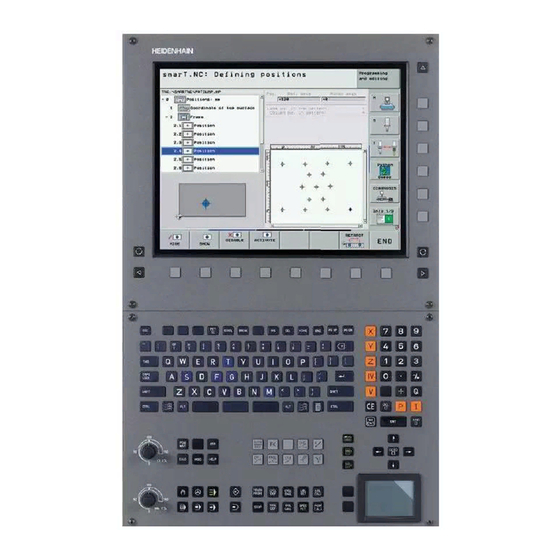
HEIDENHAIN TNC 620 Benutzerhandbuch
Vorschau ausblenden
Andere Handbücher für TNC 620:
- Benutzerhandbuch (851 Seiten) ,
- Benutzerhandbuch (594 Seiten) ,
- Benutzerhandbuch (668 Seiten)
Inhaltszusammenfassung für HEIDENHAIN TNC 620
- Seite 1 TNC 620 Benutzer-Handbuch DIN/ISO-Programmierung NC-Software 817600-01 817601-01 817605-01 Deutsch (de) 1/2014...
-
Seite 2: Bedienelemente Der Tnc
Navigationstasten Elektronisches Handrad Taste Funktion Hellfeld verschieben Positionieren mit Handeingabe Sätze, Zyklen und Parameter- Programmlauf Einzelsatz Funktionen direkt wählen Programmlauf Satzfolge Potentiometer für Vorschub und Spindeldrehzahl Vorschub Spindeldrehzahl Programmier-Betriebsarten Taste Funktion Programmieren Programm-Test TNC 620 | Benutzer-Handbuch DIN/ISO-Programmierung | 1/2014... -
Seite 3: Zyklen, Unterprogramme Und Programmteil-Wiederholungen
Eingabe abschließen und Dialog fortsetzen Kreismittelpunkt/Pol für Satz abschließen, Eingabe Polarkoordinaten beenden Kreisbahn um Kreismittelpunkt Eingaben rücksetzen oder TNC Fehlermeldung löschen Kreisbahn mit Radius Dialog abbrechen, Programmteil löschen Kreisbahn mit tangentialem Anschluss Fase/Ecken-Runden TNC 620 | Benutzer-Handbuch DIN/ISO-Programmierung | 1/2014... - Seite 4 Bedienelemente der TNC TNC 620 | Benutzer-Handbuch DIN/ISO-Programmierung | 1/2014...
- Seite 5 Grundlegendes...
- Seite 6 Benutzer-Handbuch finden. Änderungen gewünscht oder den Fehlerteufel entdeckt? Wir sind ständig bemüht unsere Dokumentation für Sie zu verbessern. Helfen Sie uns dabei und teilen uns bitte Ihre Änderungswünsche unter folgender E-Mail-Adresse mit: tnc-userdoc@heidenhain.de. TNC 620 | Benutzer-Handbuch DIN/ISO-Programmierung | 1/2014...
-
Seite 7: Tnc-Typ, Software Und Funktionen
Setzen Sie sich bitte mit dem Maschinenhersteller in Verbindung, um den tatsächlichen Funktionsumfang Ihrer Maschine kennenzulernen. Viele Maschinenhersteller und HEIDENHAIN bieten für die TNCs Programmier-Kurse an. Die Teilnahme an solchen Kursen ist empfehlenswert, um sich intensiv mit den TNC-Funktionen vertraut zu machen. -
Seite 8: Software-Optionen
Grundlegendes TNC-Typ, Software und Funktionen Software-Optionen Die TNC 620 verfügt über verschiedene Software-Optionen, die von Ihrem Maschinenhersteller freigeschaltet werden können. Jede Option ist separat freizuschalten und beinhaltet jeweils die nachfolgend aufgeführten Funktionen: Hardware Optionen ■ 1. Zusatzachse für 4 Achsen und Spindel ■... - Seite 9 ■ 3D-Bearbeitung M118: Handrad-Positionierung während des Programmlaufs überlagern Software-Option Pallet managment (Optionsnummer #22) ■ Paletten-Verwaltung Display step (Optionsnummer #23) ■ Eingabefeinheit und Linearachsen bis zu 0,01 µm Anzeigeschritt ■ Winkelachsen bis zu 0,00001° TNC 620 | Benutzer-Handbuch DIN/ISO-Programmierung | 1/2014...
- Seite 10 Automatisches Ermitteln von Werkstückmassen und Reibkräften Regelparametern ■ Während der Bearbeitung die Parameter der adaptiven Vorsteuerung kontinuierlich an die aktuelle Masse des Werkstücks anpassen Software-Option Active Chatter Control ACC (Optionsnummer #145) Vollautomatische Funktion zur Rattervermeidung während der Bearbeitung TNC 620 | Benutzer-Handbuch DIN/ISO-Programmierung | 1/2014...
-
Seite 11: Vorgesehener Einsatzort
Die TNC entspricht der Klasse A nach EN 55022 und ist hauptsächlich für den Betrieb in Industriegebieten vorgesehen. Rechtlicher Hinweis Dieses Produkt verwendet Open Source Software. Weitere Informationen finden Sie auf der Steuerung unter Betriebsart Einspeichern/Editieren MOD-Funktion Softkey LIZENZ Hinweise TNC 620 | Benutzer-Handbuch DIN/ISO-Programmierung | 1/2014... -
Seite 12: Neue Funktionen
Bezugspunkt" ("Mittelachse als Bezugspunkt ", Seite 449). Neue Funktion zum Verrunden von Ecken ("Ecken verrunden: M197", Seite 338). Der externe Zugriff auf die TNC kann nun über eine MOD-Funktion gesperrt werden ("Externer Zugriff", Seite 501). TNC 620 | Benutzer-Handbuch DIN/ISO-Programmierung | 1/2014... - Seite 13 Verfügung, mit dem Sie die Anfahrposition am Zapfen festlegen können (siehe Benutzer- Handbuch Zyklen-Programmierung). Mit dem manuellen Tastzyklus "Grunddrehung" kann die Werkstück- Schieflage nun auch über eine Tischdrehung ausgeglichen werden ("Werkstück-Schieflage über eine Tischdrehung ausgleichen", Seite 443) TNC 620 | Benutzer-Handbuch DIN/ISO-Programmierung | 1/2014...
- Seite 14 In den Bohrzyklen 200, 203 und 205 wurde der Parameter Q395 BEZUG TIEFE eingeführt, um den T-ANGLE auszuwerten (siehe Benutzer- Handbuch Zyklen-Programmierung). Der Antastzyklus 4 MESSEN 3D wurde eingeführt (siehe Benutzer- Handbuch Zyklen-Programmierung). TNC 620 | Benutzer-Handbuch DIN/ISO-Programmierung | 1/2014...
- Seite 15 In den Gewindefräszyklen 26x wurde ein Anfahrvorschub eingeführt (siehe Benutzer- Handbuch Zyklen-Programmierung). Im Zyklus 205 Universal-Tiefbohren kann nun mit dem Parameter Q208 ein Vorschub für den Rückzug definiert werden (siehe Benutzer- Handbuch Zyklen-Programmierung). TNC 620 | Benutzer-Handbuch DIN/ISO-Programmierung | 1/2014...
- Seite 16 Grundlegendes TNC-Typ, Software und Funktionen TNC 620 | Benutzer-Handbuch DIN/ISO-Programmierung | 1/2014...
- Seite 17 10 Programmieren: Zusatz-Funktionen................... 319 11 Programmieren: Sonderfunktionen.................... 339 12 Programmieren: Mehrachs-Bearbeitung..................357 13 Programmieren: Paletten-Verwaltung..................395 14 Handbetrieb und Einrichten......................401 15 Positionieren mit Handeingabe....................461 16 Programm-Test und Programmlauf.................... 467 17 MOD-Funktionen...........................497 18 Tabellen und Übersichten......................525 TNC 620 | Benutzer-Handbuch DIN/ISO-Programmierung | 1/2014...
- Seite 18 Inhaltsverzeichnis TNC 620 | Benutzer-Handbuch DIN/ISO-Programmierung | 1/2014...
-
Seite 19: Inhaltsverzeichnis
Werkstück einrichten..........................64 Die richtige Betriebsart wählen.......................64 Werkstück aufspannen..........................64 Bezugspunkt-Setzen mit 3D-Tastsystem (Software-Option #17 Touch Probe Functions)......65 Das erste Programm abarbeiten......................66 Die richtige Betriebsart wählen.......................66 Das Programm wählen, das Sie abarbeiten wollen................66 Programm starten........................... 66 TNC 620 | Benutzer-Handbuch DIN/ISO-Programmierung | 1/2014... - Seite 20 Programmlauf Satzfolge und Programmlauf Einzelsatz................72 Status-Anzeigen............................ 73 „Allgemeine“ Status-Anzeige......................... 73 Zusätzliche Status-Anzeigen........................74 Window-Manager..........................80 Task-Leiste...............................81 Sicherheitssoftware SELinux....................... 82 Zubehör: 3D-Tastsysteme und elektronische Handräder von HEIDENHAIN........83 3D-Tastsysteme (Software-Option Touch probe function)..............83 Elektronische Handräder HR........................84 TNC 620 | Benutzer-Handbuch DIN/ISO-Programmierung | 1/2014...
- Seite 21 Rohteil definieren: G30/G31........................92 Neues Bearbeitungsprogramm eröffnen....................93 Werkzeug-Bewegungen in DIN/ISO programmieren................95 Ist-Positionen übernehmen........................96 Programm editieren..........................97 Die Suchfunktion der TNC........................100 Datei-Verwaltung: Grundlagen......................102 Dateien..............................102 Extern erstellte Dateien auf der TNC anzeigen..................104 Datensicherung............................104 TNC 620 | Benutzer-Handbuch DIN/ISO-Programmierung | 1/2014...
- Seite 22 Datei löschen............................113 Verzeichnis löschen..........................113 Dateien markieren..........................114 Datei umbenennen..........................115 Dateien sortieren...........................115 Zusätzliche Funktionen.......................... 116 Zusatztools zur Verwaltung externer Datei-Typen.................117 Datenübertragung zu/von einem externen Datenträger............... 124 Die TNC am Netzwerk..........................126 USB-Geräte an der TNC........................127 TNC 620 | Benutzer-Handbuch DIN/ISO-Programmierung | 1/2014...
- Seite 23 Der Taschenrechner..........................135 Bedienung............................. 135 Schnittdatenrechner..........................138 Anwendung............................138 Programmier-Grafik..........................141 Programmier-Grafik mitführen / nicht mitführen................... 141 Programmier-Grafik für bestehendes Programm erstellen..............141 Satz-Nummern ein- und ausblenden.....................142 Grafik löschen............................142 Gitterlinien einblenden.......................... 142 Ausschnittsvergrößerung oder -verkleinerung..................143 TNC 620 | Benutzer-Handbuch DIN/ISO-Programmierung | 1/2014...
- Seite 24 Fehlerfenster schließen......................... 144 Ausführliche Fehlermeldungen......................145 Softkey INTERNE INFO.........................145 Fehler löschen............................146 Fehlerprotokoll............................146 Tastenprotokoll............................147 Hinweistexte............................148 Service-Dateien speichern........................148 Hilfesystem TNCguide aufrufen......................149 Kontextsensitives Hilfesystem TNCguide..................150 Anwendung............................150 Arbeiten mit dem TNCguide.........................151 Aktuelle Hilfedateien downloaden......................155 TNC 620 | Benutzer-Handbuch DIN/ISO-Programmierung | 1/2014...
- Seite 25 Delta-Werte für Längen und Radien..................... 161 Werkzeug-Daten ins Programm eingeben.................... 161 Werkzeug-Daten in die Tabelle eingeben..................... 162 Werkzeug-Tabellen importieren......................170 Platz-Tabelle für Werkzeug-Wechsler....................171 Werkzeug-Daten aufrufen........................174 Werkzeugwechsel..........................176 Werkzeug-Einsatzprüfung........................179 Werkzeug-Korrektur..........................182 Einführung............................. 182 Werkzeug-Längenkorrektur........................182 Werkzeug-Radiuskorrektur........................183 TNC 620 | Benutzer-Handbuch DIN/ISO-Programmierung | 1/2014...
- Seite 26 Kreismittelpunkt I, J..........................205 Kreisbahn C um Kreismittelpunkt CC....................206 Kreisbahn G02/G03/G05 mit festgelegtem Radius................207 Kreisbahn G06 mit tangentialem Anschluss..................209 Beispiel: Geradenbewegung und Fasen kartesisch................210 Beispiel: Kreisbewegung kartesisch......................211 Beispiel: Vollkreis kartesisch......................... 212 TNC 620 | Benutzer-Handbuch DIN/ISO-Programmierung | 1/2014...
- Seite 27 Polarkoordinaten-Ursprung: Pol I, J....................... 214 Gerade im Eilgang G10 Gerade mit Vorschub G11 F................214 Kreisbahn G12/G13/G15 um Pol I, J..................... 215 Kreisbahn G16 mit tangentialem Anschluss..................215 Schraubenlinie (Helix)..........................216 Beispiel: Geradenbewegung polar......................218 Beispiel: Helix............................219 TNC 620 | Benutzer-Handbuch DIN/ISO-Programmierung | 1/2014...
- Seite 28 Programmieren: Datenübernahme aus DXF-Dateien oder Klartext-Konturen......221 DXF-Dateien verarbeiten (Software-Option)..................222 Anwendung............................222 DXF-Datei öffnen........................... 223 Arbeiten mit dem DXF-Konverter......................223 Grundeinstellungen..........................224 Layer einstellen............................. 226 Bezugspunkt festlegen..........................227 Kontur wählen und speichern....................... 229 Bearbeitungspositionen wählen und speichern..................233 TNC 620 | Benutzer-Handbuch DIN/ISO-Programmierung | 1/2014...
- Seite 29 Beliebiges Programm als Unterprogramm aufrufen................246 Verschachtelungen..........................247 Verschachtelungsarten...........................247 Verschachtelungstiefe..........................247 Unterprogramm im Unterprogramm.....................248 Programmteil-Wiederholungen wiederholen..................249 Unterprogramm wiederholen........................ 250 Programmier-Beispiele........................251 Beispiel: Konturfräsen in mehreren Zustellungen.................251 Beispiel: Bohrungsgruppen........................252 Beispiel: Bohrungsgruppe mit mehreren Werkzeugen................. 253 TNC 620 | Benutzer-Handbuch DIN/ISO-Programmierung | 1/2014...
- Seite 30 Vorgehensweise............................ 264 Zusätzliche Funktionen........................266 Übersicht............................... 266 D14: Fehlermeldungen ausgeben......................267 D18: Systemdaten lesen........................271 D19: Werte an PLC übergeben......................280 D20: NC und PLC synchronisieren....................... 280 D29: Werte an PLC übergeben......................281 D37 EXPORT............................281 TNC 620 | Benutzer-Handbuch DIN/ISO-Programmierung | 1/2014...
- Seite 31 Numerischen Wert in einen String-Parameter umwandeln..............298 Teilstring aus einem String-Parameter kopieren................... 299 String-Parameter in einen numerischen Wert umwandeln..............300 Prüfen eines String-Parameters......................301 Länge eines String-Parameters ermitteln....................302 Alphabetische Reihenfolge vergleichen....................303 Maschinen-Parameter lesen........................304 TNC 620 | Benutzer-Handbuch DIN/ISO-Programmierung | 1/2014...
- Seite 32 Schwenken der Bearbeitungsebene mit Werkstück-Winkeln: von der TNC berechnete Koordinaten für Drehachsen............................309 Messergebnisse von Tastsystem-Zyklen (siehe Benutzer-Handbuch Zyklenprogrammierung)..... 310 9.12 Programmier-Beispiele........................312 Beispiel: Ellipse............................. 312 Beispiel: Zylinder konkav mit Radiusfräser................... 314 Beispiel: Kugel konvex mit Schaftfräser....................316 TNC 620 | Benutzer-Handbuch DIN/ISO-Programmierung | 1/2014...
- Seite 33 Handrad-Positionierung während des Programmlaufs überlagern: M118 (Software-Option Miscellaneous functions)...............................332 Rückzug von der Kontur in Werkzeugachs-Richtung: M140..............334 Tastsystem-Überwachung unterdrücken: M141................... 335 Grunddrehung löschen: M143.......................336 Werkzeug bei NC-Stopp automatisch von der Kontur abheben: M148..........337 Ecken verrunden: M197........................338 TNC 620 | Benutzer-Handbuch DIN/ISO-Programmierung | 1/2014...
- Seite 34 Frei definierbare Tabellen anlegen......................350 Tabellenformat ändern...........................351 Wechseln zwischen Tabellen- und Formularansicht................352 D26: TABOPEN: Frei definierbare Tabelle öffnen................. 353 D27: TABWRITE: Frei definierbare Tabelle beschreiben............... 354 D28: TABREAD: Frei definierbare Tabelle lesen................... 355 TNC 620 | Benutzer-Handbuch DIN/ISO-Programmierung | 1/2014...
- Seite 35 (Software-Option 2)..........................388 12.5 FUNCTION TCPM (Software-Option 2)..................... 389 Funktion..............................389 FUNCTION TCPM definieren........................ 389 Wirkungsweise des programmierten Vorschubs.................. 390 Interpretation der programmierten Drehachs-Koordinaten..............390 Interpolationsart zwischen Start- und Endposition................392 FUNCTION TCPM rücksetzen.......................393 TNC 620 | Benutzer-Handbuch DIN/ISO-Programmierung | 1/2014...
- Seite 36 Inhaltsverzeichnis 12.6 Peripheral Milling: 3D-Radiuskorrektur mit TCPM und Radius-Korrektur (G41/G42)....394 Anwendung............................394 TNC 620 | Benutzer-Handbuch DIN/ISO-Programmierung | 1/2014...
- Seite 37 13 Programmieren: Paletten-Verwaltung..................395 13.1 Paletten-Verwaltung (Software-Option)....................396 Anwendung............................396 Paletten-Tabelle wählen.........................398 Paletten-Datei verlassen........................398 Paletten-Datei abarbeiten........................398 TNC 620 | Benutzer-Handbuch DIN/ISO-Programmierung | 1/2014...
- Seite 38 14.6 3D-Tastsystem verwenden (Software-Option #17 Touch Probe Functions)........430 Übersicht............................... 430 Funktionen in Tastsystem-Zyklen......................431 Tastsystem-Zyklus wählen........................433 Messwerte aus den Tastsystem-Zyklen protokollieren.................434 Messwerte aus den Tastsystem-Zyklen in eine Nullpunkt-Tabelle schreiben........435 Messwerte aus den Tastsystem-Zyklen in die Preset-Tabelle schreiben..........436 TNC 620 | Benutzer-Handbuch DIN/ISO-Programmierung | 1/2014...
- Seite 39 Anwendung, Arbeitsweise........................454 Referenzpunkte-Anfahren bei geschwenkten Achsen................456 Positionsanzeige im geschwenkten System..................456 Einschränkungen beim Schwenken der Bearbeitungsebene..............456 Manuelles Schwenken aktivieren......................457 Aktuelle Werkzeugachs-Richtung als aktive Bearbeitungsrichtung setzen..........458 Bezugspunkt-Setzen im geschwenkten System................... 459 TNC 620 | Benutzer-Handbuch DIN/ISO-Programmierung | 1/2014...
- Seite 40 Inhaltsverzeichnis 15 Positionieren mit Handeingabe....................461 15.1 Einfache Bearbeitungen programmieren und abarbeiten............... 462 Positionieren mit Handeingabe anwenden................... 462 Programme aus $MDI sichern oder löschen..................465 TNC 620 | Benutzer-Handbuch DIN/ISO-Programmierung | 1/2014...
- Seite 41 Programmlauf nach einer Unterbrechung fortsetzen................485 Freifahren nach Stromausfall.........................487 Beliebiger Einstieg ins Programm (Satzvorlauf)..................490 Wiederanfahren an die Kontur......................492 16.6 Automatischer Programmstart......................493 Anwendung............................493 16.7 Sätze überspringen..........................494 Anwendung............................494 „/“-Zeichen einfügen..........................494 „/“-Zeichen löschen..........................494 TNC 620 | Benutzer-Handbuch DIN/ISO-Programmierung | 1/2014...
- Seite 42 Inhaltsverzeichnis 16.8 Wahlweiser Programmlauf-Halt......................495 Anwendung............................495 TNC 620 | Benutzer-Handbuch DIN/ISO-Programmierung | 1/2014...
- Seite 43 Kinematik wählen..........................501 17.4 System-Einstellungen......................... 503 Systemzeit stellen..........................503 17.5 Positions-Anzeige wählen........................504 Anwendung............................504 17.6 Maßsystem wählen..........................505 Anwendung............................505 17.7 Betriebszeiten anzeigen........................505 Anwendung............................505 17.8 Software-Nummern..........................506 Anwendung............................506 17.9 Schlüsselzahl eingeben........................506 Anwendung............................506 TNC 620 | Benutzer-Handbuch DIN/ISO-Programmierung | 1/2014...
- Seite 44 Inhaltsverzeichnis 17.10 Datenschnittstellen einrichten......................507 Serielle Schnittstellen an der TNC 620....................507 Anwendung............................507 RS-232-Schnittstelle einrichten......................507 BAUD-RATE einstellen (baudRate)......................507 Protokoll einstellen (protocol)........................508 Datenbits einstellen (dataBits)......................508 Parität überprüfen (parity)........................508 Stopp-Bits einstellen (stopBits)......................508 Handshake einstellen (flowControl)...................... 509 Dateisystem für Dateioperation (fileSystem)..................509 Einstellungen für die Datenübertragung mit der PC-Software TNCserver..........509...
- Seite 45 Fremdgeräte............................538 Ethernet-Schnittstelle RJ45-Buchse...................... 539 18.3 Technische Information........................540 18.4 Übersichtstabellen..........................548 Bearbeitungszyklen..........................548 Zusatz-Funktionen..........................549 18.5 Funktionen der TNC 620 und der iTNC 530 im Vergleich............... 551 Vergleich: Technische Daten........................551 Vergleich: Datenschnittstellen....................... 551 Vergleich: Zubehör..........................552 Vergleich: PC-Software.......................... 552 Vergleich: Maschinenspezifische Funktionen..................553 Vergleich: Benutzer-Funktionen......................553 Vergleich: Zyklen...........................
-
Seite 47: Erste Schritte Mit Der Tnc 620
Erste Schritte mit der TNC 620... -
Seite 48: Übersicht
Anfahren der Referenzpunkte Die TNC ist jetzt betriebsbereit und befindet sich in der Betriebsart Manueller Betrieb. Detaillierte Informationen zu diesem Thema Referenzpunkte anfahren: siehe "Einschalten", Seite 402 Betriebsarten: siehe "Programmieren", Seite 71 TNC 620 | Benutzer-Handbuch DIN/ISO-Programmierung | 1/2014... -
Seite 49: Das Erste Teil Programmieren
Softkeys am Bildschirm, mit denen Sie abhängig vom aktiven Betriebszustand Funktion wählen Detaillierte Informationen zu diesem Thema Programme erstellen und ändern: siehe "Programm editieren", Seite 97 Tastenübersicht: siehe "Bedienelemente der TNC", Seite 2 TNC 620 | Benutzer-Handbuch DIN/ISO-Programmierung | 1/2014... -
Seite 50: Ein Neues Programm Eröffnen / Datei-Verwaltung
Die TNC erzeugt den ersten und letzten Satz des Programmes automatisch. Diese Sätze können Sie nachträglich nicht mehr verändern. Detaillierte Informationen zu diesem Thema Datei-Verwaltung: siehe "Arbeiten mit der Datei-Verwaltung", Seite 105 Neues Programm erstellen: siehe "Programme eröffnen und eingeben", Seite 91 TNC 620 | Benutzer-Handbuch DIN/ISO-Programmierung | 1/2014... -
Seite 51: Ein Rohteil Definieren
Taste ENT bestätigen: Die TNC beendet den Dialog NC-Beispielsätze %NEU G71 * N10 G30 G17 X+0 Y+0 Z-40 * N20 G31 X+100 Y+100 Z+0 * N99999999 %NEU G71 * Detaillierte Informationen zu diesem Thema Rohteil definieren: Seite 93 TNC 620 | Benutzer-Handbuch DIN/ISO-Programmierung | 1/2014... -
Seite 52: Programmaufbau
Detaillierte Informationen zu diesem Thema N40 G00 G40 G90 Z+250 * Zyklenprogrammierung: Siehe Benutzer-Handbuch Zyklen N50 G200... * N60 X... Y... * N70 G79 M13 * N80 G00 Z+250 M2 * N99999999 BSBCYC G71 * TNC 620 | Benutzer-Handbuch DIN/ISO-Programmierung | 1/2014... -
Seite 53: Eine Einfache Kontur Programmieren
Wert für die anzufahrende Position ein, z.B. -20. Mit Taste ENT bestätigen Radiuskorr.: RL/RR/keine Korr.? mit Taste ENT bestätigen: Keine Radiuskorrektur aktivieren Zusatz-Funktion M? mit Taste END bestätigen: Die TNC speichert den eingegebenen Verfahrsatz TNC 620 | Benutzer-Handbuch DIN/ISO-Programmierung | 1/2014... - Seite 54 Position ein, z.B. 250. Mit Taste ENT bestätigen Radiuskorr.: RL/RR/keine Korr.? mit Taste ENT bestätigen: Keine Radiuskorrektur aktivieren ZUSATZ-FUNKTION M? M2 für Programmende eingeben, mit Taste END bestätigen: Die TNC speichert den eingegebenen Verfahrsatz TNC 620 | Benutzer-Handbuch DIN/ISO-Programmierung | 1/2014...
- Seite 55 Konturen anfahren/verlassen: siehe "Kontur anfahren und verlassen" Konturen programmieren: siehe "Übersicht der Bahnfunktionen", Seite 201 Werkzeug-Radiuskorrektur: siehe "Werkzeug-Radiuskorrektur ", Seite 183 Zusatz-Funktionen M: siehe "Zusatz-Funktionen für Programmlauf-Kontrolle, Spindel und Kühlmittel ", Seite 321 TNC 620 | Benutzer-Handbuch DIN/ISO-Programmierung | 1/2014...
-
Seite 56: Zyklenprogramm Erstellen
Position ein, z.B. 250. Mit Taste ENT bestätigen Radiuskorr.: RL/RR/keine Korr.? mit Taste ENT bestätigen: Keine Radiuskorrektur aktivieren Zusatz-Funktion M? M2 für Programmende eingeben, mit Taste END bestätigen: Die TNC speichert den eingegebenen Verfahrsatz TNC 620 | Benutzer-Handbuch DIN/ISO-Programmierung | 1/2014... - Seite 57 N100 G00 Z+250 M2 * Werkzeug freifahren, Programm-Ende N99999999 %C200 G71 * Detaillierte Informationen zu diesem Thema Neues Programm erstellen: siehe "Programme eröffnen und eingeben", Seite 91 Zyklenprogrammierung: Siehe Benutzer-Handbuch Zyklen, "Zyklen-Grundlagen / Übersichten" TNC 620 | Benutzer-Handbuch DIN/ISO-Programmierung | 1/2014...
-
Seite 58: Das Erste Teil Grafisch Testen (Software-Option Advances Grafic Features)
TOOL.T erhält den Status S und ist damit für den Programm-Test aktiv Taste END drücken: Datei-Verwaltung verlassen Detaillierte Informationen zu diesem Thema Werkzeug-Verwaltung: siehe "Werkzeug-Daten in die Tabelle eingeben", Seite 162 Programme testen: siehe "Programm-Test", Seite 479 TNC 620 | Benutzer-Handbuch DIN/ISO-Programmierung | 1/2014... -
Seite 59: Das Programm Wählen, Das Sie Testen Wollen
Die TNC bietet folgende Ansichten: Softkey Funktion Draufsicht Darstellung in 3 Ebenen 3D-Darstellung Detaillierte Informationen zu diesem Thema Grafikfunktionen: siehe "Grafiken (Software-Option Advanced grafic features)", Seite 468 Programm-Test durchführen: siehe "Programm-Test", Seite 479 TNC 620 | Benutzer-Handbuch DIN/ISO-Programmierung | 1/2014... -
Seite 60: Den Programm-Test Starten
Programm-Test nach einer Unterbrechung fort Detaillierte Informationen zu diesem Thema Programm-Test durchführen: siehe "Programm-Test", Seite 479 Grafikfunktionen: siehe "Grafiken (Software-Option Advanced grafic features)", Seite 468 Simulationsgeschwindigkeit einstellen: siehe "Geschwindigkeit des Programm-Tests einstellen", Seite 469 TNC 620 | Benutzer-Handbuch DIN/ISO-Programmierung | 1/2014... -
Seite 61: Werkzeuge Einrichten
Erforderliche Werkzeuge in die jeweiligen Werkzeugaufnahmen spannen Bei Vermessung mit externem Werkzeug-Voreinstellgerät: Werkzeuge vermessen, Länge und Radius notieren oder direkt mit einem Übertragungsprogramm zur Maschine übertragen Bei Vermessung auf der Maschine: Werkzeuge im Werkzeugwechsler einlagern Seite 63 TNC 620 | Benutzer-Handbuch DIN/ISO-Programmierung | 1/2014... -
Seite 62: Die Werkzeug-Tabelle Tool.t
Werkzeugdaten wählen, die Sie ändern wollen Werkzeug-Tabelle verlassen: Taste END drücken Detaillierte Informationen zu diesem Thema Betriebsarten der TNC: siehe "Betriebsarten", Seite 71 Arbeiten mit der Werkzeug-Tabelle: siehe "Werkzeug-Daten in die Tabelle eingeben", Seite 162 TNC 620 | Benutzer-Handbuch DIN/ISO-Programmierung | 1/2014... -
Seite 63: Die Platz-Tabelle Tool_P .Tch
Daten wählen, die Sie ändern wollen Platz-Tabelle verlassen: Taste END drücken Detaillierte Informationen zu diesem Thema Betriebsarten der TNC: siehe "Betriebsarten", Seite 71 Arbeiten mit der Platz-Tabelle: siehe "Platz-Tabelle für Werkzeug- Wechsler", Seite 171 TNC 620 | Benutzer-Handbuch DIN/ISO-Programmierung | 1/2014... -
Seite 64: Werkstück Einrichten
Maschinentisch. Wenn Sie ein 3D-Tastsystem an Ihrer Maschine zur Verfügung haben, dann entfällt das achsparallele Ausrichten des Werkstücks. Wenn Sie kein 3D-Tastsystem zur Verfügung haben, dann müssen Sie das Werkstück so ausrichten, dass es parallel zu den Maschinenachsen aufgespannt ist. TNC 620 | Benutzer-Handbuch DIN/ISO-Programmierung | 1/2014... -
Seite 65: Bezugspunkt-Setzen Mit 3D-Tastsystem (Software-Option #17 Touch Probe Functions)
Eckpunktes an 0 setzen: Softkey bezugsp. setzen drücken Menü mit Softkey ENDE verlassen Detaillierte Informationen zu diesem Thema Bezugspunkte setzen: siehe "Bezugspunkt-Setzen mit 3D- Tastsystem (Software-Option #17 Touch Probe Functions)", Seite 445 TNC 620 | Benutzer-Handbuch DIN/ISO-Programmierung | 1/2014... -
Seite 66: Das Erste Programm Abarbeiten
Detaillierte Informationen zu diesem Thema Datei-Verwaltung: siehe "Arbeiten mit der Datei-Verwaltung", Seite 105 Programm starten Taste NC-Start drücken: Die TNC arbeitet das aktive Programm ab Detaillierte Informationen zu diesem Thema Programme abarbeiten: siehe "Programmlauf", Seite 482 TNC 620 | Benutzer-Handbuch DIN/ISO-Programmierung | 1/2014... -
Seite 67: Einführung
Einführung... -
Seite 68: Die Tnc 620
TNC 620 bedingt abarbeitbar. Falls NC-Sätze ungültige Elemente enthalten, werden diese von der TNC beim Öffnen der Datei als ERROR-Sätze gekennzeichnet. siehe "Funktionen der TNC 620 und der iTNC 530 im Vergleich", Seite 551. Beachten Sie hierzu auch die ausführliche Beschreibung der Unterschiede... -
Seite 69: Bildschirm Und Bedienfeld
Leisten an, die sich mit den außen angeordneten Softkey- Umschalttasten wählen lassen. Die aktive Softkey-Leiste wird als aufgehellter Balken dargestellt Softkey-Wahltasten Softkey-Umschalttasten Festlegen der Bildschirm-Aufteilung Bildschirm-Umschalttaste für Maschinen- und Programmier- Betriebsarten Softkey-Wahltasten für Maschinenhersteller-Softkeys Softkey-Umschalttasten für Maschinenhersteller-Softkeys USB-Anschluss TNC 620 | Benutzer-Handbuch DIN/ISO-Programmierung | 1/2014... -
Seite 70: Bildschirm-Aufteilung Festlegen
"Betriebsarten" Bildschirm-Aufteilung mit Softkey wählen Bedienfeld Die TNC 620 wird mit einem integriertem Bedienfeld geliefert. Alternativ gibt es die TNC 620 auch als Version mit separatem Bildschirm und Bedienfeld mit Alpha-Tastatur. Alpha-Tastatur für Texteingaben, Dateinamen und DIN/ISO- Programmierungen. -
Seite 71: Betriebsarten
Freie Kontur-Programmierung, die verschiedenen Zyklen und die Q-Parameter-Funktionen. Auf Wunsch zeigt die Programmiergrafik die programmierten Verfahrwege an. Softkeys zur Bildschirm-Aufteilung Fenster Softkey Programm Links: Programm, rechts: Programm- Gliederung Links: Programm, rechts: Programmier-Grafik TNC 620 | Benutzer-Handbuch DIN/ISO-Programmierung | 1/2014... -
Seite 72: Programm-Test
Links: Programm, rechts: Grafik (Software- Option Advanced grafic features) Grafik (Software-Option Advanced grafic features) Softkeys zur Bildschirm-Aufteilung bei Paletten-Tabellen (Software-Option Pallet managment) Fenster Softkey Paletten-Tabelle Links: Programm, rechts: Paletten-Tabelle Links: Paletten-Tabelle, rechts: Status TNC 620 | Benutzer-Handbuch DIN/ISO-Programmierung | 1/2014... -
Seite 73: Status-Anzeigen
Achse ist geklemmt Achse kann mit dem Handrad verfahren werden Achsen werden unter Berücksichtigung der Grunddrehung verfahren Achsen werden in geschwenkter Bearbeitungsebene verfahren Die Funktion M128 oder FUNCTION TCPM ist aktiv kein Programm aktiv TNC 620 | Benutzer-Handbuch DIN/ISO-Programmierung | 1/2014... -
Seite 74: Zusätzliche Status-Anzeigen
Sie direkt über Softkeys oder über die Umschalt-Softkeys wählen können. Beachten Sie bitte, dass einige der nachfolgend beschriebenen Status-Informationen nur dann zur Verfügung stehen, wenn Sie die dazugehörende Software-Option an Ihrer TNC freigeschaltet haben. TNC 620 | Benutzer-Handbuch DIN/ISO-Programmierung | 1/2014... - Seite 75 Bedeutung Keine Name des aktiven Hauptprogrammes Direktanwahl möglich Kreismittelpunkt CC (Pol) Zähler für Verweilzeit Bearbeitungszeit, wenn das Programm in der Betriebsart Programm-Test vollständig simuliert wurde Aktuelle Bearbeitungszeit in % Aktuelle Uhrzeit Aufgerufene Programme TNC 620 | Benutzer-Handbuch DIN/ISO-Programmierung | 1/2014...
- Seite 76 Aktive Unterprogramme mit Satz-Nummer, in der das Unterprogramm gerufen wurde und Label-Nummer die aufgerufen wurde Informationen zu Standard-Zyklen (Reiter CYC) Softkey Bedeutung Keine Aktiver Bearbeitungszyklus Direktanwahl möglich Aktive Werte des Zyklus 32 Toleranz TNC 620 | Benutzer-Handbuch DIN/ISO-Programmierung | 1/2014...
- Seite 77 Liste der aktiven M-Funktionen, die von Ihrem Maschinenhersteller angepasst werden Positionen und Koordinaten (Reiter POS) Softkey Bedeutung Art der Positionsanzeige, z. B. Ist-Position Schwenkwinkel für die Bearbeitungsebene Winkel der Grunddrehung Aktive Kinematik TNC 620 | Benutzer-Handbuch DIN/ISO-Programmierung | 1/2014...
- Seite 78 MIN- und MAX-Wert Einzelschneiden- Vermessung und Ergebnis der Messung mit rotierendem Werkzeug (DYN) Nummer der Werkzeug-Schneide mit zugehörigem Messwert. Der Stern hinter dem Messwert zeigt an, dass die Toleranz aus der Werkzeug-Tabelle überschritten wurde TNC 620 | Benutzer-Handbuch DIN/ISO-Programmierung | 1/2014...
- Seite 79 Die TNC öffnet ein Überblendfenster in dem Sie den gewünschten Bereich für die Anzeige der Q- Parameter bzw. String-Parameter eingeben können. Mehrere Q-Parameter geben Sie mit Kommas ein (z. B. 1,2,3,4). Anzeigebereiche definieren Sie mit einem Bindestrich (z. B. 10-14). TNC 620 | Benutzer-Handbuch DIN/ISO-Programmierung | 1/2014...
-
Seite 80: Window-Manager
Die TNC blendet im Bildschirm links oben einen Stern ein, wenn eine Anwendung des Windows- Managers, oder der Window-Manager selbst einen Fehler verursacht hat. Wechseln Sie in diesem Fall in den Window-Manager und beheben das Problem, ggf. Maschinenhandbuch beachten. TNC 620 | Benutzer-Handbuch DIN/ISO-Programmierung | 1/2014... -
Seite 81: Task-Leiste
(z.B. auf den PDF Betrachter oder den TNCguide umschalten). Über das grüne HEIDENHAIN-Symbol öffnen Sie per Mouse-Klick ein Menü, über das Sie Informationen erhalten, Einstellungen vornehmen oder Anwendungen starten können. Folgende Funktionen stehen zur Verfügung: About Xfce: Informationen zum Window-Manager Xfce About HeROS: Informationen zum Betriebssystem der TNC NC Control: TNC-Software starten und stoppen. -
Seite 82: Sicherheitssoftware Selinux
Starten der SELinux-Konfiguration Die Konfiguration von SELinux ist in der Regel von Ihrem Maschinenhersteller durch ein Passwort geschützt, Maschinenhandbuch beachten. HEIDENHAIN empfiehlt grundsätzlich die Aktivierung von SELinux, da dies einen zusätzlichen Schutz gegen einen Angriff von außen darstellt. TNC 620 | Benutzer-Handbuch DIN/ISO-Programmierung | 1/2014... -
Seite 83: Zubehör: 3D-Tastsysteme Und Elektronische Handräder Von Heidenhain
Werkzeuge vermessen und prüfen Alle Zyklen-Funktionen (Tastsystemzyklen und Bearbeitungszyklen) sind im Benutzer-Handbuch Zyklenprogrammierung beschrieben. Wenden Sie sich ggf. an HEIDENHAIN, wenn Sie dieses Benutzer- Handbuch benötigen. ID: 1096886-xx Die schaltenden Tastsysteme TS 220, TS 440, TS 444, TS 640 und TS 740 Diese Tastsysteme eignen sich besonders gut zum automatischen Werkstück-Ausrichten, Bezugspunkt-Setzen und für Messungen... -
Seite 84: Elektronische Handräder Hr
Die elektronischen Handräder vereinfachen das präzise manuelle Verfahren der Achsschlitten. Der Verfahrweg pro Handrad- Umdrehung ist in einem weiten Bereich wählbar. Neben den Einbau-Handrädern HR 130 und HR 150 bietet HEIDENHAIN auch das portable Handrad HR 410 an. TNC 620 | Benutzer-Handbuch DIN/ISO-Programmierung | 1/2014... - Seite 85 Programmieren: Grundlagen, Datei- Verwaltung...
-
Seite 86: Programmieren: Grundlagen, Datei-Verwaltung
Koordinaten, die sich auf den Nullpunkt beziehen, werden als absolute Koordinaten bezeichnet. Relative Koordinaten beziehen sich auf eine beliebige andere Position (Bezugspunkt) im Koordinatensystem. Relative Koordinaten-Werte werden auch als inkrementale Koordinaten-Werte bezeichnet. TNC 620 | Benutzer-Handbuch DIN/ISO-Programmierung | 1/2014... -
Seite 87: Bezugssystem An Fräsmaschinen
Werkzeug zeigt, so weist er in die Richtung Z+, der Daumen in die Richtung X+ und der Zeigefinger in Richtung Y+. Die TNC 620 kann optional bis zu 5 Achsen steuern. Neben den Hauptachsen X, Y und Z gibt es parallel laufende Zusatzachsen U, V und W. - Seite 88 Festlegen von Pol und Winkel-Bezugsachse Den Pol legen Sie durch zwei Koordinaten im rechtwinkligen Koordinatensystem in einer der drei Ebenen fest. Damit ist auch die Winkel-Bezugsachse für den Polarkoordinaten-Winkel H eindeutig zugeordnet. Pol-Koordinaten (Ebene) Winkel-Bezugsachse TNC 620 | Benutzer-Handbuch DIN/ISO-Programmierung | 1/2014...
-
Seite 89: Absolute Und Inkrementale Werkstück-Positionen
G91 Y = 10 mm G91 Y = 10 mm Absolute und inkrementale Polarkoordinaten Absolute Koordinaten beziehen sich immer auf den Pol und die Winkel-Bezugsachse. Inkrementale Koordinaten beziehen sich immer auf die zuletzt programmierte Position des Werkzeugs. TNC 620 | Benutzer-Handbuch DIN/ISO-Programmierung | 1/2014... -
Seite 90: Bezugspunkt Wählen
Bezugspunkt mit den absoluten Koordinaten X=450 Y=750. Mit dem Zyklus NULLPUNKT- VERSCHIEBUNG können Sie den Nullpunkt vorübergehend auf die Position X=450, Y=750 verschieben, um die Bohrungen bis 7) ohne weitere Berechnungen zu programmieren. TNC 620 | Benutzer-Handbuch DIN/ISO-Programmierung | 1/2014... -
Seite 91: Programme Eröffnen Und Eingeben
Der letzte Satz eines Programms ist mit N99999999, dem Programm-Namen und der gültigen Maßeinheit gekennzeichnet. HEIDENHAIN empfiehlt, dass Sie nach dem Werkzeug-Aufruf grundsätzlich eine Sicherheits- Position anfahren, von der aus die TNC kollisionsfrei zur Bearbeitung positionieren kann! TNC 620 | Benutzer-Handbuch DIN/ISO-Programmierung | 1/2014... -
Seite 92: Rohteil Definieren
Beispiel: Anzeige der BLK FORM im NC-Programm %NEU G71 * Programm-Anfang, Name, Maßeinheit N10 G30 G17 X+0 Y+0 Z-40 * Spindelachse, MIN-Punkt-Koordinaten N20 G31 X+100 Y+100 Z+0 * MAX-Punkt-Koordinaten N99999999 %NEU G71 * Programm-Ende, Name, Maßeinheit TNC 620 | Benutzer-Handbuch DIN/ISO-Programmierung | 1/2014... -
Seite 93: Neues Bearbeitungsprogramm Eröffnen
10 L Z+1 Kontur-Ende 11 LBL 0 Unterprogramm-Ende 12 END PGM NEU MM Programm-Ende, Name, Maßeinheit Neues Bearbeitungsprogramm eröffnen Ein Bearbeitungsprogramm geben Sie immer in der Betriebsart PROGRAMMIEREN ein. Beispiel für eine Programm-Eröffnung: TNC 620 | Benutzer-Handbuch DIN/ISO-Programmierung | 1/2014... - Seite 94 Programm-Ende, Name, Maßeinheit Die TNC erzeugt den ersten und letzten Satz des Programms automatisch. Wenn Sie keine Rohteil-Definition programmieren wollen, brechen Sie den Dialog bei Bearbeitungsebene in Grafik: XY mit der Taste DEL TNC 620 | Benutzer-Handbuch DIN/ISO-Programmierung | 1/2014...
- Seite 95 Taste ENT zur nächsten Frage ZUSATZ-FUNKTION M? 3 (Zusatzfunktion M3 „Spindel ein“) eingeben. Mit Taste END beendet die TNC diesen Dialog. Das Programmfenster zeigt die Zeile: N30 G01 G40 X+10 Y+5 F100 M3 * TNC 620 | Benutzer-Handbuch DIN/ISO-Programmierung | 1/2014...
-
Seite 96: Ist-Positionen Übernehmen
Wenn Sie ein Satzelement wählen, in dem Sie per Softkey eine Eingabealternative wählen müssen (z. B. die Radiuskorrektur), dann schließt die TNC die Softkey-Leiste zur Achsauswahl ebenfalls. Die Funktion „Ist-Position übernehmen“ ist nicht erlaubt, wenn die Funktion Bearbeitungsebene schwenken aktiv ist. TNC 620 | Benutzer-Handbuch DIN/ISO-Programmierung | 1/2014... -
Seite 97: Programm Editieren
Bestimmten Satz wählen: Taste GOTO drücken, gewünschte Satznummer eingeben, mit Taste ENT bestätigen. Oder: Satznummernschritt eingeben und die Anzahl der eingegeben Zeilen durch Druck auf Softkey N ZEILEN nach oben oder unten überspringen TNC 620 | Benutzer-Handbuch DIN/ISO-Programmierung | 1/2014... - Seite 98 Wort, wie im zuerst gewählten Satz. Wenn Sie in sehr langen Programmen die Suche gestartet haben, blendet die TNC ein Symbol mit der Fortschritts-Anzeige ein. Zusätzlich können Sie dann per Softkey die Suche abbrechen. TNC 620 | Benutzer-Handbuch DIN/ISO-Programmierung | 1/2014...
- Seite 99 Programm einzufügen, wählen Sie das entsprechende Programm über die Datei-Verwaltung und markieren dort den Satz, hinter dem Sie einfügen wollen. Gespeicherten Programmteil einfügen: Softkey BLOCK EINFÜGEN drücken Markierungsfunktion beenden: Softkey markieren abbrechen drücken TNC 620 | Benutzer-Handbuch DIN/ISO-Programmierung | 1/2014...
-
Seite 100: Die Suchfunktion Der Tnc
Suchvorgang starten: Die TNC springt auf den nächsten Satz, in dem der gesuchte Text gespeichert ist Suchvorgang wiederholen: Die TNC springt auf den nächsten Satz, in dem der gesuchte Text gespeichert ist Suchfunktion beenden TNC 620 | Benutzer-Handbuch DIN/ISO-Programmierung | 1/2014... - Seite 101 Fundstelle anzuspringen: Softkey ersetzen drücken, oder um alle gefundenen Textstellen zu ersetzen: Softkey alle ersetzen drücken, oder um den Text nicht zu ersetzen und die nächste Fundstelle anzuspringen: Softkey SUCHEN drücken Suchfunktion beenden TNC 620 | Benutzer-Handbuch DIN/ISO-Programmierung | 1/2014...
- Seite 102 Sie können mit der TNC Dateien bis zu einer Gesamtgröße von 2 GByte verwalten und speichern. Je nach Einstellung erzeugt die TNC nach dem Editieren und Abspeichern von NC-Programmen eine Backup-Datei *.bak. Dies kann den Ihnen zur Verfügung stehenden Speicherplatz beeinträchtigen. TNC 620 | Benutzer-Handbuch DIN/ISO-Programmierung | 1/2014...
- Seite 103 Alle anderen Zeichen sollten Sie in Dateinamen nicht verwenden, um Probleme bei der Dateiübertragung zu vermeiden. Die maximal erlaubte Länge von Dateinamen darf so lang sein, dass die maximal erlaubte Pfadlänge von 255 Zeichen nicht überschritten wird, siehe "Pfade", Seite 105. TNC 620 | Benutzer-Handbuch DIN/ISO-Programmierung | 1/2014...
-
Seite 104: Extern Erstellte Dateien Auf Der Tnc Anzeigen
Weitere Informationen zum Anzeigen und Bearbeiten der aufgeführten Datei-Typen: siehe Seite 117 Datensicherung HEIDENHAIN empfiehlt, die auf der TNC neu erstellten Programme und Dateien in regelmäßigen Abständen auf einem PC zu sichern. Mit der kostenlosen Datenübertragungs-Software TNCremo stellt HEIDENHAIN eine einfache Möglichkeit zur Verfügung, Backups von auf der TNC gespeicherten Daten zu erstellen. -
Seite 105: Arbeiten Mit Der Datei-Verwaltung
Danach wurde im Verzeichnis AUFTR1 noch das Unterverzeichnis NCPROG angelegt und dort das Bearbeitungsprogramm PROG1.H hineinkopiert. Das Bearbeitungsprogramm hat damit den Pfad: TNC:\AUFTR1\NCPROG\PROG1.H Die Grafik rechts zeigt ein Beispiel für eine Verzeichnisanzeige mit verschiedenen Pfaden. TNC 620 | Benutzer-Handbuch DIN/ISO-Programmierung | 1/2014... -
Seite 106: Übersicht: Funktionen Der Datei-Verwaltung
Datei gegen Löschen und Ändern schützen Datei-Schutz aufheben Werkzeug-Tabelle importieren Netzlaufwerke verwalten Editor wählen Dateien nach Eigenschaften sortieren Verzeichnis kopieren Verzeichnis mit allen Unterverzeichnissen löschen Verzeichnisse eines Laufwerks anzeigen Verzeichnis umbenennen Neues Verzeichnis erstellen TNC 620 | Benutzer-Handbuch DIN/ISO-Programmierung | 1/2014... -
Seite 107: Datei-Verwaltung Aufrufen
Datei ist gegen Löschen und Ändern geschützt weil es gerade abgearbeitet wird Datum Datum, an der die Datei das letzte Mal geändert wurde Zeit Uhrzeit, an der die Datei das letzte Mal geändert wurde TNC 620 | Benutzer-Handbuch DIN/ISO-Programmierung | 1/2014... -
Seite 108: Laufwerke, Verzeichnisse Und Dateien Wählen
Dateien anzeigen: Softkey ALLE ANZ. drücken, oder Datei im rechten Fenster markieren Softkey WÄHLEN drücken, oder Taste ENT drücken Die TNC aktiviert die gewählte Datei in der Betriebsart, aus der Sie die Datei-Verwaltung aufgerufen haben TNC 620 | Benutzer-Handbuch DIN/ISO-Programmierung | 1/2014... -
Seite 109: Neues Verzeichnis Erstellen
übernehmen: Die TNC kopiert die Datei mit dem gleichen Namen ins gewählte Verzeichnis. Die ursprüngliche Datei bleibt erhalten. Die TNC zeigt eine Fortschrittanzeige, wenn Sie den Kopiervorgang mit der Taste ENT oder dem Softkey OK gestartet haben. TNC 620 | Benutzer-Handbuch DIN/ISO-Programmierung | 1/2014... -
Seite 110: Dateien In Ein Anderes Verzeichnis Kopieren
Alle Dateien überschreiben (Feld „Bestehende Dateien“ angewählt): Softkey OK drücken oder Keine Datei überschreiben: Softkey ABBRUCH drücken oder Wenn Sie eine geschütze Datei überschreiben wollen, müssen Sie dies in dem Feld „Geschützte Dateien“ anwählen bzw. den Vorgang abbrechen. TNC 620 | Benutzer-Handbuch DIN/ISO-Programmierung | 1/2014... -
Seite 111: Tabelle Kopieren
Drücken Sie den Softkey ZUSÄTZL. FUNKT. Drücken Sie den Softkey MARKIEREN Markieren Sie ggf. weitere Zeilen Drücken Sie den Softkey SPEICHERN UNTER Geben Sie einen Tabellen-Namen ein, in dem die selektierten Zeilen gespeichert werde sollen TNC 620 | Benutzer-Handbuch DIN/ISO-Programmierung | 1/2014... -
Seite 112: Verzeichnis Kopieren
Benutzen Sie die Pfeil-Tasten, um das Hellfeld auf die Datei zu bewegen, die Sie anwählen wollen: Bewegt das Hellfeld in einem Fenster auf und ab Datei wählen: Softkey OK drücken, oder Taste ENT drücken TNC 620 | Benutzer-Handbuch DIN/ISO-Programmierung | 1/2014... -
Seite 113: Datei Löschen
Bewegen Sie das Hellfeld auf das Verzeichnis, das Sie löschen möchten Löschfunktion wählen: Softkey LÖSCHEN drücken. Die TNC fragt, ob das Verzeichnis mit allen Unterverzeichnissen und Dateien tatsächlich gelöscht werden soll Löschen bestätigen: Softkey OK drücken oder Löschen abbrechen: Softkey Abbruch drücken TNC 620 | Benutzer-Handbuch DIN/ISO-Programmierung | 1/2014... -
Seite 114: Dateien Markieren
über Softkeys, nicht mit den Pfeiltasten navigieren! Weitere Datei markieren: Softkey DATEI MARKIEREN drücken, usw. Markierte Dateien kopieren: Softkey KOPieren drücken, oder Markierte Dateien löschen: aktive Softkey verlassen und anschließend Softkey LÖSCHEN drücken, um markierte Dateien zu löschen TNC 620 | Benutzer-Handbuch DIN/ISO-Programmierung | 1/2014... -
Seite 115: Datei Umbenennen
Neuen Datei-Namen eingeben; der Datei-Typ kann nicht geändert werden Umbenennen ausführen: Softkey OK oder Taste ENT drücken Dateien sortieren Wählen Sie den Ordner in dem Sie die Dateien sortieren möchten Softkey SORTIEREN wählen Softkey mit entsprechendem Darstellungskriterium wählen TNC 620 | Benutzer-Handbuch DIN/ISO-Programmierung | 1/2014... -
Seite 116: Zusätzliche Funktionen
Zusätzliche Funktionen wählen: Softkey ZUSÄTZL. FUNKT. drücken Softkey-Leiste umschalten Nach USB-Gerät suchen Um das USB-Gerät zu entfernen: Bewegen Sie das Hellfeld auf das USB-Gerät USB-Gerät entfernen Weitere Informationen: siehe "USB-Geräte an der TNC", Seite 127. TNC 620 | Benutzer-Handbuch DIN/ISO-Programmierung | 1/2014... -
Seite 117: Zusatztools Zur Verwaltung Externer Datei-Typen
Task-Leiste zurück auf die TNC-Oberfläche wechseln. Wenn Sie den Mouse-Zeiger über einer Schaltfläche positionieren, erhalten Sie einen kurzen Tipp- Text zur jeweiligen Funktion der Schaltfläche. Weitere Informationen zur Bedienung des finden Sie unter Hilfe. Dokumentenbetrachters TNC 620 | Benutzer-Handbuch DIN/ISO-Programmierung | 1/2014... - Seite 118 Falls Sie keine Mouse verwenden, schließen Sie den Dokumentenbetrachter wie folgt: Softkey-Umschalttaste drücken: Der Dokumentenbetrachter öffnet das Pulldown- Menü Datei Menüpunkt Schließen wählen und mit Taste ent bestätigen: Die TNC kehrt zurück in die Datei- Verwaltung TNC 620 | Benutzer-Handbuch DIN/ISO-Programmierung | 1/2014...
- Seite 119 Falls Sie keine Mouse verwenden, schließen Sie das Zusatz-Tool Gnumeric wie folgt: Softkey-Umschalttaste drücken: Das Zusatz-Tool öffnet das Pulldown-Menü Datei Gnumeric Menüpunkt Schließen wählen und mit Taste ent bestätigen: Die TNC kehrt zurück in die Datei- Verwaltung TNC 620 | Benutzer-Handbuch DIN/ISO-Programmierung | 1/2014...
- Seite 120 Falls Sie keine Mouse verwenden, schließen Sie den Mozilla Firefox wie folgt: Softkey-Umschalttaste drücken: Der Mozilla öffnet das Pulldown-Menü File Firefox Menüpunkt Quit wählen und mit Taste ent bestätigen: Die TNC kehrt zurück in die Datei- Verwaltung TNC 620 | Benutzer-Handbuch DIN/ISO-Programmierung | 1/2014...
- Seite 121 Falls Sie keine Mouse verwenden, schließen Sie den Xarchiver wie folgt: Softkey-Umschalttaste drücken: Der Xarchiver öffnet das Pulldown-Menü Archiv Menüpunkt Beenden wählen und mit Taste ent bestätigen: Die TNC kehrt zurück in die Datei- Verwaltung TNC 620 | Benutzer-Handbuch DIN/ISO-Programmierung | 1/2014...
- Seite 122 Task-Leiste zurück auf die TNC-Oberfläche wechseln. Leafpad zu öffnen gehen Sie wie folgt vor: Mit der Mouse innerhalb der Task-Leiste das HEIDENHAIN-Icon Menu wählen Im Pulldown-Menü die Menüpunkte Tools und Leafpad wählen Leafpad zu beenden gehen Sie wie folgt vor: Mit der Mouse Menüpunkt Datei wählen...
- Seite 123 Falls Sie keine Mouse verwenden, schließen Sie das Zusatz-Tool ristretto wie folgt: Softkey-Umschalttaste drücken: Das ristretto öffnet das Pulldown-Menü Datei Menüpunkt Beenden wählen und mit Taste ent bestätigen: Die TNC kehrt zurück in die Datei- Verwaltung TNC 620 | Benutzer-Handbuch DIN/ISO-Programmierung | 1/2014...
-
Seite 124: Datenübertragung Zu/Von Einem Externen Datenträger
Benutzen Sie die Pfeil-Tasten, um das Hellfeld auf die Datei zu bewegen, die Sie übertragen wollen: Bewegt das Hellfeld in einem Fenster auf und ab Bewegt das Hellfeld vom rechten Fenster ins linke Fenster und umgekehrt TNC 620 | Benutzer-Handbuch DIN/ISO-Programmierung | 1/2014... - Seite 125 Mit Softkey OK oder mit der Taste ENT bestätigen. Die TNC blendet ein Status-Fenster ein, das Sie über den Kopierfortschritt informiert, oder Datenübertragung beenden: Softkey FENSTER drücken. Die TNC zeigt wieder das Standardfenster für die Datei-Verwaltung TNC 620 | Benutzer-Handbuch DIN/ISO-Programmierung | 1/2014...
-
Seite 126: Die Tnc Am Netzwerk
Netzwerk-Verbindung beim Einschalten der TNC automatisch herstellen. Die TNC markiert die Spalte Auto, wenn die Verbindung automatisch hergestellt wird Hinzufügen Neue Netzwerk-Verbing einrichten Entfernen Bestehende Netzwerk-Verbing löschen Kopieren Netzwerk-Verbing kopieren Bearbeiten Netzwerk-Verbing editieren Leeren Status-Fenster löschen TNC 620 | Benutzer-Handbuch DIN/ISO-Programmierung | 1/2014... -
Seite 127: Usb-Geräte An Der Tnc
In der Datei-Verwaltung sehen Sie USB-Geräte als eigenes Laufwerk im Verzeichnisbaum, so dass Sie die in den vorherigen Abschnitten beschriebenen Funktionen zur Datei-Verwaltung entsprechend nutzen können. Ihr Maschinenhersteller kann für USB-Geräte feste Namen vergeben. Maschinen-Handbuch beachten! TNC 620 | Benutzer-Handbuch DIN/ISO-Programmierung | 1/2014... - Seite 128 Funktion zum Entfernen von USB-Geräten wählen: Die TNC entfernt das USB-Geräte aus dem Verzeichnisbaum Datei-Verwaltung beenden Umgekehrt können Sie ein zuvor entferntes USB-Gerät wieder anbinden, indem Sie folgenden Softkey betätigen: Funktion zum Wiederanbinden von USB-Geräten wählen TNC 620 | Benutzer-Handbuch DIN/ISO-Programmierung | 1/2014...
-
Seite 129: Programmieren: Programmierhilfen
Programmieren: Programmierhilfen... -
Seite 130: Bildschirm-Tastatur
Mit dem Softkey abc/ABC wählen Sie zwischen der Groß- und Kleinschreibung. Falls Ihr Maschinenhersteller zusätzliche Sonderzeichen definiert hat, können Sie diese über den Softkey SONDERZEICHEN aufrufen und einfügen. Um einzelne Zeichen zu löschen verwenden Sie den Softkey BACKSPACE. TNC 620 | Benutzer-Handbuch DIN/ISO-Programmierung | 1/2014... -
Seite 131: Kommentare Einfügen
Kommentar in eigenem Satz Satz wählen, hinter dem Sie den Kommentar einfügen wollen Programmier-Dialog mit der Taste „;“ (Semikolon) auf der Alpha- Tastatur eröffnen Kommentar eingeben und den Satz mit der Taste END abschließen TNC 620 | Benutzer-Handbuch DIN/ISO-Programmierung | 1/2014... -
Seite 132: Funktionen Beim Editieren Des Kommentars
An das Ende des Kommentars springen An den Anfang eines Wortes springen. Wörter sind durch ein Blank zu trennen An das Ende eines Wortes springen. Wörter sind durch ein Blank zu trennen Umschalten zwischen Einfüge- und Überschreib-Modus TNC 620 | Benutzer-Handbuch DIN/ISO-Programmierung | 1/2014... -
Seite 133: Darstellung Der Nc-Programme
Mit dem Scrollbalken (Bildlaufleiste) am rechten Rand des Programmfensters, können Sie den Bildschirminhalt mit der Maus verschieben. Zudem können Sie durch Größe und Position des Scrollbalkens, Rückschlüsse auf die Programmlänge und die Position des Cursors ziehen. TNC 620 | Benutzer-Handbuch DIN/ISO-Programmierung | 1/2014... -
Seite 134: Programme Gliedern
Ggf. Gliederungstiefe per Softkey verändern Sätze im Gliederungsfenster wählen Wenn Sie im Gliederungsfenster von Satz zu Satz springen, führt die TNC die Satz-Anzeige im Programm-Fenster mit. So können Sie mit wenigen Schritten große Programmteile überspringen. TNC 620 | Benutzer-Handbuch DIN/ISO-Programmierung | 1/2014... -
Seite 135: Der Taschenrechner
Multiplizieren Dividieren Klammer-Rechnung Arcus-Cosinus Sinus Cosinus Tangens Werte potenzieren Quadratwurzel ziehen SQRT Umkehrfunktion PI (3.14159265359) Wert zum Zwischenspeicher addieren Wert zwischenspeichern Zwischenspeicher aufrufen Zwischenspeicher löschen Logarithmus Naturalis Logarithmus Exponentialfunktion Vorzeichen prüfen Absolutwert bilden TNC 620 | Benutzer-Handbuch DIN/ISO-Programmierung | 1/2014... - Seite 136 übernimmt die TNC den Wert aus dem aktiven Eingabefeld in den Taschenrechner. Der Taschenrechner bleibt auch nach einem Wechsel der Betriebsart aktiv. Drücken Sie den Softkey END, um den Taschenrechner zu schließen. TNC 620 | Benutzer-Handbuch DIN/ISO-Programmierung | 1/2014...
- Seite 137 Kopierten Zahlenwert in den Taschenrechner einfügen Schnittdatenrechner öffnen Taschenrechner in die Mitte positionieren Sie können den Taschenrechner auch mit den Pfeiltasten Ihrer Tastatur verschieben. Falls Sie eine Maus angeschlossen haben, können Sie den Taschenrechner auch damit positionieren. TNC 620 | Benutzer-Handbuch DIN/ISO-Programmierung | 1/2014...
-
Seite 138: Schnittdatenrechner
Spindeldrehzahl im Manuellen Betrieb eingeben (Softkey S) Abhängig davon, ob Sie eine Drehzahl oder einen Vorschub berechnen, wird der Schnittdatenrechner mit unterschiedlichen Eingabefeldern angezeigt: Fenster zur Drehzahlberechnung: Kennbuchstabe Bedeutung Werkzeug-Radius (mm) Schnittgeschwindigkeit (m/ min) Ergebnis für Spindeldrehzahl (U/min) TNC 620 | Benutzer-Handbuch DIN/ISO-Programmierung | 1/2014... - Seite 139 Schnittdatenrechner-Formular übernehemen Vorschub aus dem geöffneten Dialogfeld in das Schnittdatenrechner-Formular übernehemen Vorschub pro Umdrehung aus dem geöffneten Dialogfeld in das Schnittdatenrechner-Formular übernehemen Vorschub pro Zahn aus dem geöffneten Dialogfeld in das Schnittdatenrechner-Formular übernehemen TNC 620 | Benutzer-Handbuch DIN/ISO-Programmierung | 1/2014...
- Seite 140 Programmieren: Programmierhilfen Schnittdatenrechner Funktion Softkey Wert aus einem geöffneten Dialogfeld in das Schnittdatenrechner-Formular übernehemen Zum Taschenrechner wechseln Schnittdatenrechner in Pfeilrichtung verschieben Schnittdatenrechner in die Mitte positionieren Inch-Werte im Schnittdatenrechner verwenden Schnittdatenrechner beenden TNC 620 | Benutzer-Handbuch DIN/ISO-Programmierung | 1/2014...
-
Seite 141: Programmier-Grafik
Grafik erstellen: Softkey RESET + START drücken Weitere Funktionen: Funktion Softkey Programmier-Grafik vollständig erstellen Programmier-Grafik satzweise erstellen Programmier-Grafik komplett erstellen oder nach RESET + START vervollständigen Programmier-Grafik anhalten. Dieser Softkey erscheint nur, während die TNC eine Programmier-Grafik erstellt TNC 620 | Benutzer-Handbuch DIN/ISO-Programmierung | 1/2014... -
Seite 142: Satz-Nummern Ein- Und Ausblenden
Satz-Nummern ausblenden: Softkey ANZEIGEN AUSBLEND. SATZ-NR. auf AUSBLEND. setzen Grafik löschen Softkey-Leiste umschalten: Siehe Bild Grafik löschen: Softkey GRAFIK LÖSCHEN drücken Gitterlinien einblenden Softkey-Leiste umschalten: Siehe Bild Gitterlinien einblenden: Softkey „Gitterlinien einblenden“ drücken TNC 620 | Benutzer-Handbuch DIN/ISO-Programmierung | 1/2014... -
Seite 143: Ausschnittsvergrößerung Oder -Verkleinerung
Ausschnitt wieder her. Falls Sie eine Maus angeschlossen haben, können Sie mit der linken Maustaste einen Ramen für den zu vergrößernden Bereich ziehen. Sie können die Grafik auch mit dem Mausrad verrößern und verkleinern. TNC 620 | Benutzer-Handbuch DIN/ISO-Programmierung | 1/2014... -
Seite 144: Fehlermeldungen
Drücken Sie die Taste Err. Die TNC öffnet das Fehlerfenster und zeigt alle anstehenden Fehlermeldungen vollständig an. Fehlerfenster schließen Drücken Sie den Softkey Ende, oder drücken Sie die Taste Err. Die TNC schließt das Fehlerfenster. TNC 620 | Benutzer-Handbuch DIN/ISO-Programmierung | 1/2014... -
Seite 145: Ausführliche Fehlermeldungen
Detail-Informationen zur Fehlermeldung: Positionieren Sie das Hellfeld auf die Fehlermeldung und drücken den Softkey INTERNE INFO. Die TNC öffnet ein Fenster mit internen Informationen zum Fehler Details verlassen: Drücken Sie den Softkey INTERNE INFO erneut. TNC 620 | Benutzer-Handbuch DIN/ISO-Programmierung | 1/2014... -
Seite 146: Fehler Löschen
Bei Bedarf vorheriges Fehlerprotokoll einstellen: Softkey Vorherige Datei drücken. Bei Bedarf aktuelles Fehlerprotokoll einstellen: Softkey Aktuelle Datei drücken. Der älteste Eintrag des Fehlerprotokolls steht am Anfang – der jüngste Eintrag am Ende der Datei. TNC 620 | Benutzer-Handbuch DIN/ISO-Programmierung | 1/2014... -
Seite 147: Tastenprotokoll
Bei Bedarf aktuelles Tastenprotokoll einstellen: Softkey Aktuelle Datei drücken Die TNC speichert jede im Bedienablauf betätigte Taste des Bedienfeldes in einem Tastenprotokoll. Der älteste Eintrag steht am Anfang – der jüngste Eintrag am Ende der Datei. TNC 620 | Benutzer-Handbuch DIN/ISO-Programmierung | 1/2014... -
Seite 148: Hinweistexte
Service-Dateien speichern Fehlerfenster öffnen. Softkey PROTOKOLL DATEIEN drücken. Softkey Service Dateien speichern drücken: Die TNC öffnet ein Überblend-Fenster, in dem Sie einen Namen für die Service-Datei eingeben können. Service-Dateien speichern: Softkey OK drücken. TNC 620 | Benutzer-Handbuch DIN/ISO-Programmierung | 1/2014... -
Seite 149: Hilfesystem Tncguide Aufrufen
Softkey maschinen-hersteller ein, über den Sie dieses separate Hilfesystem aufrufen können. Dort finden Sie dann weitere, detailiertere Informationen zur anstehenden Fehlermeldung. Hilfe zu HEIDENHAIN-Fehlermeldungen aufrufen Wenn verfügbar, Hilfe zu maschinenspezifischen Fehlermeldungen aufrufen TNC 620 | Benutzer-Handbuch DIN/ISO-Programmierung | 1/2014... -
Seite 150: Kontextsensitives Hilfesystem Tncguide
Zusätzlich ist noch die Buchdatei main.chm verfügbar, in der alle vorhandenen CHM-Dateien zusammengefasst dargestellt sind. Optional kann Ihr Maschinenhersteller noch maschinenspezifische Dokumentationen in den TNCguide einbetten. Diese Dokumente erscheinen dann als separates Buch in der Datei main.chm. TNC 620 | Benutzer-Handbuch DIN/ISO-Programmierung | 1/2014... -
Seite 151: Arbeiten Mit Dem Tncguide
Beliebigen NC-Satz wählen Das gewünschte Wort markieren Taste HELP drücken: Die TNC startet das Hilfesystem und zeigt die Beschreibung zur aktiven Funktion (gilt nicht für Zusatz- Funktionen oder Zyklen, die von Ihrem Maschinenhersteller integriert wurden) TNC 620 | Benutzer-Handbuch DIN/ISO-Programmierung | 1/2014... - Seite 152 Inhaltsverzeichnis links ist aktiv: Den darunter- bzw. darüberliegenden Eintrag wählen Textfenster rechts ist aktiv: Nächsten Link anspringen Zuletzt angezeigte Seite wählen Vorwärts blättern, wenn Sie mehrfach die Funktion „zuletzt angezeigte Seite wählen“ verwendet haben TNC 620 | Benutzer-Handbuch DIN/ISO-Programmierung | 1/2014...
- Seite 153 Stichwort in der aufgeführten Liste schneller finden können, oder Per Pfeil-Taste gewünschtes Stichwort hell hinterlegen Mit Taste ENT Informationen zum gewählten Stichwort anzeigen lassen Das zu suchende Wort können Sie nur über eine per USB angeschlossene Tastatur eingeben. TNC 620 | Benutzer-Handbuch DIN/ISO-Programmierung | 1/2014...
- Seite 154 Wort durchführen. Wenn Sie die Funktion Nur in Titeln suchen aktivieren (per Mouse-Taste oder durch Selektieren und anschließendes Betätigen der Leertaste), durchsucht die TNC nicht den kompletten Text sondern nur alle Überschriften. TNC 620 | Benutzer-Handbuch DIN/ISO-Programmierung | 1/2014...
-
Seite 155: Aktuelle Hilfedateien Downloaden
TNC:\tncguide\de bzw. in das entsprechende Sprach- Unterverzeichnis übertragen (siehe auch nachfolgende Tabelle) Wenn Sie die CHM-Dateien mit TNCremo zur TNC übertragen, müssen Sie im Menüpunkt Extras >Konfiguration >Modus >Übertragung im Binärformat die Extension .CHM eintragen. TNC 620 | Benutzer-Handbuch DIN/ISO-Programmierung | 1/2014... - Seite 156 TNC:\tncguide\sv Schwedisch TNC:\tncguide\da Dänisch TNC:\tncguide\fi Finnisch TNC:\tncguide\nl Niederländisch TNC:\tncguide\pl Polnisch TNC:\tncguide\hu Ungarisch TNC:\tncguide\ru Russisch TNC:\tncguide\zh Chinesisch (simplified) TNC:\tncguide\zh-tw Chinesisch (traditional) TNC:\tncguide\sl Slowenisch (Software-Option) TNC:\tncguide\no Norwegisch TNC:\tncguide\sk Slowakisch TNC:\tncguide\kr Koreanisch TNC:\tncguide\tr Türkisch TNC:\tncguide\ro Rumänisch TNC 620 | Benutzer-Handbuch DIN/ISO-Programmierung | 1/2014...
- Seite 157 Programmieren: Werkzeuge...
-
Seite 158: Programmieren: Werkzeuge
Vorschub G00 (Eilgang), gilt nach dem nächsten Satz mit G01 wieder der letzte mit Zahlenwert programmierte Vorschub. Änderung während des Programmlaufs Während des Programmlaufs ändern Sie den Vorschub mit dem Vorschub-Potentiometer F für den Vorschub. TNC 620 | Benutzer-Handbuch DIN/ISO-Programmierung | 1/2014... - Seite 159 T-Satz ändern, indem Sie ausschließlich die neue Spindeldrehzahl eingeben: Spindeldrehzahl programmieren: Taste S auf der Alpha-Tastatur drücken Neue Spindeldrehzahl eingeben Änderung während des Programmlaufs Während des Programmlaufs ändern Sie die Spindeldrehzahl mit dem Drehzahl-Potentiometer S für die Spindeldrehzahl. TNC 620 | Benutzer-Handbuch DIN/ISO-Programmierung | 1/2014...
-
Seite 160: Werkzeug-Daten
Die Werkzeug-Länge L sollten Sie grundsätzlich als absolute Länge bezogen auf den Werkzeug-Bezugspunkt eingeben. Die TNC benötigt für zahlreiche Funktionen in Verbindung mit Mehrachsbearbeitung zwingend die Gesamtlänge des Werkzeugs. Werkzeug-Radius R Den Werkzeug-Radius R geben Sie direkt ein. TNC 620 | Benutzer-Handbuch DIN/ISO-Programmierung | 1/2014... -
Seite 161: Delta-Werte Für Längen Und Radien
Werkzeug-Radius: Korrekturwert für den Radius Während des Dialogs können Sie den Wert für die Länge und den Radius direkt in das Dialogfeld einfügen: Gewünschten Achs-Softkey drücken. Beispiel N40 G99 T5 L+10 R+5 * TNC 620 | Benutzer-Handbuch DIN/ISO-Programmierung | 1/2014... -
Seite 162: Werkzeug-Daten In Die Tabelle Eingeben
Dateiname mit einem Buchstaben beginnen. In Tabellen können Sie mit der Bildschirm- Aufteilungstaste zwischen einer Listen-Ansicht oder einer Formular-Ansicht wählen. Sie können die Ansicht der Werkzeug-Tabelle auch ändern, wenn Sie die WerkzeugTabelle öffnen. TNC 620 | Benutzer-Handbuch DIN/ISO-Programmierung | 1/2014... - Seite 163 CUR_TIME Aktuelle Standzeit? Aktuelle Standzeit des Werkzeugs in Minuten: Die TNC zählt die aktuelle Standzeit (CUR_TIME: für CURrent TIME = engl. aktuelle/laufende Zeit) selbsttätig hoch. Für benutzte Werkzeuge können Sie eine Vorgabe eingeben TNC 620 | Benutzer-Handbuch DIN/ISO-Programmierung | 1/2014...
- Seite 164 Mal per TOOL CALL eingewechselt hat Eingabebereich: Maximal 16 Zeichen, Format intern festgelegt: Datum = JJJJ.MM.TT, Uhrzeit = hh.mm ACC-Status Aktive Ratter-Unterdrückung für das jeweilige Werkzeug 1=aktiv/0=inaktiv aktivieren oder deaktivieren (Seite 343). Eingabebereich: 0 (inaktiv) und 1 (aktiv) TNC 620 | Benutzer-Handbuch DIN/ISO-Programmierung | 1/2014...
- Seite 165 überschritten, sperrt die TNC das Werkzeug (Status L). Eingabebereich: 0 bis 3,2767 mm RBREAK Bruch-Toleranz: Radius? Zulässige Abweichung vom Werkzeug-Radius R für Bruch-Erkennung. Wird der eingegebene Wert überschritten, sperrt die TNC das Werkzeug (Status L). Eingabebereich: 0 bis 0,9999 mm TNC 620 | Benutzer-Handbuch DIN/ISO-Programmierung | 1/2014...
- Seite 166 Gewünschten Werkzeug-Typ per Softkey wählen: Die TNC zeigt nur die Werkzeuge des gewählten Typs an Filter wieder aufheben: Softkey alle anz. drücken Der Maschinenhersteller passt den Funktionsumfang der Filterfunktion an Ihre Maschine an. Beachten Sie Ihr Maschinenhandbuch! TNC 620 | Benutzer-Handbuch DIN/ISO-Programmierung | 1/2014...
- Seite 167 TNC-Tastatur navigieren. Navigation mit der TNC-Tastatur: Mit der Funktion Anzahl der Spalten fixieren können Sie festlegen, wieviele Spalten (0-3) am linken Bildschirmrand fixiert werden. Diese Spalten werden auch dann angezeigt, wenn Sie in der Tabelle nach rechts navigieren. TNC 620 | Benutzer-Handbuch DIN/ISO-Programmierung | 1/2014...
- Seite 168 Sie das Hellfeld in der Tabelle mit den Pfeiltasten oder mit den Softkeys auf jede beliebige Position bewegen. An einer beliebigen Position können Sie die gespeicherten Werte überschreiben oder neue Werte eingeben. Zusätzliche Funktionen entnehmen Sie bitte aus nachfolgender Tabelle. TNC 620 | Benutzer-Handbuch DIN/ISO-Programmierung | 1/2014...
- Seite 169 Alle Fräser in der Werkzeugtabelle anzeigen Alle Gewindebohrer / Gewindefräser in der Werkzeugtabelle anzeigen Alle Taster in der Werkzeugtabelle anzeigen Beliebige andere Werkzeug-Tabelle verlassen Datei-Verwaltung aufrufen und eine Datei eines anderen Typs wählen, z. B. ein Bearbeitungsprogramm TNC 620 | Benutzer-Handbuch DIN/ISO-Programmierung | 1/2014...
-
Seite 170: Werkzeug-Tabellen Importieren
TABELLE IMPORTIEREN anpassen. Beachten Sie Ihr Maschinenhandbuch! Wenn Sie eine Werkzeug-Tabelle von einer iTNC 530 auslesen und an einer TNC 620 einlesen, müssen Sie Format und Inhalt anpassen bevor Sie die Werkzeug-Tabelle verwenden können. An der TNC 620 können Sie die Anpassung der Werkzeug-Tabelle komfortabel mit der Funktion Tabelle importieren durchführen. -
Seite 171: Platz-Tabelle Für Werkzeug-Wechsler
Platz-Tabelle in einer Programmlauf-Betriebsart editieren Werkzeug-Tabelle wählen: Softkey WERKZEUG TABELLE drücken Platz-Tabelle wählen: Softkey PLATZ TABELLE wählen Softkey EDITIEREN auf EIN setzen, kann ggf. an Ihrer Maschine nicht nötig bzw. möglich sein: Maschinenhandbuch beachten TNC 620 | Benutzer-Handbuch DIN/ISO-Programmierung | 1/2014... - Seite 172 Maschinendokumentation beachten LOCKED_ABOVE Platz oben sperren? Flächenmagazin: Platz oberhalb sperren LOCKED_BELOW Platz unten Flächenmagazin: Platz unterhalb sperren sperren? LOCKED_LEFT Platz links sperren? Flächenmagazin: Platz links sperren LOCKED_RIGHT Platz rechts Flächenmagazin: Platz rechts sperren sperren? TNC 620 | Benutzer-Handbuch DIN/ISO-Programmierung | 1/2014...
- Seite 173 TNC blendet den Inhalt der Werkzeug-Tabelle ein. Mit Pfeiltasten Werkzeug wählen, mit Softkey OK in die Platz-Tabelle übernehmen Aktuelles Feld editieren Ansicht sortieren Der Maschinenhersteller legt Funktion, Eigenschaft und Bezeichnung der verschiedenen Anzeige-Filter fest. Beachten Sie Ihr Maschinenhandbuch! TNC 620 | Benutzer-Handbuch DIN/ISO-Programmierung | 1/2014...
-
Seite 174: Werkzeug-Daten Aufrufen
Sie können in dem Überblendfenster auch nach einem Werkzeug suchen. Hierzu drücken Sie den Softkey SUCHEN und geben die Werkzeugnummer oder den Werkzeugnamen ein. Mit dem Softkey OK können Sie das Werkzeug in den Dialog übernehmen. TNC 620 | Benutzer-Handbuch DIN/ISO-Programmierung | 1/2014... - Seite 175 Maschinenhandbuch! Wenn Sie Werkzeug-Tabellen einsetzen, dann treffen Sie mit einem G51-Satz eine Vorauswahl für das nächste einzusetzende Werkzeug. Dazu geben Sie die Werkzeug-Nummer bzw. einen Q- Parameter ein, oder einen Werkzeug-Namen in Anführungszeichen. TNC 620 | Benutzer-Handbuch DIN/ISO-Programmierung | 1/2014...
- Seite 176 Die TNC kann nach Ablaufen einer vorgegebenen Standzeit, automatisch ein Schwester-Werkzeug einwechseln und mit diesem die Bearbeitung fortführen. Aktivieren Sie hierzu die Zusatzfunktion M101. Die Wirkung von M101 können Sie mit M102 wieder aufheben. TNC 620 | Benutzer-Handbuch DIN/ISO-Programmierung | 1/2014...
- Seite 177 Der sich daraus ergebende Zeitraum, um den sich der Werkzeugwechsel verzögert, ist abhängig vom Inhalt der NC-Sätze (z.B. Vorschub, Wegstrecke). Wenn Sie BT nicht definieren, verwendet die TNC den Wert 1 oder ggf. einen vom Maschinenhersteller festgelegten Standard-Wert. TNC 620 | Benutzer-Handbuch DIN/ISO-Programmierung | 1/2014...
- Seite 178 Sie entweder in der Werkzeug-Tabelle oder im T-Satz ein. Bei Abweichungen zeigt die TNC einen Meldetext an und wechselt das Werkzeug nicht ein. Mit der M-Funktion M107 unterdrücken Sie diesen Meldetext, mit M108 aktivieren Sie ihn wieder. TNC 620 | Benutzer-Handbuch DIN/ISO-Programmierung | 1/2014...
-
Seite 179: Werkzeug-Einsatzprüfung
Die TNC speichert die Werkzeug-Einsatzzeiten in einer separaten Datei mit der Endung pgmname.H.T.DEP. Diese Datei ist nur sichtbar, wenn der Maschinen-Parameter CfgPgmMgt/ dependentFiles auf MANUAL eingestellt ist. Die erzeugte Werkzeug-Einsatzdatei enthält folgende Informationen: TNC 620 | Benutzer-Handbuch DIN/ISO-Programmierung | 1/2014... - Seite 180 TOKEN = TOOL: Pfadname des aktiven Haupt- bzw. Unterprogramms TOKEN = STOTAL: Pfadname des Unterprogramms Werkzeug-Nummer mit Werkzeug-Index OVRMAX Während der Bearbeitung maximal aufgetretener Vorschub-Override. Beim Programm-Test trägt die TNC hier den Wert 100 (%) ein TNC 620 | Benutzer-Handbuch DIN/ISO-Programmierung | 1/2014...
- Seite 181 Hellfeld steht in der Paletten-Datei auf einem Paletten- Eintrag: Die TNC führt für die Werkzeug-Einsatzprüfung für die komplette Palette durch Hellfeld steht in der Paletten-Datei auf einem Programm-Eintrag: Die TNC führt nur für das angewählte Programm die Werkzeug- Einsatzprüfung durch TNC 620 | Benutzer-Handbuch DIN/ISO-Programmierung | 1/2014...
-
Seite 182: Werkzeug-Korrektur
Satz als auch aus der Werkzeug-Tabelle berücksichtigt. Korrekturwert = L + DL + DL TOOL CALL Werkzeug-Länge L aus G99-Satz oder Werkzeug- Tabelle :Aufmaß DL für Länge aus T-Satz TOOL CALL Aufmaß DL für Länge aus der Werkzeug-Tabelle TNC 620 | Benutzer-Handbuch DIN/ISO-Programmierung | 1/2014... -
Seite 183: Werkzeug-Radiuskorrektur
CALL Aufmaß DR für Radius aus der Werkzeug-Tabelle Bahnbewegungen ohne Radiuskorrektur: G40 Das Werkzeug verfährt in der Bearbeitungsebene mit seinem Mittelpunkt auf der programmierten Bahn, bzw. auf die programmierten Koordinaten. Anwendung: Bohren, Vorpositionieren. TNC 620 | Benutzer-Handbuch DIN/ISO-Programmierung | 1/2014... - Seite 184 Die Radiuskorrektur geben Sie in einen G01-Satz ein. Werkzeugbewegung links von der programmierten Kontur: G41-Funktion wählen, oder Werkzeugbewegung rechts von der programmierten Kontur: G42-Funktion wählen, oder Werkzeugbewegung ohne Radiuskorrektur bzw. Radiuskorrektur aufheben: G40-Funktion wählen Satz beenden: Taste END drücken TNC 620 | Benutzer-Handbuch DIN/ISO-Programmierung | 1/2014...
- Seite 185 Werkzeug-Radius für eine bestimmte Kontur nicht beliebig groß gewählt werden darf. Achtung Kollisionsgefahr! Legen Sie den Start- oder Endpunkt bei einer Innenbearbeitung nicht auf einen Kontur-Eckpunkt, da sonst die Kontur beschädigt werden kann. TNC 620 | Benutzer-Handbuch DIN/ISO-Programmierung | 1/2014...
- Seite 187 Programmieren: Konturen programmieren...
-
Seite 188: Programmieren: Konturen Programmieren
Funktionen programmieren, die den Programmlauf steuern oder die eine Kontur beschreiben. Zusätzlich können Sie mit Hilfe der Q-Parameter-Programmierung Messungen mit dem 3D-Tastsystem während des Programmlaufs ausführen. Das Programmieren mit Q-Parametern: siehe " Programmieren: Q- Parameter", Seite 255. TNC 620 | Benutzer-Handbuch DIN/ISO-Programmierung | 1/2014... -
Seite 189: Grundlagen Zu Den Bahnfunktionen
Der Programm-Satz enthält zwei Koordinaten-Angaben: Die TNC fährt das Werkzeug in der programmierten Ebene. Beispiel N50 G00 X+70 Y+50 * Das Werkzeug behält die Z-Koordinate bei und fährt in der XY- Ebene auf die Position X=70, Y=50. Siehe Bild TNC 620 | Benutzer-Handbuch DIN/ISO-Programmierung | 1/2014... - Seite 190 (siehe "Prinzip und Funktionsübersicht", Seite 256). Drehsinn DR bei Kreisbewegungen Für Kreisbewegungen ohne tangentialen Übergang zu anderen Konturelementen geben Sie den Drehsinn wie folgt ein: Drehung im Uhrzeigersinn: G02/G12 Drehung gegen den Uhrzeigersinn: G03/G13 TNC 620 | Benutzer-Handbuch DIN/ISO-Programmierung | 1/2014...
- Seite 191 Geraden-Satz (siehe "Bahnbewegungen - rechtwinklige Koordinaten", Seite 201). Vorpositionieren Achtung Kollisionsgefahr! Positionieren Sie das Werkzeug zu Beginn eines Bearbeitungsprogramms so vor, dass eine Beschädigung von Werkzeug und Werkstück ausgeschlossen ist. TNC 620 | Benutzer-Handbuch DIN/ISO-Programmierung | 1/2014...
-
Seite 192: Kontur Anfahren Und Verlassen
Startpunkt in der Spindelachse anfahren Beim Anfahren des Startpunkts muss das Werkzeug in der Spindelachse auf Arbeitstiefe fahren. Bei Kollisionsgefahr den Startpunkt in der Spindelachse separat anfahren. NC-Sätze N30 G00 G40 X+20 Y+30 * N40 Z-10 * TNC 620 | Benutzer-Handbuch DIN/ISO-Programmierung | 1/2014... - Seite 193 Verlängerungen der Werkzeugbahnen für die Bearbeitung des ersten und letzten Konturelements. Beispiel im Bild rechts oben: Wenn Sie den Endpunkt im schraffierten Bereich festlegen, dann wird die Kontur beim Anfahren des ersten Konturpunktes beschädigt. TNC 620 | Benutzer-Handbuch DIN/ISO-Programmierung | 1/2014...
-
Seite 194: Tangential An- Und Wegfahren
Das ist der letzte Satz mit Radiuskorrektur G41/G42 Den Radius für G26 und G27 müssen Sie so wählen, dass die TNC die Kreisbahn zwischen Startpunkt und erstem Konturpunkt sowie letztem Konturpunkt und Endpunkt ausführen kann. TNC 620 | Benutzer-Handbuch DIN/ISO-Programmierung | 1/2014... -
Seite 195: Übersicht: Bahnformen Zum Anfahren Und Verlassen Der Kontur
Beim Anfahren und Verlassen einer Schraubenlinie (Helix) fährt das Werkzeug in der Verlängerung der Schraubenlinie und schließt so auf einer tangentialen Kreisbahn an die Kontur an. Verwenden Sie dazu die Funktion APPR CT bzw. DEP CT. TNC 620 | Benutzer-Handbuch DIN/ISO-Programmierung | 1/2014... -
Seite 196: Wichtige Positionen Beim An- Und Wegfahren
Eilgang. Bei der Funktion APPR LCT fährt die TNC den Hilfspunkt P mit dem im APPR-Satz programmierten Vorschub an. Wenn vor dem Anfahrsatz noch kein Vorschub programmiert wurde, gibt die TNC eine Fehlermeldung aus. TNC 620 | Benutzer-Handbuch DIN/ISO-Programmierung | 1/2014... -
Seite 197: Anfahren Auf Einer Geraden Mit Tangentialem Anschluss: Appr Lt
Beliebige Bahnfunktion: Startpunkt P anfahren Dialog mit Taste APPR/DEP und Softkey APPR LN eröffnen: Koordinaten des ersten Konturpunkts P . LEN immer Länge: Abstand des Hilfspunkts P positiv eingeben! Radiuskorrektur G41/G42 für die Bearbeitung TNC 620 | Benutzer-Handbuch DIN/ISO-Programmierung | 1/2014... -
Seite 198: Anfahren Auf Einer Kreisbahn Mit Tangentialem Anschluss: Appr Ct
Radius R eindeutig festgelegt. Beliebige Bahnfunktion: Startpunkt P anfahren Dialog mit Taste APPR/DEP und Softkey APPR LCT eröffnen: Koordinaten des ersten Konturpunkts P Radius R der Kreisbahn. R positiv angeben Radiuskorrektur G41/G42 für die Bearbeitung TNC 620 | Benutzer-Handbuch DIN/ISO-Programmierung | 1/2014... -
Seite 199: Wegfahren Auf Einer Geraden Mit Tangentialem Anschluss: Dep Lt
Das Werkzeug soll zu der Seite das Werkstück verlassen, die durch die Radiuskorrektur festgelegt ist: R positiv eingeben. Das Werkzeug soll zu der entgegengesetzten Seite das Werkstück verlassen, die durch die Radiuskorrektur festgelegt ist: R negativ eingeben. TNC 620 | Benutzer-Handbuch DIN/ISO-Programmierung | 1/2014... - Seite 200 Übergänge. Damit ist die Kreisbahn durch den Radius R eindeutig festgelegt. Letztes Konturelement mit Endpunkt P und Radiuskorrektur programmieren Dialog mit Taste APPR/DEP und Softkey DEP LCT eröffnen: Koordinaten des Endpunkts P eingeben Radius R der Kreisbahn. R positiv eingeben TNC 620 | Benutzer-Handbuch DIN/ISO-Programmierung | 1/2014...
-
Seite 201: Bahnbewegungen - Rechtwinklige Koordinaten
Bahnfunktionen können Sie komfortabel über die grauen Bahnfunktions-Tasten programmieren. Die TNC frägt in weiteren Dialogen nach den erforderlichen Eingaben. Falls Sie die DIN/ISO-Funktionen mit einer angeschlossene USB-Tastatur eingeben, achten Sie darauf, dass die Großschreibung aktiv ist. TNC 620 | Benutzer-Handbuch DIN/ISO-Programmierung | 1/2014... -
Seite 202: Gerade Im Eilgang G00 Gerade Mit Vorschub G01 F
Position, die übernommen werden soll Bildschirm-Anzeige auf Programm-Einspeichern/Editieren wechseln Programm-Satz wählen, hinter dem der L -Satz eingefügt werden soll Taste „Ist-Position-übernehmen“ drücken: Die TNC generiert einen L-Satz mit den Koordinaten der Ist-Position TNC 620 | Benutzer-Handbuch DIN/ISO-Programmierung | 1/2014... -
Seite 203: Fase Zwischen Zwei Geraden Einfügen
Eine Fase wird nur in der Bearbeitungsebene ausgeführt. Der von der Fase abgeschnittene Eckpunkt wird nicht angefahren. Ein im CHF-Satz programmierter Vorschub wirkt nur in diesem CHF-Satz. Danach ist wieder der vor dem - Satz programmierte Vorschub gültig. TNC 620 | Benutzer-Handbuch DIN/ISO-Programmierung | 1/2014... - Seite 204 Der Eckpunkt wird nicht angefahren. Ein im G25-Satz programmierter Vorschub wirkt nur in diesem G25-Satz. Danach ist wieder der vor dem G25-Satz programmierte Vorschub gültig. Ein G25-Satz lässt sich auch zum weichen Anfahren an die Kontur nutzen TNC 620 | Benutzer-Handbuch DIN/ISO-Programmierung | 1/2014...
- Seite 205 Eine inkremental eingegebene Koordinate für den Kreismittelpunkt bezieht sich immer auf die zuletzt programmierte Werkzeug- Position. Mit CC kennzeichnen Sie eine Position als Kreismittelpunkt: Das Werkzeug fährt nicht auf diese Position. Der Kreismittelpunkt ist gleichzeitig Pol für Polarkoordinaten. TNC 620 | Benutzer-Handbuch DIN/ISO-Programmierung | 1/2014...
-
Seite 206: Kreisbahn C Um Kreismittelpunkt Cc
Programmieren Sie für den Endpunkt die gleichen Koordinaten wie für den Startpunkt. Start- und Endpunkt der Kreisbewegung müssen auf der Kreisbahn liegen. Eingabe-Toleranz: bis 0.016 mm (über Maschinen- Parameter circleDeviation wählbar). Kleinstmöglicher Kreis, den die TNC verfahren kann: 0.0016 µm. TNC 620 | Benutzer-Handbuch DIN/ISO-Programmierung | 1/2014... -
Seite 207: Kreisbahn G02/G03/G05 Mit Festgelegtem Radius
Konkav: Drehsinn G03 (mit Radiuskorrektur G41) Der Abstand von Start- und Endpunkt des Kreisdurchmessers darf nicht größer als der Kreisdurchmesser sein. Der maximale Radius beträgt 99,9999 m. Winkelachsen A, B und C werden unterstützt. TNC 620 | Benutzer-Handbuch DIN/ISO-Programmierung | 1/2014... - Seite 208 N110 G02 X+70 Y+40 R+20 * (BOGEN 1) oder N110 G03 X+70 Y+40 R+20 * (BOGEN 2) oder N110 G02 X+70 Y+40 R-20 * (BOGEN 3) oder N110 G03 X+70 Y+40 R-20 * (BOGEN 4) TNC 620 | Benutzer-Handbuch DIN/ISO-Programmierung | 1/2014...
-
Seite 209: Kreisbahn G06 Mit Tangentialem Anschluss
N70 G01 G41 X+0 Y+25 F300 M3 * N80 X+25 Y+30 * N90 G06 X+45 Y+20 * G01 Y+0 * Der G06-Satz und das zuvor programmierte Konturelement sollten beide Koordinaten der Ebene enthalten, in der der Kreisbogen ausgeführt wird! TNC 620 | Benutzer-Handbuch DIN/ISO-Programmierung | 1/2014... -
Seite 210: Beispiel: Geradenbewegung Und Fasen Kartesisch
Letzten Konturpunkt 1 anfahren, zweite Gerade für Ecke 4 N150 G27 R5 F500 * Tangentiales Wegfahren N160 G40 X-20 Y-20 F1000 * Freifahren in der Bearbeitungsebene, Radiuskorrektur aufheben N170 G00 Z+250 M2 * Werkzeug freifahren, Programm-Ende N99999999 %LINEAR G71 * TNC 620 | Benutzer-Handbuch DIN/ISO-Programmierung | 1/2014... -
Seite 211: Beispiel: Kreisbewegung Kartesisch
Kontur verlassen auf einer Kreisbahn mit tangentialem Anschluss N180 G40 X-20 Y-20 F1000 * Freifahren in der Bearbeitungsebene, Radiuskorrektur aufheben N190 G00 Z+250 M2 * Werkzeug freifahren in der Werkzeug-Achse, Programm- Ende N99999999 %CIRCULAR G71 * TNC 620 | Benutzer-Handbuch DIN/ISO-Programmierung | 1/2014... -
Seite 212: Beispiel: Vollkreis Kartesisch
N110 G27 R5 F500 * Tangentiales Wegfahren N120 G01 G40 X-40 Y-50 F1000 * Freifahren in der Bearbeitungsebene, Radiuskorrektur aufheben N130 G00 Z+250 M2 * Werkzeug freifahren in der Werkzeug-Achse, Programm- Ende N99999999 %C-CC G71 * TNC 620 | Benutzer-Handbuch DIN/ISO-Programmierung | 1/2014... -
Seite 213: Bahnbewegungen - Polarkoordinaten
Kreisendpunkts Drehrichtung Kreisbogen G16 Kreisbahn mit Polarradius, Polarwinkel tangentialem des Kreisendpunkts Anschluss an vorheriges Konturelement Schraubenlinie Überlagerung einer Polarradius, Polarwinkel (Helix) Kreisbahn mit einer des Kreisendpunkts, Geraden Koordinate des Endpunkts in der Werkzeugachse TNC 620 | Benutzer-Handbuch DIN/ISO-Programmierung | 1/2014... -
Seite 214: Polarkoordinaten-Ursprung: Pol I, J
Winkel von der Winkel-Bezugsachse zu R im Uhrzeigersinn: H<0 NC-Beispielsätze N120 I+45 J+45 * N130 G11 G42 R+30 H+0 F300 M3 * N140 H+60 * N150 G91 H+60 * N160 G90 H+180 * TNC 620 | Benutzer-Handbuch DIN/ISO-Programmierung | 1/2014... -
Seite 215: Kreisbahn G12/G13/G15 Um Pol I, J
Der Pol ist nicht Mittelpunkt des Konturkreises! NC-Beispielsätze N120 I+40 J+35 * N130 G01 G42 X+0 Y+35 F250 M3 * N140 G11 R+25 H+120 * N150 G16 R+30 H+30 * N160 G01 Y+0 * TNC 620 | Benutzer-Handbuch DIN/ISO-Programmierung | 1/2014... -
Seite 216: Schraubenlinie (Helix)
Form der Schraubenlinie Die Tabelle zeigt die Beziehung zwischen Arbeitsrichtung, Drehsinn und Radiuskorrektur für bestimmte Bahnformen. Innengewinde Arbeitsrichtung Drehsinn Radiuskorrektur rechtsgängig linksgängig rechtsgängig Z– linksgängig Z– Außengewinde rechtsgängig linksgängig rechtsgängig Z– linksgängig Z– TNC 620 | Benutzer-Handbuch DIN/ISO-Programmierung | 1/2014... - Seite 217 Radiuskorrektur gemäß Tabelle eingeben NC-Beispielsätze: Gewinde M6 x 1 mm mit 5 Gängen N120 I+40 J+25 * N130 G01 Z+0 F100 M3 * N140 G11 G41 R+3 H+270 * N150 G12 G91 H-1800 Z+5 * TNC 620 | Benutzer-Handbuch DIN/ISO-Programmierung | 1/2014...
-
Seite 218: Beispiel: Geradenbewegung Polar
N160 G27 R5 F500 * Tangentiales Wegfahren N170 G40 R+60 H+180 F1000 * Freifahren in der Bearbeitungsebene, Radiuskorrektur aufheben N180 G00 Z+250 M2 * Freifahren in der Spindelachse, Programm-Ende N99999999 %LINEARPO G71 * TNC 620 | Benutzer-Handbuch DIN/ISO-Programmierung | 1/2014... -
Seite 219: Beispiel: Helix
Anschluss N100 G13 G91 H+3240 Z+13,5 F200 * Helix fahren N110 G27 R2 F500 * Tangentiales Wegfahren N120 G01 G40 G90 X+50 Y+50 F1000 * Werkzeug freifahren, Programm-Ende N130 G00 Z+250 M2 * TNC 620 | Benutzer-Handbuch DIN/ISO-Programmierung | 1/2014... -
Seite 221: Programmieren: Datenübernahme Aus Dxf-Dateien Oder Klartext-Konturen
Programmieren: Datenübernahme aus DXF-Dateien oder Klartext- Konturen... -
Seite 222: Anwendung
Die TNC unterstützt kein binäres DXF-Format. Beim Erzeugen der DXF-Datei aus dem CAD- oder Zeichenprogramm darauf achten, dass Sie die Datei im ASCII-Format speichern. Als Kontur selektierbar sind folgende DXF-Elemente: LINE (Gerade) CIRCLE (Vollkreis) ARC (Teilkreis) POLYLINE (Poly-Linie) TNC 620 | Benutzer-Handbuch DIN/ISO-Programmierung | 1/2014... -
Seite 223: Dxf-Datei Öffnen
Umschalttaste beliebig zwischen den Maschinen-Betriebsarten, den Programmier-Betriebsarten und dem DXF-Konverter hin- und herschalten. Dies ist besonders dann hilfreich, wenn Sie Konturen oder Bearbeitungspositionen durch Kopieren über die Zwischenablage in ein Klartext-Programm einfügen wollen. TNC 620 | Benutzer-Handbuch DIN/ISO-Programmierung | 1/2014... -
Seite 224: Grundeinstellungen
TNC auch das Konturprogramm bzw. die Bearbeitungspositionen aus Auflösung einstellen: Die Auflösung legt fest, mit wie viel Nachkommastellen die TNC das Kontur-Programm erzeugen soll. Grundeinstellung: 4 Nachkommastellen (entspricht 0.1 µm Auflösung bei aktiver Maßeinheit MM) TNC 620 | Benutzer-Handbuch DIN/ISO-Programmierung | 1/2014... - Seite 225 Sie die Auflösung auf 3 Nachkommastellen begrenzen. Zusätzlich müssen Sie die Kommentare entfernen, die der DXF- Konverter mit in das Konturprogramm ausgibt. Die TNC zeigt die aktiven Grundeinstellungen in der Fußzeile am Bildschirm an. TNC 620 | Benutzer-Handbuch DIN/ISO-Programmierung | 1/2014...
-
Seite 226: Layer Einstellen
Um einen Layer auszublenden: Mit der linken Maus-Taste den gewünschten Layer wählen und durch -Klicken auf das Kontrollkästchen ausblenden Um einen Layer einzublenden: Mit der linken Maus-Taste den gewünschten Layer wählen und durch -Klicken auf das Kontrollkästchen wieder einblenden TNC 620 | Benutzer-Handbuch DIN/ISO-Programmierung | 1/2014... -
Seite 227: Bezugspunkt Festlegen
über USB angeschlossene Mouse verwenden. Sie können den Bezugspunkt auch noch verändern, wenn Sie die Kontur bereits gewählt haben. Die TNC berechnet die tatsächlichen Konturdaten erst, wenn Sie die gewählte Kontur in ein Konturprogramm speichern. TNC 620 | Benutzer-Handbuch DIN/ISO-Programmierung | 1/2014... - Seite 228 Wenn die TNC mehrere Schnittpunkte berechnen kann, dann wählt die Steuerung den Schnittpunkt, der dem Mouseklick des zweiten Elementes am nächsten liegt. Wenn die TNC keinen Schnittpunkt berechnen kann, dann hebt sie ein bereits markiertes Element wieder auf. TNC 620 | Benutzer-Handbuch DIN/ISO-Programmierung | 1/2014...
-
Seite 229: Kontur Wählen Und Speichern
Legen Sie die Umlaufrichtung bei der Konturauswahl so fest, dass diese mit der gewünschten Bearbeitungsrichtung übereinstimmt. Wählen Sie das erste Konturelement so aus, dass ein kollisionsfreies Anfahren möglich ist. Sollten die Konturelemente sehr dicht aufeinander liegen, Zoom-Funktion nutzen. TNC 620 | Benutzer-Handbuch DIN/ISO-Programmierung | 1/2014... - Seite 230 Wenn Sie Poly-Linien selektiert haben, dann zeigt die TNC im linken Fenster eine zweistufige Id- Nummer an. Die erste Nummer ist die fortlaufende Konturelement-Nummer, die zweite Nummer ist die aus der DXF-Datei stammende Elementnummer der jeweiligen Poly-Linie. TNC 620 | Benutzer-Handbuch DIN/ISO-Programmierung | 1/2014...
- Seite 231 Verzeichnis speichern wollen. Wenn Sie ein Lesezeichen hinzufügen oder anwählen möchten, klicken Sie im Speichern-Dialog auf die Pfadangabe rechts neben dem Symbol . Die TNC öffnet dann ein Menü, in dem Sie die Lesezeichen verwalten können. TNC 620 | Benutzer-Handbuch DIN/ISO-Programmierung | 1/2014...
- Seite 232 Konturelement ein Kreisbogen ist, dann verlängert/verkürzt die TNC den Kreisbogen zirkular. Um diese Funktionen nutzen zu können, müssen mindestens zwei Konturelemente bereits selektiert sein, damit die Richtung eindeutig bestimmt ist. TNC 620 | Benutzer-Handbuch DIN/ISO-Programmierung | 1/2014...
-
Seite 233: Bearbeitungspositionen Wählen Und Speichern
Bohrpositionen aus ("Schnellanwahl von Bohrpositionen über Maus-Bereich"). Schnellanwahl für Bohrpositionen über Durchmesser-Eingabe: Sie wählen durch Eingabe eines Bohrungsdurchmessers alle in der DXF-Datei enthaltenen Bohrpossitionen mit diesem Durchmesser aus ("Schnellanwahl von Bohrpositionen über Durchmesser-Eingabe"). TNC 620 | Benutzer-Handbuch DIN/ISO-Programmierung | 1/2014... - Seite 234 Linearsatz mit Zyklusaufruf (L X... Y... M99). Dieses Programm können Sie auch auf alte TNC- Steuerungen übertragenund dort abarbeiten. Eingabe bestätigen: Die TNC speichert das Kontur- Programm in dem Verzeichnis, in dem auch die DXF-Datei gespeichert ist TNC 620 | Benutzer-Handbuch DIN/ISO-Programmierung | 1/2014...
- Seite 235 Programm in dem Verzeichnis, in dem auch die DXF-Datei gespeichert ist Wenn Sie noch weitere Bearbeitungspositionen wählen wollen um diese in einer anderen Datei zu speichern: Icon gewählte Elemente aufheben drücken und wie zuvor beschrieben wählen TNC 620 | Benutzer-Handbuch DIN/ISO-Programmierung | 1/2014...
- Seite 236 Programm in dem Verzeichnis, in dem auch die DXF-Datei gespeichert ist Wenn Sie noch weitere Bearbeitungspositionen wählen wollen um diese in einer anderen Datei zu speichern: Icon gewählte Elemente aufheben drücken und wie zuvor beschrieben wählen TNC 620 | Benutzer-Handbuch DIN/ISO-Programmierung | 1/2014...
- Seite 237 Mit der Option Wegoptimierung anwenden (Grundeinstellung ist Wegoptimierung anwenden) sortiert die TNC die gewählten Bearbeitungspositionen so, dass möglichst keine unnötigen Leerwege entstehen. Die Werkzeugbahn können Sie sich über das Icon Werkzeugbahn anzeigen einblenden lassen, siehe "Grundeinstellungen", Seite 224. TNC 620 | Benutzer-Handbuch DIN/ISO-Programmierung | 1/2014...
- Seite 238 Ziehen Sie bei gedrückter STRG-Taste mit der linken Maustaste einen Bereich auf, um mehrere Positionen wieder abzuwählen Klicken Sie bei gedrückter STRG-Taste mit der linken Maustaste markierte Positionen an, um einzelne Positionen wieder abzuwählen TNC 620 | Benutzer-Handbuch DIN/ISO-Programmierung | 1/2014...
- Seite 239 Programmieren: Unterprogramme und Programmteil- Wiederholungen...
-
Seite 240: Programmieren: Unterprogramme Und Programmteil-Wiederholungen
Taste LABEL SET oder durch Eingabe von G98. Die Anzahl von eingebbaren Label-Namen ist lediglich durch den internen Speicher begrenzt. Verwenden Sie eine Label-Nummer bzw. einen Label-Namen nicht mehrmals! Label 0 (G98 L0) kennzeichnet ein Unterprogramm-Ende und darf deshalb beliebig oft verwendet werden. TNC 620 | Benutzer-Handbuch DIN/ISO-Programmierung | 1/2014... -
Seite 241: Unterprogramme
Anfang kennzeichnen: Taste LBL SET drücken Unterprogramm-Nummer eingeben. Wenn Sie LABEL-Namen verwenden wollen: Softkey lbl- name drücken, um zur Texteingabe zu wechseln Inhalt eingeben Ende kennzeichnen: Taste LBL SET drücken und Label-Nummer 0 eingeben TNC 620 | Benutzer-Handbuch DIN/ISO-Programmierung | 1/2014... -
Seite 242: Unterprogramm Aufrufen
Ziel-Adresse eingeben wollen: Softkey QS drücken, die TNC springt dann auf den Label- Namen, der im definierten String-Parameter angegeben ist G98 L 0 ist nicht erlaubt, da es dem Aufruf eines Unterprogramm-Endes entspricht. TNC 620 | Benutzer-Handbuch DIN/ISO-Programmierung | 1/2014... -
Seite 243: Programmteil-Wiederholung Programmieren
Wiederholung nach der ersten Bearbeitung beginnt. Programmteil-Wiederholung programmieren Anfang kennzeichnen: Taste LBL SET drücken und LABEL-Nummer für den zu wiederholenden Programmteil eingeben. Wenn Sie LABEL -Namen verwenden wollen: Softkey lbl-name drücken, um zur Texteingabe zu wechseln Programmteil eingeben TNC 620 | Benutzer-Handbuch DIN/ISO-Programmierung | 1/2014... -
Seite 244: Programmteil-Wiederholung Aufrufen
Programmteil aufrufen: Taste LBL CALL drücken Programmteil-Nummer des zu wiederholdenden Programmteils eingeben. Wenn Sie LABEL -Namen verwenden wollen: Softkey LBL -NAME drücken, um zur Texteingabe zu wechseln. Anzahl der Wiederholungen REP eingeben, mit Taste ENT bestätigen. TNC 620 | Benutzer-Handbuch DIN/ISO-Programmierung | 1/2014... -
Seite 245: Beliebiges Programm Als Unterprogramm
Sie M2 bzw. M30 durch die Sprung- Funktion D09 P01 +0 P02 +0 P03 99 ersetzen, um diesen Programmteil zwingend zu überspringen Das aufgerufene Bearbeitungsprogramm darf keinen Aufruf % ins aufrufende Bearbeitungsprogramm enthalten (Endlosschleife) TNC 620 | Benutzer-Handbuch DIN/ISO-Programmierung | 1/2014... -
Seite 246: Beliebiges Programm Als Unterprogramm Aufrufen
Beachten Sie daher, dass Änderungen an Q- Parametern im aufgerufenen Programm sich auch auf das aufrufende Programm auswirken. Achtung Kollisionsgefahr! Koordinaten-Umrechnungen, die Sie im gerufenen Programm definieren und nicht gezielt zurücksetzen, bleiben grundsätzlich auch für das rufende Programm aktiv. TNC 620 | Benutzer-Handbuch DIN/ISO-Programmierung | 1/2014... - Seite 247 Die Verschachtelungs-Tiefe legt fest, wie oft Programmteile oder Unterprogramme weitere Unterprogramme oder Programmteil- Wiederholungen enthalten dürfen. Maximale Verschachtelungstiefe für Unterprogramme: 19 Maximale Verschachtelungstiefe für Hauptprogramm-Aufrufe: 19, wobei ein G79 wie ein Hauptprogramm-Aufruf wirkt Programmteil-Wiederholungen können Sie beliebig oft verschachteln TNC 620 | Benutzer-Handbuch DIN/ISO-Programmierung | 1/2014...
-
Seite 248: Unterprogramm Im Unterprogramm
4 Unterprogramm UP1 wird von Satz 40 bis Satz 45 ausgeführt. Ende von Unterprogramm UP1 und Rücksprung ins Hauptprogramm UPGMS 5 Hauptprogramm UPGMS wird von Satz 18 bis Satz 35 ausgeführt. Rücksprung zu Satz 1 und Programm-Ende TNC 620 | Benutzer-Handbuch DIN/ISO-Programmierung | 1/2014... -
Seite 249: Programmteil-Wiederholungen Wiederholen
4 Programmteil zwischen Satz 35 und Satz 15 wird 1 mal wiederholt (beinhaltet die Programmteil-Wiederholung zwischen Satz 20 und Satz 27) 5 Hauptprogramm REPS wird von Satz 36 bis Satz 50 ausgeführt. Rücksprung zu Satz 1 und Programm-Ende TNC 620 | Benutzer-Handbuch DIN/ISO-Programmierung | 1/2014... -
Seite 250: Unterprogramm Wiederholen
3 Programmteil zwischen Satz 12 und Satz 10 wird 2 mal wiederholt: Unterprogramm 2 wird 2 mal wiederholt 4 Hauptprogramm UPGREP wird von Satz 13 bis Satz 19 ausgeführt. Rücksprung zu Satz 1 und Programm-Ende TNC 620 | Benutzer-Handbuch DIN/ISO-Programmierung | 1/2014... -
Seite 251: Beispiel: Konturfräsen In Mehreren Zustellungen
N180 G27 R5 F500 * Kontur verlassen N190 G40 R+60 H+180 F1000 * Freifahren N200 L1,4 * Rücksprung zu Label 1; insgesamt viermal N200 G00 Z+250 M2 * Werkzeug freifahren, Programm-Ende N99999999 %PGMWDH G71 * TNC 620 | Benutzer-Handbuch DIN/ISO-Programmierung | 1/2014... -
Seite 252: Beispiel: Bohrungsgruppen
Bohrung 2 anfahren, Zyklus aufrufen N160 Y+20 M99 * Bohrung 3 anfahren, Zyklus aufrufen N170 X-20 G90 M99 * Bohrung 4 anfahren, Zyklus aufrufen N180 G98 L0 * Ende des Unterprogramms 1 N99999999 %UP1 G71 * TNC 620 | Benutzer-Handbuch DIN/ISO-Programmierung | 1/2014... -
Seite 253: Beispiel: Bohrungsgruppe Mit Mehreren Werkzeugen
;TIEFE Q206=250 ;VORSCHUB TIEFENZ. Q211=0.5 ;VERWEILZEIT UNTEN Q208=400 ;VORSCHUB RUECKZUG Q203=+0 ;KOOR. OBERFL. Q204=10 ;2. S.-ABSTAND N150 L1,0 * Unterprogramm 1 für komplettes Bohrbild rufen N160 G00 Z+250 M2 * Ende des Hauptprogramms TNC 620 | Benutzer-Handbuch DIN/ISO-Programmierung | 1/2014... - Seite 254 Bohrung 2 anfahren, Zyklus aufrufen N280 Y+20 M99 * Bohrung 3 anfahren, Zyklus aufrufen N290 X-20 G90 M99 * Bohrung 4 anfahren, Zyklus aufrufen N300 G98 L0 * Ende des Unterprogramms 2 N310 %UP2 G71 * TNC 620 | Benutzer-Handbuch DIN/ISO-Programmierung | 1/2014...
- Seite 255 Programmieren: Q-Parameter...
-
Seite 256: Programmieren: Q-Parameter
Call- Aktive Hersteller-Zyklen verwendet werden, global für alle im TNC-Speicher befindlichen Programme wirksam Q1500 bis Q1599 Parameter, die bevorzugt für Def- Aktive Hersteller-Zyklen verwendet werden, global für alle im TNC-Speicher befindlichen Programme wirksam TNC 620 | Benutzer-Handbuch DIN/ISO-Programmierung | 1/2014... - Seite 257 Zahlenformat (Norm IEEE 754). Durch die Verwendung dieses genormten Formats können manche Dezimalzahlen nicht zu 100% exakt binär dargestellt werden (Rundungsfehler). Beachten Sie diesen Umstand insbesondere dann, wenn Sie, berechnete Q-Parameter-Inhalte bei Sprungbefehlen oder Positionierungen verwenden. TNC 620 | Benutzer-Handbuch DIN/ISO-Programmierung | 1/2014...
-
Seite 258: Q-Parameter-Funktionen Aufrufen
QR an. Mit diesen Softkeys wählen Sie zunächst den gewünschten Parametertyp aus und geben anschließend die Parameter-Nummer ein. Falls Sie eine USB-Tastatur angeschlossen haben, können Sie durch drücken der Taste Q den Dialog zur Formeleingabe direkt öffnen. TNC 620 | Benutzer-Handbuch DIN/ISO-Programmierung | 1/2014... -
Seite 259: Teilefamilien - Q-Parameter Statt Zahlenwerte
Parameter einen entsprechenden Zahlenwert zu. Beispiel: Zylinder mit Q-Parametern Zylinder-Radius: R = Q1 Zylinder-Höhe: H = Q2 Zylinder Z1: Q1 = +30 Q2 = +10 Zylinder Z2: Q1 = +10 Q2 = +50 TNC 620 | Benutzer-Handbuch DIN/ISO-Programmierung | 1/2014... -
Seite 260: Konturen Durch Mathematische Funktionen Beschreiben
Zahl ziehen und zuweisen Verboten: Wurzel aus negativem Wert! Rechts vom „=“-Zeichen dürfen Sie eingeben: zwei Zahlen zwei Q-Parameter eine Zahl und einen Q-Parameter Die Q-Parameter und Zahlenwerte in den Gleichungen können Sie mit Vorzeichen versehen. TNC 620 | Benutzer-Handbuch DIN/ISO-Programmierung | 1/2014... -
Seite 261: Grundrechenarten Programmieren
12 (Nummer des Q-Parameters) eingeben und mit Taste ENT bestätigen. 1. WERT ODER PARAMETER? Q5 als ersten Wert eingeben und mit Taste ENT bestätigen. 2. WERT ODER PARAMETER? 7 als zweiten Wert eingeben und mit Taste ENT bestätigen. TNC 620 | Benutzer-Handbuch DIN/ISO-Programmierung | 1/2014... - Seite 262 Länge aus zwei Werten bilden und zuweisen D13: WINKEL z.B. D13 Q20 P01 +10 P02 -Q1 * Winkel mit arctan aus zwei Seiten oder sin und cos des Winkels (0 < Winkel < 360°) bestimmen und zuweisen TNC 620 | Benutzer-Handbuch DIN/ISO-Programmierung | 1/2014...
-
Seite 263: Wenn/Dann-Entscheidungen Mit Q-Parametern
Wert oder Parameter, Sprung zu angegebenem Label D12: WENN KLEINER, SPRUNG z.B. D12 P01 +Q5 P02 +0 P03 “ANYNAME“ * Wenn erster Wert oder Parameter kleiner als zweiter Wert oder Parameter, Sprung zu angegebenem Label TNC 620 | Benutzer-Handbuch DIN/ISO-Programmierung | 1/2014... -
Seite 264: Q-Parameter Kontrollieren Und Ändern
Wenn Sie lokale, globale oder String-Parameter kontrollieren oder ändern wollen, drücken Sie den Softkey parameter anzeigen q QL QR qs. Die TNC zeigt dann den jeweiligen Parametertyp. Die zuvor beschriebenen Funktionen gelten ebenso. TNC 620 | Benutzer-Handbuch DIN/ISO-Programmierung | 1/2014... - Seite 265 Die TNC öffnet ein Überblend-Fenster in dem Sie den gewünschten Bereich für die Anzeige der Q-Parameter bzw. String-Parameter eingeben können. Mehrere Q-Parameter geben Sie mit Kommas ein (z. B. 1,2,3,4). Anzeigebereiche definieren Sie mit einem Bindestrich eingeben (z. B. 10-14) TNC 620 | Benutzer-Handbuch DIN/ISO-Programmierung | 1/2014...
-
Seite 266: Zusätzliche Funktionen
SONDER-FUNKT. Die TNC zeigt folgende Softkeys: Funktion Softkey Seite D14:ERROR Fehlermeldungen ausgeben D19:PLC Werte an die PLC übergeben D29:PLC bis zu acht Werte an die PLC übergeben D37:EXPORT lokale Q-Parameter oder QS-Parameter in ein rufendes Programm exportieren TNC 620 | Benutzer-Handbuch DIN/ISO-Programmierung | 1/2014... -
Seite 267: D14: Fehlermeldungen Ausgeben
Mit der Funktion D14 können Sie programmgesteuert Fehlermeldungen ausgeben lassen, die vom Maschinenhersteller bzw. von HEIDENHAIN vorgegeben sind: Wenn die TNC im Programmlauf oder Programm-Test zu einem Satz mit D14 kommt, so unterbricht sie und gibt eine Meldung aus. Anschließend müssen Sie das Programm neu starten. - Seite 268 Zapfen zu groß: Nacharbeit 1.A. 1057 Zapfen zu groß: Nacharbeit 2.A. 1058 TCHPROBE 425: Fehler Größtmaß 1059 TCHPROBE 425: Fehler Kleinstmaß 1060 TCHPROBE 426: Fehler Größtmaß 1061 TCHPROBE 426: Fehler Kleinstmaß 1062 TCHPROBE 430: Durchm. zu groß TNC 620 | Benutzer-Handbuch DIN/ISO-Programmierung | 1/2014...
- Seite 269 1094 Werkzeug-Name nicht erlaubt 1095 Software-Option nicht aktiv 1096 Restore Kinematik nicht möglich 1097 Funktion nicht erlaubt 1098 Rohteilmaße widersprüchlich 1099 Messposition nicht erlaubt 1100 Kinematik-Zugriff nicht möglich 1101 Messpos. nicht im Verfahrbereich TNC 620 | Benutzer-Handbuch DIN/ISO-Programmierung | 1/2014...
- Seite 270 Fehler-Nummer Text 1102 Presetkompensation nicht möglich 1103 Werkzeug-Radius zu groß 1104 Eintauchart nicht möglich 1105 Eintauchwinkel falsch definiert 1106 Öffnungswinkel nicht definiert 1107 Nutbreite zu groß 1108 Maßfaktoren nicht gleich 1109 Werkzeug-Daten inkonsistent TNC 620 | Benutzer-Handbuch DIN/ISO-Programmierung | 1/2014...
-
Seite 271: D18: Systemdaten Lesen
0=X, 1=Y, 2=Z, 6=U, 7=V, 8=W Programmierte Spindeldrehzahl Aktiver Spindelzustand: -1=undefiniert, 0=M3 aktiv, 1=M4 aktiv, 2=M5 nach M3, 3=M5 nach M4 Getriebestufe Kühlmittelzustand: 0=aus, 1=ein Aktiver Vorschub Index des vorbereiteten Werkzeugs Index des aktiven Werkzeugs Kanaldaten, 25 Kanalnummer TNC 620 | Benutzer-Handbuch DIN/ISO-Programmierung | 1/2014... - Seite 272 Daten aus der Werkzeug- WKZ-Nr. Werkzeug-Länge Tabelle, 50 WKZ-Nr. Werkzeug-Radius WKZ-Nr. Werkzeug-Radius R2 WKZ-Nr. Aufmaß Werkzeug-Länge DL WKZ-Nr. Aufmaß Werkzeug-Radius DR WKZ-Nr. Aufmaß Werkzeug-Radius DR2 WKZ-Nr. Werkzeug gesperrt (0 oder 1) WKZ-Nr. Nummer des Schwester-Werkzeugs TNC 620 | Benutzer-Handbuch DIN/ISO-Programmierung | 1/2014...
- Seite 273 WKZ-Nr Zugehörige Zeile in der Tastsystem- Tabelle WKZ-Nr Zeitstempel der letzten Verwendung Daten aus der Platz-Tabelle, Platz-Nr. Werkzeug-Nummer Platz-Nr. Sonderwerkzeug: 0=nein, 1=ja Platz-Nr. Festplatz: 0=nein, 1=ja Platz-Nr. gesperrter Platz: 0=nein, 1=ja Platz-Nr. PLC-Status TNC 620 | Benutzer-Handbuch DIN/ISO-Programmierung | 1/2014...
- Seite 274 Aktive Länge Aufmaß 2 = mit Aufmaß 3 = mit Aufmaß Aufmaß aus TOOL CALL 1 = ohne Verrundungsradius R2 Aufmaß 2 = mit Aufmaß 3 = mit Aufmaß Aufmaß aus TOOL CALL TNC 620 | Benutzer-Handbuch DIN/ISO-Programmierung | 1/2014...
- Seite 275 3D-ROT A-Achse 3D-ROT B-Achse 3D-ROT C-Achse Bearbeitungsebene Schwenken aktiv/inaktiv (-1/0) in einer Programmlauf-Betriebsart Bearbeitungsebene Schwenken aktiv/inaktiv (-1/0) in einer manuellen Betriebsart Aktive Nullpunkt- X-Achse Verschiebung, 220 Y-Achse Z-Achse A-Achse B-Achse C-Achse U-Achse V-Achse W-Achse TNC 620 | Benutzer-Handbuch DIN/ISO-Programmierung | 1/2014...
- Seite 276 0 = ein, 1 = aus Soll-Position im REF-System, X-Achse Y-Achse Z-Achse A-Achse B-Achse C-Achse U-Achse V-Achse W-Achse Aktuelle Position im aktiven X-Achse Koordinatensystem, 270 Y-Achse Z-Achse A-Achse B-Achse C-Achse U-Achse V-Achse W-Achse TNC 620 | Benutzer-Handbuch DIN/ISO-Programmierung | 1/2014...
- Seite 277 Zeile in der Tastsystem-Tabelle Mittelpunkt Hauptachse (REF-System) Mittelpunkt Nebenachse (REF-System) Mittelpunkt Werkzeugachse (REF-System) Teller-Radius Eilgang Messvorschub bei stehender Spindel Messvorschub bei drehender Spindel Maximaler Messweg Sicherheitsabstand für Längenmessung Sicherheitsabstand für Radiusmessung Spindeldrehzahl Antastrichtung TNC 620 | Benutzer-Handbuch DIN/ISO-Programmierung | 1/2014...
- Seite 278 Werkzeug-Radius R Werkzeug-Radius R2 Aufmaß Werkzeug-Länge DL Aufmaß Werkzeug-Radius DR Aufmaß Werkzeug-Radius DR2 Werkzeug gesperrt TL 0 = Nicht gesperrt, 1 = Gesperrt Nummer des Schwester-Werkzeugs RT Maximale Standzeit TIME1 Maximale Standzeit TIME2 TNC 620 | Benutzer-Handbuch DIN/ISO-Programmierung | 1/2014...
- Seite 279 Suchphase Nummer des letzten FN14-Fehlers Echte Abarbeitung aktiv 1 = Abarbeitung, 2 = Simulation Beispiel: Wert des aktiven Maßfaktors der Z-Achse an Q25 - zuweisen N55 D18: SYSREAD Q25 = ID210 NR4 IDX3 TNC 620 | Benutzer-Handbuch DIN/ISO-Programmierung | 1/2014...
-
Seite 280: D19: Werte An Plc Übergeben
Vorausrechnung an und führt den folgenden NC-Satz erst dann aus, wenn auch das NC-Programm tatsächlich diesen Satz erreicht hat. Beispiel: Interne Vorausrechnung anhalten, aktuelle Position in der X-Achse lesen N32 D20: WAIT FOR SYNC N33 D18: SYSREAD Q1 = ID270 NR1 IDX1 TNC 620 | Benutzer-Handbuch DIN/ISO-Programmierung | 1/2014... -
Seite 281: D29: Werte An Plc Übergeben
Parameter an die PLC übergeben. D37 EXPORT Diese Funktion dürfen Sie nur in Abstimmung mit Ihrem Maschinenhersteller verwenden! Die Funktion D37 benötigen Sie, wenn Sie eigene Zyklen erstellen und in die TNC einbinden möchten. TNC 620 | Benutzer-Handbuch DIN/ISO-Programmierung | 1/2014... -
Seite 282: Tabellenzugriffe Mit Sql-Anweisungen
Zeilen und Spalten aufnimmt. (Result-set = englisch Ergebnismenge). Synonym: Mit diesem Begriff wird ein Name für eine Tabelle bezeichnet, der statt Pfad- und Dateinamen verwendet wird. Synonyme werden vom Maschinen-Hersteller in den Konfigurationsdaten festgelegt. TNC 620 | Benutzer-Handbuch DIN/ISO-Programmierung | 1/2014... -
Seite 283: Eine Transaktion
Sie können mehrere Transaktionen parallel zueinander bearbeiten. Schließen Sie eine begonnene Transaktion unbedingt ab – auch wenn Sie ausschließlich lesende Zugriffe verwenden. Nur so ist gewährleistet, dass Änderungen/Ergänzungen nicht verloren gehen, Sperren aufgehoben werden und der Result-set freigegeben wird. TNC 620 | Benutzer-Handbuch DIN/ISO-Programmierung | 1/2014... - Seite 284 Spalten gebunden (zugeordnet). Spalten, die nicht an Q-Parameter gebunden sind, werden bei den Lese-/ Schreibvorgängen nicht berücksichtigt. Wird mit SQL INSERT... eine neue Tabellen-Zeile generiert, werden Spalten, die nicht an Q-Parameter gebunden sind, mit Default- Werten belegt. TNC 620 | Benutzer-Handbuch DIN/ISO-Programmierung | 1/2014...
- Seite 285 SQL ROLLBACK INDEX nicht programmiert: Bisherige Änderungen/Ergänzungen verwerfen und Transaktion abschließen. INDEX programmiert: Die indizierte Zeile bleibt im Result-set erhalten – alle anderen Zeilen werden aus dem Result-set entfernt. Die Transaktion wird nicht abgeschlossen. TNC 620 | Benutzer-Handbuch DIN/ISO-Programmierung | 1/2014...
- Seite 286 . ein. Tabellen-Name: Synonym oder Pfad- und Dateinamen dieser Tabelle. Das Synonym wird direkt eingetragen – Pfad- und Datei-Name werden in einfache Anführungszeichen eingeschlossen. Spalten-Bezeichnung: in den Konfigurationsdaten festgelegte Bezeichnung der Tabellen-Spalte TNC 620 | Benutzer-Handbuch DIN/ISO-Programmierung | 1/2014...
-
Seite 287: Sql Select
– Pfad- und Tabellen-Name werden in einfache Anführungszeichen eingeschlossen (siehe Beispiele)des SQL -Befehls, Bezeichnungen der zu transferierenden Tabellen-Spalten – mehrere Spalten durch , trennen (siehe Beispiele). Für alle hier angegebenen Spalten müssen Q-Parameter gebunden werden TNC 620 | Benutzer-Handbuch DIN/ISO-Programmierung | 1/2014... - Seite 288 Zeilen werden für den schreibenden Zugriff anderer Prozesse gesperrt Bedingung Programmierung gleich = == ungleich != <> kleiner < kleiner oder gleich <= größer > größer oder gleich >= Mehrere Bedingungen verknüpfen: Logisches UND Logisches ODER TNC 620 | Benutzer-Handbuch DIN/ISO-Programmierung | 1/2014...
-
Seite 289: Sql Fetch
Sie den Index nicht an, wird die erste Zeile (n=0) gelesen. Die Zeilen-Nummer wird direkt angegeben oder Sie Zeilen-Nummer wird direkt programmieren den Q-Parameter, der den Index programmiert enthält..30 SQL FETCH Q1HANDLE Q5 INDEX5 TNC 620 | Benutzer-Handbuch DIN/ISO-Programmierung | 1/2014... -
Seite 290: Sql Update
. . . Datenformat) Datenbank: SQL-Zugriffs-ID: Q-Parameter, mit dem 20 SQL Q5 "SELECTMESS_NR,MESS_X,MESS_Y, Handle zur Identification des Result-sets (siehe MESS_Z FROM TAB_EXAMPLE" auch SQL SELECT)..40 SQL INSERTQ1 HANDLE Q5 TNC 620 | Benutzer-Handbuch DIN/ISO-Programmierung | 1/2014... -
Seite 291: Sql Commit
Identification des Result-sets (siehe auch SQL SELECT). Datenbank: Index zu SQL-Ergebnis: Zeile, die im Result-set bleiben soll. Die Zeilen-Nummer wird direkt angegeben oder Sie programmieren den Q- Parameter, der den Index enthält. TNC 620 | Benutzer-Handbuch DIN/ISO-Programmierung | 1/2014... -
Seite 292: Formel Direkt Eingeben
Umkehrfunktion des Cosinus; Winkel bestimmen aus dem Verhältnis Ankathete/Hypotenuse z.B. Q11 = ACOS Q40 Arcus-Tangens Umkehrfunktion des Tangens; Winkel bestimmen aus dem Verhältnis Gegenkathete/Ankathete z.B. Q12 = ATAN Q50 Werte potenzieren z.B. Q15 = 3^3 TNC 620 | Benutzer-Handbuch DIN/ISO-Programmierung | 1/2014... - Seite 293 Q12 = SGN Q50 Wenn Rückgabewert Q12 = 1, dann Q50 >= 0 Wenn Rückgabewert Q12 = -1, dann Q50 < 0 Modulowert (Divisionsrest) berechnen z.B. Q12 = 400 % 360 Ergebnis: Q12 = 40 TNC 620 | Benutzer-Handbuch DIN/ISO-Programmierung | 1/2014...
-
Seite 294: Rechenregeln
2 Rechenschritt 3 mit 3 potenzieren = 27 3 Rechenschritt 100 – 27 = 73 Distributivgesetz Gesetz der Verteilung beim Klammerrechnen a * (b + c) = a * b + a * c TNC 620 | Benutzer-Handbuch DIN/ISO-Programmierung | 1/2014... -
Seite 295: Eingabe-Beispiel
Softkey-Leiste weiterschalten und Arcus-Tangens- Funktion wählen. Softkey-Leiste weiterschalten und Klammer öffnen. 12 (Q-Parameter Nummer) eingeben. Division wählen. 13 (Q-Parameter Nummer) eingeben. Klammer schließen und Formel-Eingabe beenden. NC-Beispielsatz 37 Q25 = ATAN (Q12/Q13) TNC 620 | Benutzer-Handbuch DIN/ISO-Programmierung | 1/2014... -
Seite 296: Funktionen Der Stringverarbeitung
Alphabetische Reihenfolge vergleichen Wenn Sie die Funktion STRING FORMEL verwenden, ist das Ergebnis der durchgeführten Rechenoperation immer ein String. Wenn Sie die Funktion FORMEL verwenden, ist das Ergebnis der durchgeführten Rechenoperation immer ein numerischer Wert. TNC 620 | Benutzer-Handbuch DIN/ISO-Programmierung | 1/2014... -
Seite 297: String-Parameter Zuweisen
|| an Mit Taste ent bestätigen Nummer des String-Parameters eingeben, in dem Teilstring gespeichert ist, mit Taste ent zweite bestätigen Vorgang wiederholen, bis Sie alle zu verkettenden Teilstrings gewählt haben, mit Taste end beenden TNC 620 | Benutzer-Handbuch DIN/ISO-Programmierung | 1/2014... -
Seite 298: Numerischen Wert In Einen String-Parameter Umwandeln
Taste ent bestätigen Klammerausdruck mit Taste ent schließen und Eingabe mit Taste end beenden Beispiel: Parameter Q50 in String-Parameter QS11 umwandeln, 3 Dezimalstellen verwenden N37 QS11 = TOCHAR ( DAT+Q50 DECIMALS3 ) TNC 620 | Benutzer-Handbuch DIN/ISO-Programmierung | 1/2014... -
Seite 299: Teilstring Aus Einem String-Parameter Kopieren
0. Stelle beginnt. Beispiel: Aus dem String-Parameter QS10 ist ab der dritten Stelle (BEG2) ein vier Zeichen langer Teilstring (LEN4) zu lesen N37 QS13 = SUBSTR ( SRC_QS10 BEG2 LEN4 ) TNC 620 | Benutzer-Handbuch DIN/ISO-Programmierung | 1/2014... -
Seite 300: String-Parameter In Einen Numerischen Wert Umwandeln
Funktion zum Umwandeln eines String-Parameters in einen numerischen Wert wählen Nummer des QS-Parameters eingeben, den die TNC wandeln soll, mit Taste ENT bestätigen Klammerausdruck mit Taste ent schließen und Eingabe mit Taste end beenden TNC 620 | Benutzer-Handbuch DIN/ISO-Programmierung | 1/2014... -
Seite 301: Prüfen Eines String-Parameters
TNC die erste Stelle zurück, an der sie den Teilstring findet. Beispiel: QS10 durchsuchen auf den in Parameter QS13 gespeicherten Text. Suche ab der dritten Stelle beginnen N37 Q50 = INSTR ( SRC_QS10 SEA_QS13 BEG2 ) TNC 620 | Benutzer-Handbuch DIN/ISO-Programmierung | 1/2014... -
Seite 302: Länge Eines String-Parameters Ermitteln
TNC die Länge ermitteln soll, mit Taste ENT bestätigen Klammerausdruck mit Taste ent schließen und Eingabe mit Taste end beenden Beispiel: Länge von QS15 ermitteln N37 Q52 = STRLEN ( SRC_QS15 ) TNC 620 | Benutzer-Handbuch DIN/ISO-Programmierung | 1/2014... -
Seite 303: Alphabetische Reihenfolge Vergleichen
-1: Der erste QS-Parameter liegt alphabetisch dem zweiten QS-Parameter +1: Der erste QS-Parameter liegt alphabetisch hinter dem zweiten QS-Parameter Beispiel: Alphabetische Reihenfolge von QS12 und QS14 vergleichen N37 Q52 = STRCOMP ( SRC_QS12 SEA_QS14 ) TNC 620 | Benutzer-Handbuch DIN/ISO-Programmierung | 1/2014... -
Seite 304: Maschinen-Parameter Lesen
Attribut, Entität und Key definieren. Folgende Parameter werden im Dialog der Funktion CFGREAD abgefragt: KEY_QS: Gruppenname (Key) des Maschinen-Parameters TAG_QS: Objektname (Entität) des Maschinen-Parameters ATR_QS: Name (Attribut) des Maschinen-Parameters IDX: Index des Maschinen-Parameters TNC 620 | Benutzer-Handbuch DIN/ISO-Programmierung | 1/2014... - Seite 305 14 DECLARE STRINGQS11 = "" String-Parameter für Key zuweisen 15 DECLARE STRINGQS12 = "CFGDISPLAYDATA" String-Parameter für Entität zuweisen 16 DECLARE STRINGQS13 = "AXISDISPLAYORDER" String-Parameter für Parameter-Namen zuweisen 17 QS1 = Maschinen-Parameter auslesen CFGREAD( KEY_QS11 TAG_QS12 ATR_QS13 IDX3 ) TNC 620 | Benutzer-Handbuch DIN/ISO-Programmierung | 1/2014...
- Seite 306 14 DECLARE STRINGQS11 = "CH_NC" String-Parameter für Key zuweisen 15 DECLARE STRINGQS12 = "CFGGEOCYCLE" String-Parameter für Entität zuweisen 16 DECLARE STRINGQS13 = "POCKETOVERLAP" String-Parameter für Parameter-Namen zuweisen 17 Q50 = CFGREAD( KEY_QS11 TAG_QS12 ATR_QS13 ) Maschinen-Parameter auslesen TNC 620 | Benutzer-Handbuch DIN/ISO-Programmierung | 1/2014...
-
Seite 307: Vorbelegte Q-Parameter
Werkzeugachse ab: Werkzeugachse Parameter-Wert Keine Werkzeugachse definiert Q109 = –1 X-Achse Q109 = 0 Y-Achse Q109 = 1 Z-Achse Q109 = 2 U-Achse Q109 = 6 V-Achse Q109 = 7 W-Achse Q109 = 8 TNC 620 | Benutzer-Handbuch DIN/ISO-Programmierung | 1/2014... - Seite 308 Parameter-Wert Metrisches System (mm) Q113 = 0 Zoll-System (inch) Q113 = 1 Werkzeug-Länge: Q114 Der aktuelle Wert der Werkzeug-Länge wird Q114 zugewiesen. Die TNC speichert die aktive Werkzeug-Länge auch über eine Stromunterbrechung hinaus. TNC 620 | Benutzer-Handbuch DIN/ISO-Programmierung | 1/2014...
-
Seite 309: Koordinaten Nach Antasten Während Des Programmlaufs
Ist-Sollwert-Abweichung bei automatischer Werkzeug- Vermessung mit dem TT 130 Ist-Soll-Abweichung Parameter-Wert Werkzeug-Länge Q115 Werkzeug-Radius Q116 Schwenken der Bearbeitungsebene mit Werkstück- Winkeln: von der TNC berechnete Koordinaten für Drehachsen Koordinaten Parameter-Wert A-Achse Q120 B-Achse Q121 C-Achse Q122 TNC 620 | Benutzer-Handbuch DIN/ISO-Programmierung | 1/2014... -
Seite 310: Messergebnisse Von Tastsystem-Zyklen (Siehe Benutzer-Handbuch Zyklenprogrammierung)
Q165 Gemessene Länge Q166 Lage der Mittelachse Q167 Ermittelte Raumwinkel Parameter-Wert Drehung um die A-Achse Q170 Drehung um die B-Achse Q171 Drehung um die C-Achse Q172 Werkstück-Status Parameter-Wert Q180 Nacharbeit Q181 Ausschuss Q182 TNC 620 | Benutzer-Handbuch DIN/ISO-Programmierung | 1/2014... - Seite 311 Nummer des zuletzt aktiven Messzyklus Q198 Status Werkzeug-Vermessung mit TT Parameter-Wert Werkzeug innerhalb Toleranz Q199 = 0,0 Werkzeug ist verschlissen (LTOL/RTOL Q199 = 1,0 überschritten) Werkzeug ist gebrochen (LBREAK/ Q199 = 2,0 RBREAK überschritten) TNC 620 | Benutzer-Handbuch DIN/ISO-Programmierung | 1/2014...
-
Seite 312: Beispiel: Ellipse
Startwinkel kopieren N240 D00 Q37 P01 +0 * Schnittzähler setzen N250 Q21 = Q3 * COS Q36 * X-Koordinate des Startpunkts berechnen N260 Q22 = Q4 * SIN Q36 * Y-Koordinate des Startpunkts berechnen TNC 620 | Benutzer-Handbuch DIN/ISO-Programmierung | 1/2014... - Seite 313 Abfrage ob unfertig, wenn ja dann Rücksprung zu Label 1 N370 G73 G90 H+0 * Drehung rücksetzen N380 G54 X+0 Y+0 * Nullpunkt-Verschiebung rücksetzen N390 G00 G40 Z+Q12 * Auf Sicherheits-Abstand fahren N400 G98 L0 * Unterprogramm-Ende N99999999 %ELLIPSE G71 * TNC 620 | Benutzer-Handbuch DIN/ISO-Programmierung | 1/2014...
-
Seite 314: Beispiel: Zylinder Konkav Mit Radiusfräser
N250 Q25 = ( Q5 - Q4 ) / Q13 * Winkelschritt berechnen N260 G54 X+Q1 Y+Q2 Z+Q3 * Nullpunkt in die Mitte des Zylinders (X-Achse) verschieben N270 G73 G90 H+Q8 * Drehlage in der Ebene verrechnen TNC 620 | Benutzer-Handbuch DIN/ISO-Programmierung | 1/2014... - Seite 315 Abfrage ob unfertig, wenn ja dann Rücksprung zu LBL 1 N420 G98 L99 * N430 G73 G90 H+0 * Drehung rücksetzen N440 G54 X+0 Y+0 Z+0 * Nullpunkt-Verschiebung rücksetzen N450 G98 L0 * Unterprogramm-Ende N99999999 %ZYLIN G71 * TNC 620 | Benutzer-Handbuch DIN/ISO-Programmierung | 1/2014...
-
Seite 316: Beispiel: Kugel Konvex Mit Schaftfräser
Aufmaß berücksichtigen beim Kugelradius N280 G54 X+Q1 Y+Q2 Z-Q16 * Nullpunkt ins Zentrum der Kugel verschieben N290 G73 G90 H+Q8 * Startwinkel Drehlage in der Ebene verrechnen N300 G98 L1 * Vorpositionieren in der Spindelachse TNC 620 | Benutzer-Handbuch DIN/ISO-Programmierung | 1/2014... - Seite 317 N460 D09 P01 +Q28 P02 +Q9 P03 1 * N470 G73 G90 H+0 * Drehung rücksetzen N480 G54 X+0 Y+0 Z+0 * Nullpunkt-Verschiebung rücksetzen N490 G98 L0 * Unterprogramm-Ende N99999999 %KUGEL G71 * TNC 620 | Benutzer-Handbuch DIN/ISO-Programmierung | 1/2014...
-
Seite 319: Programmieren: Zusatz-Funktionen
Programmieren: Zusatz-Funktionen... -
Seite 320: Zusatz-Funktionen M Und Stopp Eingeben
Ein programmierter STOPP-Satz unterbricht den Programmlauf bzw. den Programm-Test, z.B. für eine Werkzeug-Überprüfung. In einem STOPP-Satz können Sie eine Zusatz-Funktion M programmieren: Programmlauf-Unterbrechung programmieren: Taste STOPP drücken Zusatz-Funktion M eingeben NC-Beispielsätze N87 G36 M6 TNC 620 | Benutzer-Handbuch DIN/ISO-Programmierung | 1/2014... -
Seite 321: Zusatz-Funktionen Für Programmlauf-Kontrolle, Spindel Und Kühlmittel
■ Spindel HALT ■ Werkzeugwechsel Spindel HALT Programmlauf HALT ■ Kühlmittel EIN ■ Kühlmittel AUS ■ Spindel EIN im Uhrzeigersinn Kühlmittel EIN ■ Spindel EIN gegen den Uhrzeigersinn Kühlmittel ein ■ wie M2 TNC 620 | Benutzer-Handbuch DIN/ISO-Programmierung | 1/2014... -
Seite 322: Zusatz-Funktionen Für Koordinatenangaben
M91-Position programmiert, dann beziehen sich die Koordinaten auf die aktuelle Werkzeug-Position. Die TNC zeigt die Koordinatenwerte bezogen auf den Maschinen- Nullpunkt an. In der Statusanzeige schalten Sie die Koordinaten- Anzeige auf REF , siehe "Status-Anzeigen", Seite 73. TNC 620 | Benutzer-Handbuch DIN/ISO-Programmierung | 1/2014... - Seite 323 Um M91/M92-Bewegungen auch grafisch simulieren zu können, müssen Sie die Arbeitsraum-Überwachung aktivieren und das Rohteil bezogen auf den gesetzten Bezugspunkt anzeigen lassen, siehe "Rohteil im Arbeitsraum darstellen (Software-Option Advanced grafic features)", Seite 477. TNC 620 | Benutzer-Handbuch DIN/ISO-Programmierung | 1/2014...
-
Seite 324: Positionen Im Ungeschwenkten Koordinaten-System Bei Geschwenkter Bearbeitungsebene Anfahren: M130
Bearbeitungszyklen mit absoluter Vorpositionierung zu Problemen führen. Die Funktion M130 ist nur erlaubt, wenn die Funktion Bearbeitungsebene Schwenken aktiv ist. Wirkung M130 ist satzweise wirksam in Geraden-Sätzen ohne Werkzeug- Radiuskorrektur. TNC 620 | Benutzer-Handbuch DIN/ISO-Programmierung | 1/2014... -
Seite 325: Zusatz-Funktionen Für Das Bahnverhalten
Kleine Konturstufe 13 und 14 bearbeiten N150 X+100 ... * Konturpunkt 15 anfahren N160 Y+0,5 ... F ... M97 * Kleine Konturstufe 15 und 16 bearbeiten N170 G90 X ... Y ... * Konturpunkt 17 anfahren TNC 620 | Benutzer-Handbuch DIN/ISO-Programmierung | 1/2014... -
Seite 326: Offene Konturecken Vollständig Bearbeiten: M98
M98 wird wirksam am Satz-Ende. NC-Beispielsätze Nacheinander Konturpunkte 10, 11 und 12 anfahren: N100 G01 G41 X ... Y ... F ... * N110 X ... G91 Y ... M98 * N120 X+ ... * TNC 620 | Benutzer-Handbuch DIN/ISO-Programmierung | 1/2014... -
Seite 327: Vorschubfaktor Für Eintauchbewegungen: M103
Vorschub beim Eintauchen beträgt 20% des Ebenenvorschubs. Tatsächlicher Bahnvorschub (mm/min): N170 G01 G41 X+20 Y+20 F500 M103 F20 * N180 Y+50 * N190 G91 Z-2,5 * N200 Y+5 Z-5 * N210 X+50 * N220 G90 Z+5 * TNC 620 | Benutzer-Handbuch DIN/ISO-Programmierung | 1/2014... -
Seite 328: Vorschub In Millimeter/Spindel-Umdrehung: M136
Programm festgelegten Vorschub F in Millimeter/ Spindel-Umdrehung. Wenn Sie die Drehzahl über den Spindel- Override verändern, passt die TNC den Vorschub automatisch an. Wirkung M136 wird wirksam am Satz-Anfang. M136 heben Sie auf, indem Sie M137 programmieren. TNC 620 | Benutzer-Handbuch DIN/ISO-Programmierung | 1/2014... -
Seite 329: Vorschubgeschwindigkeit Bei Kreisbögen: M109
Vorschub-Anpassung auch bei Kreisbögen innerhalb dieser Bearbeitungszyklen. Am Ende oder nach Abbruch eines Bearbeitungszyklus wird der Ausgangszustand wieder hergestellt. Wirkung M109 und M110 werden wirksam am Satz-Anfang. M109 und M110 setzen Sie mit M111 zurück. TNC 620 | Benutzer-Handbuch DIN/ISO-Programmierung | 1/2014... -
Seite 330: M120 Radiuskorrigierte Kontur Vorausberechnen (Look Ahead)
Radiuskorrektur mit G40 aufheben M120 LA0 programmieren M120 ohne LA programmieren mit % ein anderes Programm aufrufen mit Zyklus G80 oder mit der PLANE-Funktion die Bearbeitungsebene schwenken M120 wird wirksam am Satz-Anfang. TNC 620 | Benutzer-Handbuch DIN/ISO-Programmierung | 1/2014... - Seite 331 Sätze vor und hinter G25 bzw. G24 nur Koordinaten der Bearbeitungsebene enthalten Vor Verwendung der nachfolgend aufgeführte Funktionen müssen Sie M120 und die Radiuskorrektur aufheben: Zyklus G60 Toleranz Zyklus G80 Bearbeitungsebene PLANE-Funktion M114 M128 FUNCTION TCPM TNC 620 | Benutzer-Handbuch DIN/ISO-Programmierung | 1/2014...
-
Seite 332: Handrad-Positionierung Während Des Programmlaufs Überlagern: M118 (Software-Option Miscellaneous Functions)
M118 wirkt im geschwenkten Koordinatensystem, wenn Sie Schwenken der Bearbeitungsebene für den manuellen Betrieb aktivieren. Falls Bearbeitungsebene Schwenken für den manuellen Betrieb inaktiv ist, wirkt das Original- Koordinatensystem. M118 wirkt auch in der Betriebsart Positionieren mit Handeingabe! TNC 620 | Benutzer-Handbuch DIN/ISO-Programmierung | 1/2014... - Seite 333 Überlagerung auch in der momentan aktiven Werkzeug- Achsrichtung ausführen. Hierzu müssen Sie in der Funktion M118 mindestens die Spindelachse mit dem erlaubten Verfahbereich definieren (z. B. M118 Z5) und am Handrad die Achse VT wählen. TNC 620 | Benutzer-Handbuch DIN/ISO-Programmierung | 1/2014...
-
Seite 334: Rückzug Von Der Kontur In Werkzeugachs-Richtung
Maschinen mit Schwenkköpfen verfährt die TNC das Werkzeug dann im geschwenkten System. Mit M140 MB MAX können Sie nur in positiver Richtung freifahren. Vor M140 grundsätzlich einen Werkzeugaufruf mit Werkzeugachse definieren, ansonsten ist die Verfahrrichtung nicht definiert. TNC 620 | Benutzer-Handbuch DIN/ISO-Programmierung | 1/2014... -
Seite 335: Tastsystem-Überwachung Unterdrücken: M141
Sie das Tastsystem in die richtige Richtung freifahren. M141 wirkt nur in Verfahrbewegungen mit Geraden- Sätzen. Wirkung M141 wirkt nur in dem Programmsatz, in dem M141 programmiert ist. M141 wird wirksam am Satz-Anfang. TNC 620 | Benutzer-Handbuch DIN/ISO-Programmierung | 1/2014... -
Seite 336: Grunddrehung Löschen: M143
Die TNC löscht eine programmierte Grunddrehung im NC- Programm. Die Funktion M143 ist bei einem Satzvorlauf nicht erlaubt. Wirkung M143 wirkt nur in dem Programmsatz, in dem M143 programmiert ist. M143 wird wirksam am Satz-Anfang. TNC 620 | Benutzer-Handbuch DIN/ISO-Programmierung | 1/2014... -
Seite 337: Werkzeug Bei Nc-Stopp Automatisch Von Der Kontur Abheben: M148
Maschinen-Parameter CfgLiftOff. Zudem können Sie im Maschinen- Parameter CfgLiftOff die Funktion generell inaktiv setzen. Wirkung M148 wirkt solange, bis die Funktion mit M149 deaktiviert wird. M148 wird wirksam am Satz-Anfang, M149 am Satz-Ende. TNC 620 | Benutzer-Handbuch DIN/ISO-Programmierung | 1/2014... -
Seite 338: Ecken Verrunden: M197
Mit M197 verringert sich der Eckenradius, die Ecke verschleift weniger und die Verfahrbewegung wird trotzdem noch weich ausgeführt. Wirkung Die Funktion M197 ist satzweise wirksam und wirkt nur an Außenecken. NC-Beispielssätze L X... Y... RL M197 DL0.876 TNC 620 | Benutzer-Handbuch DIN/ISO-Programmierung | 1/2014... -
Seite 339: Programmieren: Sonderfunktionen
Programmieren: Sonderfunktionen... -
Seite 340: Übersicht Sonderfunktionen
Strukturübersicht mit allen zur Verfügung stehenden Funktionen. In der Baumstruktur können Sie schnell mit dem Cursor oder der Maus navigieren und Funktionen wählen. Im rechten Fenster zeigt die TNC die Onlinehilfe zu den jeweiligen Funktionen. TNC 620 | Benutzer-Handbuch DIN/ISO-Programmierung | 1/2014... -
Seite 341: Menü Programmvorgaben
Menü Funktionen für Kontur- und Punktbearbeitungen Menü für Funktionen zur Kontur- und Punktbearbeitung wählen Funktion Softkey Beschreibung Konturbeschreibung zuweisen Siehe Benutzer- Handbuch Zyklen Konturdefinition wählen Siehe Benutzer- Handbuch Zyklen Komplexe Konturformel Siehe Benutzer- definieren Handbuch Zyklen TNC 620 | Benutzer-Handbuch DIN/ISO-Programmierung | 1/2014... -
Seite 342: Menü Verschiedene Din/Iso-Funktionen Definieren
11.1 Übersicht Sonderfunktionen Menü verschiedene DIN/ISO-Funktionen definieren Menü zur Definition verschiedener DIN/ISO- Funktionen wählen Funktion Softkey Beschreibung Positionierverhalten von Seite 389 Drehachsen definieren String-Funktionen definieren Seite 296 DIN/ISO-Funktionen definieren Seite 345 Kommentar einfügen Seite 131 TNC 620 | Benutzer-Handbuch DIN/ISO-Programmierung | 1/2014... -
Seite 343: Aktive Ratter-Unterdrückung Acc (Software-Option)
Schruppbearbeitung Vorteile bietet müssen Sie durch entsprechende Versuche ermitteln. Wenn Sie die Funktion ACC verwenden, müssen Sie in der Werkzeug-Tabelle TOOL.T für das entsprechende Werkzeug die Anzahl der Werzeugschneiden CUT eintragen. TNC 620 | Benutzer-Handbuch DIN/ISO-Programmierung | 1/2014... -
Seite 344: Acc Aktivieren/Deaktivieren
ACC aktivieren: Softkey auf EIN stellen, die TNC zeigt in der Positions-Anzeige das ACC-Symbol an, siehe "Status-Anzeigen", Seite 73 ACC deaktivieren: Softkey auf AUS stellen Wenn die Funktion ACC aktiv ist, zeigt die TNC in der Positions- Anzeige das Symbol TNC 620 | Benutzer-Handbuch DIN/ISO-Programmierung | 1/2014... -
Seite 345: Din/Iso-Funktionen Definieren
Funktionen zur Verfügung: Funktion Softkey DIN/ISO Funktionen wählen Vorschub Werkzeug-Bewegungen, Zyklen und Programm-Funktionen X-Koordinate des Kreismittelpuntes/Pols Y-Koordinate des Kreismittelpuntes/Pols Label-Aufruf für Unterprogramm und Programmteil-Wiederholung Zusatz-Funktion Satznummer Werkzeug-Aufruf Polarkoordinaten-Winkel Z-Koordinate des Kreismittelpuntes/Pols Polarkoordinaten-Radius Spindeldrehzahl TNC 620 | Benutzer-Handbuch DIN/ISO-Programmierung | 1/2014... -
Seite 346: Text-Dateien Erstellen
Datei-Verwaltung auf und wählen eine Datei eines anderen Typs, wie z.B. ein Bearbeitungs-Programm. Cursor-Bewegungen Softkey Cursor ein Wort nach rechts Cursor ein Wort nach links Cursor auf die nächste Bildschirmseite Cursor auf die vorherige Bildschirmseite Cursor zum Datei-Anfang Cursor zum Datei-Ende TNC 620 | Benutzer-Handbuch DIN/ISO-Programmierung | 1/2014... -
Seite 347: Texte Editieren
Cursor auf Position bewegen, an der der Text eingefügt werden soll und Softkey ZEILE/WORT EINFÜGEN drücken Funktion Softkey Zeile löschen und zwischenspeichern Wort löschen und zwischenspeichern Zeichen löschen und zwischenspeichern Zeile oder Wort nach Löschen wieder einfügen TNC 620 | Benutzer-Handbuch DIN/ISO-Programmierung | 1/2014... -
Seite 348: Textblöcke Bearbeiten
Den Cursor an die Stelle im Text bewegen, an der Sie eine andere Textdatei einfügen möchten Softkey EINFÜGEN VON DATEI drücken. Die TNC zeigt den Dialog Datei-Name = Pfad und Namen der Datei eingeben, die Sie einfügen wollen TNC 620 | Benutzer-Handbuch DIN/ISO-Programmierung | 1/2014... -
Seite 349: Textteile Finden
Suchfunktion verlassen: Softkey ENDE drücken Beliebigen Text finden Suchfunktion wählen: Softkey SUCHEN drücken. Die TNC zeigt den Dialog Suche Text: Gesuchten Text eingeben Text suchen: Softkey AUSFÜHREN drücken Suchfunktion verlassen Softkey ENDE drücken TNC 620 | Benutzer-Handbuch DIN/ISO-Programmierung | 1/2014... -
Seite 350: Frei Definierbare Tabellen Anlegen
Hierzu erstellen Sie eine neue Tabelle, ändern das Tabellenformat und speichern diese Tabelle im Verzeichnis . Wenn Sie nun eine neue Tabelle erstellen, wird Ihre Vorlage ebenfalls in dem Auswahlfenster für die Tabellenvorlagen angeboten. TNC 620 | Benutzer-Handbuch DIN/ISO-Programmierung | 1/2014... -
Seite 351: Tabellenformat Ändern
TSTAMP: Fest definiertes Format für Datum und Uhrzeit Default Wert Wert, mit dem die Felder in dieser Spalte vorbelegt werden Breite Breite der Spalte (Anzahl Zeichen) Primärschlüssel Erste Tabellenspalte Sprachabhängige Sprachabhängige Dialoge Spaltenbezeichnung TNC 620 | Benutzer-Handbuch DIN/ISO-Programmierung | 1/2014... -
Seite 352: Wechseln Zwischen Tabellen- Und Formularansicht
Um eine andere Zeile zu wählen, drücken Sie die grüne Navigationstaste (Ordnersymbol). Dadurch wechselt der Cursor in das linke Fenster und Sie können mit den Pfeiltasten die gewünschte Zeile anwählen. Mit der grünen Navigationstaste wechseln Sie wieder in das Eingabefenster. TNC 620 | Benutzer-Handbuch DIN/ISO-Programmierung | 1/2014... - Seite 353 Ein neuer Satz mit TABOPEN schließt die zuletzt geöffnete Tabelle automatisch. Die zu öffnende Tabelle muss die Erweiterung .TAB haben. Beispiel: Tabelle TAB1.TAB öffnen, die im Verzeichnis TNC:\DIR1 gespeichert ist N56 D26: TABOPEN TNC:\DIR1\TAB1.TAB TNC 620 | Benutzer-Handbuch DIN/ISO-Programmierung | 1/2014...
- Seite 354 Tiefe und D beschreiben. Die Werte, die in die Tabelle geschrieben werden sollen, müssen in den Q-Parametern Q5, Q6 und Q7 gespeichert sein. N53 Q5 = 3,75 N54 Q6 = -5 N55 Q7 = 7,5 N56 D27: TABWRITE 5/“RADIUS,TIEFE,D“ = Q5 TNC 620 | Benutzer-Handbuch DIN/ISO-Programmierung | 1/2014...
- Seite 355 Aus der Zeile 6 der momentan geöffneten Tabelle die Werte der Spalten Radius, Tiefe und D lesen. Den ersten Wert im Q- Parametern Q10 speichern (zweiter Wert in Q11, dritter Wert in Q12). N56 D28: TABREAD Q10 = 6/“RADIUS,TIEFE,D“ TNC 620 | Benutzer-Handbuch DIN/ISO-Programmierung | 1/2014...
- Seite 357 Programmieren: Mehrachs- Bearbeitung...
-
Seite 358: Programmieren: Mehrachs-Bearbeitung
Verhalten der TNC beim Positionieren von Drehachsen festlegen (Weiterentwicklung von M128) M126 Drehachsen wegoptimiert verfahren Anzeigewert von Drehachsen reduzieren M128 Verhalten der TNC beim Positionieren von Drehachsen festlegen M138 Auswahl von Schwenkachsen M144 Maschinenkinematik verrechnen TNC 620 | Benutzer-Handbuch DIN/ISO-Programmierung | 1/2014... -
Seite 359: Einführung
PROPR und PROMIN sowie ein Rotationswinkel ROT EULER Drei Eulerwinkel Präzession (EULPR), Nutation (EULNU) und Rotation (EULROT), VECTOR Normalenvektor zur Definition der Ebene und Basisvektor zur Definition der Richtung der geschwenkten X- Achse TNC 620 | Benutzer-Handbuch DIN/ISO-Programmierung | 1/2014... - Seite 360 Falls Sie mit der Funktion M138 die Anzahl der Schwenkachsen begrenzen, können dadurch die Schwenkmöglichkeiten an Ihrer Maschine eingeschränkt werden. Sie können die PLANE-Funktionen nur mit Werkzeug- Achse Z verwenden. Die TNC unterstützt das Schwenken der Bearbeitungsebene nur mit Spindelachse Z. TNC 620 | Benutzer-Handbuch DIN/ISO-Programmierung | 1/2014...
-
Seite 361: Plane-Funktion Definieren
PLANE-Funktion – intern immer zurück auf Raumwinkel. Im Modus Restweg (RESTW) zeigt die TNC beim Einschwenken (Modus MOVE oder TURN) in der Drehachse den Weg bis zur definierten (bzw. berechneten) Endposition der Drehachse an. TNC 620 | Benutzer-Handbuch DIN/ISO-Programmierung | 1/2014... -
Seite 362: Plane-Funktion Rücksetzen
Eingabe beenden: Taste END drücken Die Funktion PLANE RESET setzt die aktive PLANE- Funktion – oder einen aktiven Zyklus G80 – vollständig zurück (Winkel = 0 und Funktion inaktiv). Eine Mehrfachdefinition ist nicht erforderlich. TNC 620 | Benutzer-Handbuch DIN/ISO-Programmierung | 1/2014... -
Seite 363: Bearbeitungsebene Über Raumwinkel Definieren
SPC definieren, auch wenn einer der Winkel 0 ist. Die Funktionsweise entspricht der des Zyklus 19, sofern die Eingaben im Zyklus 19 maschinenseitig auf Raumwinkeleingabe gestellt sind. Parameterbeschreibung für das Positionierverhalten: siehe "Positionierverhalten der PLANE-Funktion festlegen", Seite 375. TNC 620 | Benutzer-Handbuch DIN/ISO-Programmierung | 1/2014... - Seite 364 Verwendete Abkürzungen Abkürzung Bedeutung SPATIAL Engl. spatial = räumlich spatial A: Drehung um X-Achse spatial B: Drehung um Y-Achse spatial C: Drehung um Z-Achse NC-Satz 5 PLANE SPATIAL SPA+27 SPB+0 SPC +45 ..TNC 620 | Benutzer-Handbuch DIN/ISO-Programmierung | 1/2014...
-
Seite 365: Bearbeitungsebene Über Projektionswinkel Definieren
Z bei Werkzeug-Achse Y, siehe Bild rechts Mitte) bestimmen. Eingabebereich von -360° bis +360° Weiter mit den Positioniereigenschaften, siehe "Positionierverhalten der PLANE-Funktion festlegen", Seite 375 NC-Satz 5 PLANE PROJECTED PROPR+24 PROMIN+24 PROROT+30 ..TNC 620 | Benutzer-Handbuch DIN/ISO-Programmierung | 1/2014... - Seite 366 Präzessionswinkel verdrehte X-Achse Rotationswinkel: Drehung der geschwenkten EULROT Bearbeitungsebene um die geschwenkte Z-Achse Beachten Sie vor dem Programmieren Parameterbeschreibung für das Positionierverhalten: siehe "Positionierverhalten der PLANE-Funktion festlegen", Seite 375. TNC 620 | Benutzer-Handbuch DIN/ISO-Programmierung | 1/2014...
- Seite 367 (siehe Bild rechts unten). Beachten Sie: Eingabebereich ist 0° bis 360.0000° 0°-Achse ist die X-Achse Weiter mit den Positioniereigenschaften, siehe "Positionierverhalten der PLANE-Funktion festlegen", Seite 375 NC-Satz 5 PLANE EULER EULPR45 EULNU20 EULROT22 ..TNC 620 | Benutzer-Handbuch DIN/ISO-Programmierung | 1/2014...
- Seite 368 Normalenvektor muss senkrecht auf der geschwenkten Bearbeitungsebene stehen und bestimmt somit deren Ausrichtung. Die TNC berechnet intern aus den von Ihnen eingegebenen Werten jeweils normierte Vektoren. Parameterbeschreibung für das Positionierverhalten: siehe "Positionierverhalten der PLANE-Funktion festlegen", Seite 375. TNC 620 | Benutzer-Handbuch DIN/ISO-Programmierung | 1/2014...
- Seite 369 5 PLANE VECTOR BX0.8 BY-0.4 BZ-0.42 NX0.2 NY0.2 NZ0.92 .. Verwendete Abkürzungen Abkürzung Bedeutung VECTOR Englisch vector = Vektor BX, BY, BZ Basisvektor: X-, Y- und Z-Komponente NX, NY, NZ Normalenvektor: X-, Y- und Z-Komponente TNC 620 | Benutzer-Handbuch DIN/ISO-Programmierung | 1/2014...
-
Seite 370: Bearbeitungsebene Über Drei Punkte Definieren
Mittelfinger in Richtung der geschwenkten Werkzeug-Achse. Die drei Punkte definieren die Neigung der Ebene. Die Lage des aktiven Nullpunkts wird von der TNC nicht verändert. Parameterbeschreibung für das Positionierverhalten: siehe "Positionierverhalten der PLANE-Funktion festlegen", Seite 375. TNC 620 | Benutzer-Handbuch DIN/ISO-Programmierung | 1/2014... - Seite 371 Weiter mit den Positioniereigenschaften siehe "Positionierverhalten der PLANE-Funktion festlegen", Seite 375 NC-Satz 5 PLANE POINTS P1X+0 P1Y+0 P1Z+20 P2X+30 P2Y+31 P2Z+20 P3X +0 P3Y+41 P3Z+32.5 ..Verwendete Abkürzungen Abkürzung Bedeutung POINTS Englisch points = Punkte TNC 620 | Benutzer-Handbuch DIN/ISO-Programmierung | 1/2014...
-
Seite 372: Bearbeitungsebene Über Einen Einzelnen, Inkrementalen Raumwinkel Definieren
Softkey wählen. Eingabebereich: -359.9999° bis +359.9999° Weiter mit den Positioniereigenschaften, siehe "Positionierverhalten der PLANE-Funktion festlegen", Seite 375 Verwendete Abkürzungen Abkürzung Bedeutung RELATIV Englisch relative = bezogen auf NC-Satz 5 PLANE RELATIV SPB-45 ..TNC 620 | Benutzer-Handbuch DIN/ISO-Programmierung | 1/2014... -
Seite 373: Bearbeitungsebene Über Achswinkel: Plane Axial (Fcl 3-Funktion)
Eingabe von 0 deaktiviert PLANE AXIAL nicht. Die Funktionen SEQ, TABLE ROT und COORD ROT haben in Verbindung mit PLANE AXIAL keine Funktion. Parameterbeschreibung für das Positionierverhalten: siehe "Positionierverhalten der PLANE-Funktion festlegen", Seite 375. TNC 620 | Benutzer-Handbuch DIN/ISO-Programmierung | 1/2014... - Seite 374 Position aus weitergeschwenkt NC-Satz werden soll. Eingabebereich: -99999,9999° bis 5 PLANE AXIAL B-45 ..+99999,9999° Weiter mit den Positioniereigenschaften, siehe "Positionierverhalten der PLANE-Funktion festlegen", Seite 375 Verwendete Abkürzungen Abkürzung Bedeutung AXIAL Englisch axial = achsenförmig TNC 620 | Benutzer-Handbuch DIN/ISO-Programmierung | 1/2014...
-
Seite 375: Positionierverhalten Der Plane-Funktion Festlegen
Sie die Einschwenkbewegung auch mit FMAX (Eilgang) oder FAUTO (Vorschub aus TOOL CALLT-Satz) ausführen lassen. Wenn Sie die Funktion PLANE AXIAL in Verbindung mit STAY verwenden, dann müssen Sie die Drehachsen in einem separaten Positioniersatz nach der PLANE-Funktion einschwenken. TNC 620 | Benutzer-Handbuch DIN/ISO-Programmierung | 1/2014... - Seite 376 Rückzugslänge in der WZ-Achse?: Rückzugsweg MB, wirkt inkremental von der aktuellen Werkzeug-Position in der aktiven Werkzeug-Achsrichtung, den die TNC vor dem anfährt. MB MAX fährt das Werkzeug bis Einschwenkvorgang kurz vor den Software-Endschalter TNC 620 | Benutzer-Handbuch DIN/ISO-Programmierung | 1/2014...
- Seite 377 Auf sichere Höhe positionieren 13 PLANE SPATIAL SPA+0 SPB+45 SPC+0 STAY PLANE-Funktion definieren und aktivieren 14 L A+Q120 C+Q122 F2000 Drehachse positionieren mit den von der TNC berechneten Werten Bearbeitung in der geschwenkten Ebene definieren TNC 620 | Benutzer-Handbuch DIN/ISO-Programmierung | 1/2014...
- Seite 378 3 Liegt nur eine Lösung im Verfahrbereich, dann verwendet die TNC diese Lösung 4 Liegt keine Lösung im Verfahrbereich, dann gibt die TNC die Fehlermeldung Winkel nicht erlaubt aus Wenn Sie SEQ nicht definieren, ermittelt die TNC die Lösung wie folgt: TNC 620 | Benutzer-Handbuch DIN/ISO-Programmierung | 1/2014...
- Seite 379 Funktionen COORD ROT und TABLE ROT keine Funktion. Wenn Sie die Funktion TABLE ROT in Verbindung mit einer Grunddrehung und Schwenkwinkel 0 verwenden, dann schwenkt die TNC den Tisch auf den in der Grunddrehung definierten Winkel. TNC 620 | Benutzer-Handbuch DIN/ISO-Programmierung | 1/2014...
-
Seite 380: Sturzfräsen In Der Geschwenkten
Auf sichere Höhe positionieren, M128 aktivieren N13 PLANE SPATIAL SPA+0 SPB-45 SPC+0 MOVE ABST50 PLANE-Funktion definieren und aktivieren F900 * N14 G01 G91 F1000 B-17 * Sturzwinkel einstellen Bearbeitung in der geschwenkten Ebene definieren TNC 620 | Benutzer-Handbuch DIN/ISO-Programmierung | 1/2014... -
Seite 381: Zusatz-Funktionen Für Drehachsen
Satz abgearbeitet wird, auch wenn sich das Werkzeug auf das Drehachsen-Zentrum zubewegt. Wirkung M116 wirkt in der Bearbeitungsebene. Mit M117 setzen Sie M116 zurück; am Programm-Ende wird M116 ebenfalls unwirksam. M116 wird wirksam am Satz-Anfang. TNC 620 | Benutzer-Handbuch DIN/ISO-Programmierung | 1/2014... -
Seite 382: M126 Drehachsen Wegoptimiert Verfahren
360° reduziert ist, auf kurzem Weg. Beispiele: Ist-Position Soll-Position Fahrweg 350° 10° +20° 10° 340° –30° Wirkung M126 wird wirksam am Satzanfang. M126 setzen Sie mit M127 zurück; am Programm-Ende wird M126 ebenfalls unwirksam. TNC 620 | Benutzer-Handbuch DIN/ISO-Programmierung | 1/2014... -
Seite 383: Anzeige Der Drehachse Auf Wert Unter 360° Reduzieren
Anzeige aller aktiven Drehachsen reduzieren und anschließend mit der C-Achse auf den programmierten Wert fahren: N50 G00 C+180 M94 * Wirkung M94 wirkt nur in dem Programmsatz, in dem M94 programmiert ist. M94 wird wirksam am Satzanfang. TNC 620 | Benutzer-Handbuch DIN/ISO-Programmierung | 1/2014... -
Seite 384: Position Der Werkzeugspitze Beim Positionieren Von Schwenkachsen Beibehalten (Tcpm): M128
Um Kontur-Verletzungen zu vermeiden dürfen Sie mit M128 nur Radiusfräser verwenden. Die Werkzeug-Länge muss sich auf das Kugelzentrum des Radiusfräsers beziehen. Wenn M128 aktiv ist, zeigt die TNC in der Status- Anzeige das Symbol TCPM an. TNC 620 | Benutzer-Handbuch DIN/ISO-Programmierung | 1/2014... - Seite 385 M128 setzen Sie mit M129 zurück. Wenn Sie in einer Programmlauf-Betriebsart ein neues Programm wählen, setzt die TNC M128 ebenfalls zurück. NC-Beispielsätze Ausgleichsbewegungen mit einem Vorschub von 1000 mm/min durchführen: N50 G01 G41 X+0 Y+38.5 IB-15 F125 M128 F1000 * TNC 620 | Benutzer-Handbuch DIN/ISO-Programmierung | 1/2014...
- Seite 386 Solange M128 aktiv ist, überwacht die TNC die Istposition der nicht gesteuerten Drehachsen. Weicht die Istposition einen vom Maschinenhersteller definierbaren Wert von der Sollposition ab, gibt die TNC eine Fehlermeldung aus und unterbricht den Programmlauf. TNC 620 | Benutzer-Handbuch DIN/ISO-Programmierung | 1/2014...
-
Seite 387: Auswahl Von Schwenkachsen: M138
M138 wird wirksam am Satz-Anfang. M138 setzen Sie zurück, indem Sie M138 ohne Angabe von Schwenkachsen erneut programmieren. NC-Beispielsätze Für die oben aufgeführten Funktionen nur die Schwenkachse C berücksichtigen: N50 G00 Z+100 R0 M138 C * TNC 620 | Benutzer-Handbuch DIN/ISO-Programmierung | 1/2014... -
Seite 388: Berücksichtigung Der Maschinen-Kinematik In Ist/Soll-Positionen Am Satzende: M144
M144 heben Sie auf, indem Sie M145 programmieren. Die Maschinengeometrie muss vom Maschinenhersteller in der Kinematikbeschreibung definiert sein. Der Maschinenhersteller legt die Wirkungsweise in den Automatik-Betriebsarten und manuellen Betriebsarten fest. Beachten Sie Ihr Maschinenhandbuch! TNC 620 | Benutzer-Handbuch DIN/ISO-Programmierung | 1/2014... -
Seite 389: Function Tcpm Definieren
Interpretation der im NC-Programm programmierten Drehachs- Koordinaten: AXIS POS / AXIS SPAT Interpolationsart zwischen Start- und Zielposition: PATHCTRL AXIS / PATHCTRL VECTOR FUNCTION TCPM definieren Sonderfunktionen wählen Programmierhilfen wählen Funktion FUNCTION TCPM wählen TNC 620 | Benutzer-Handbuch DIN/ISO-Programmierung | 1/2014... -
Seite 390: Wirkungsweise Des Programmierten Vorschubs
AXIS POS legt fest, dass die TNC die programmierten Koordinaten von Drehachsen als Sollposition der jeweiligen Achse interpretiert AXIS SPAT legt fest, dass die TNC die programmierten Koordinaten von Drehachsen als Raumwinkel interpretiert TNC 620 | Benutzer-Handbuch DIN/ISO-Programmierung | 1/2014... - Seite 391 Drehachs-Koordinaten sind Achswinkel 18 FUNCTION TCPM F TCP AXIS SPAT ... Drehachs-Koordinaten sind Raumwinkel 20 L A+0 B+45 C+0 F MAX Werkzeug-Orientierung auf B+45 Grad (Raumwinkel) einstellen. Raumwinkel A und C mit 0 definieren TNC 620 | Benutzer-Handbuch DIN/ISO-Programmierung | 1/2014...
-
Seite 392: Interpolationsart Zwischen Start- Und Endposition
32 TOLERANZ). Die Toleranz der Drehachsen sollte in derselben Größenordnung liegen wie die Toleranz der ebenfalls im Zyklus 32 zu definierenden Bahnabaweichung. Je größer die Toleranz für Drehachsen definiert ist, desto größer sind beim Peripheral Milling die Konturabweichungen. TNC 620 | Benutzer-Handbuch DIN/ISO-Programmierung | 1/2014... -
Seite 393: Function Tcpm Rücksetzen
Sie in einer Programmlauf-Betriebsart ein neues Programm wählen. Sie dürfen FUNCTION TCPM nur zurücksetzen, wenn die PLANE-Funktion inaktiv ist. Ggf. PLANE RESET vor FUNCTION RESET TCPM durchführen. NC-Beispielsätze 25 FUNCTION RESETTCPM FUNCTION TCPM rücksetzen TNC 620 | Benutzer-Handbuch DIN/ISO-Programmierung | 1/2014... -
Seite 394: Anwendung
N10 G00 G90 X-20 Y+0 Z+0 B+0 C+0 * Vorpositionieren N20 M128 * M128 aktivieren N30 G01 G42 X+0 Y+0 Z+0 B+0 C+0 F1000 * Radius-Korrektur aktivieren N40 X+50 Y+0 Z+0 B-30 C+0 * Drehachse anstellen (Werkzeug-Orientierung) TNC 620 | Benutzer-Handbuch DIN/ISO-Programmierung | 1/2014... - Seite 395 Programmieren: Paletten- Verwaltung...
-
Seite 396: Programmieren: Paletten-Verwaltung
Eintrag „*“ als gesperrt gekennzeichnet. Mit der Taste NO ENT können Sie die Sperrung wieder aufheben. Sie können die Abarbeitung für einzelne Programme, Aufspannungen oder ganze Paletten sperren. Nicht gesperrte Zeilen (z.B. PGM) einer gesperrten Palette werden ebenfalls nicht bearbeitet. TNC 620 | Benutzer-Handbuch DIN/ISO-Programmierung | 1/2014... - Seite 397 Eingebbare Anzahl von Zeilen am Tabellenende anfügen Hell hinterlegtes Feld kopieren Kopiertes Feld einfügen Zeilen-Anfang wählen Zeilen-Ende wählen Aktuellen Wert kopieren Aktuellen Wert einfügen Aktuelles Feld editieren Sortieren nach Spalteninhalt Zusätzliche Funktionen z.B. Speichern TNC 620 | Benutzer-Handbuch DIN/ISO-Programmierung | 1/2014...
-
Seite 398: Paletten-Tabelle Wählen
In der Betriebsart Programmlauf Satzfolge oder Programmlauf Einzelsatz Datei-Verwaltung wählen: Taste PGM MGT drücken Dateien vom Typ .P anzeigen: Softkeys TYP WÄHLEN und ANZEIGEN .P drücken Paletten-Tabelle mit Pfeil-Tasten wählen, mit Taste ENT bestätigen Paletten-Tabelle abarbeiten: Taste NC-Start drücken TNC 620 | Benutzer-Handbuch DIN/ISO-Programmierung | 1/2014... - Seite 399 Mit Pfeiltasten Programm wählen, das Sie kontrollieren wollen Softkey PROGRAMM ÖFFNEN drücken: Die TNC zeigt das gewählte Programm am Bildschirm an. Mit den Pfeiltasten können Sie jetzt im Programm blättern Zurück zur Paletten-Tabelle: Drücken Sie den Softkey END PGM TNC 620 | Benutzer-Handbuch DIN/ISO-Programmierung | 1/2014...
- Seite 401 Handbetrieb und Einrichten...
-
Seite 402: Handbetrieb Und Einrichten
Sie nach dem Einschalten der Steuerspannung sofort die Betriebsart Programmieren oder Programm-Test. Die Referenzpunkte können Sie dann nachträglich überfahren. Drücken Sie dazu in der Betriebsart Manueller Betrieb den Softkey REF.-PKT. ANFAHREN. TNC 620 | Benutzer-Handbuch DIN/ISO-Programmierung | 1/2014... - Seite 403 Überblendfenster anzeigt, bestätigen. Die angezeigte Position entspricht der letzten, vor dem Ausschalten aktiven Position der Drehachsen. Sofern eine der beiden zuvor aktiven Funktionen aktiv ist, hat die NC-START-Taste keine Funktion. Die TNC gibt eine entsprechende Fehlermeldung aus. TNC 620 | Benutzer-Handbuch DIN/ISO-Programmierung | 1/2014...
-
Seite 404: Ausschalten
Willkürliches Ausschalten der TNC kann zu Datenverlust führen! Beachten Sie, dass das Betätigen der END-Taste nach dem Herunterfahren der Steuerung zu einem Neustart der Steuerung führt. Auch das Ausschalten während des Neustarts kann zu Datenverlust führen! TNC 620 | Benutzer-Handbuch DIN/ISO-Programmierung | 1/2014... -
Seite 405: Verfahren Der Maschinenachsen
Schrittweises Positionieren wählen: Softkey SCHRITTMASS auf EIN ZUSTELLUNG = Zustellung in mm eingeben, mit Taste ENT bestätigen Externe Richtungstaste drücken: beliebig oft positionieren Der maximal eingebbare Wert für eine Zustellung beträgt 10 mm. TNC 620 | Benutzer-Handbuch DIN/ISO-Programmierung | 1/2014... -
Seite 406: Verfahren Mit Elektronischen Handrädern
Einrichte-Funktionen ausführen, z.B. Bezugspunkte setzen oder M- Funktionen eingeben und abarbeiten. Sobald Sie das Handrad über die Handrad-Aktivierungstaste aktiviert haben, ist keine Bedienung über das Bedienpult mehr möglich. Die TNC zeigt diesen Zustand am TNC-Bildschirm durch ein Überblendfenster an. TNC 620 | Benutzer-Handbuch DIN/ISO-Programmierung | 1/2014... - Seite 407 Funktion, Taste vom Maschinenhersteller tauschbar) 14 NC-Start (maschinenabhängige Funktion, Taste vom Maschinenhersteller tauschbar) 15 NC-Stopp (maschinenabhängige Funktion, Taste vom Maschinenhersteller tauschbar) 16 Handrad 17 Spindeldrehzahl-Potentiometer 18 Vorschub-Potentiometer 19 Kabelanschluss, entfällt bei Funkhandrad HR 550 FS TNC 620 | Benutzer-Handbuch DIN/ISO-Programmierung | 1/2014...
- Seite 408 Handradumdrehung verfährt 13 STEP ON bzw. OFF: Schrittweises Positionieren aktiv bzw. inaktiv. Bei aktiver Funktion zeigt die TNC zusätzlich den aktiven Verfahrschritt an 14 Softkey-Leiste: Auswahl verschiedener Funktionen, Beschreibung in den nachfolgenden Abschnitten TNC 620 | Benutzer-Handbuch DIN/ISO-Programmierung | 1/2014...
- Seite 409 (z.B. durch Farbaufkleber oder Nummerierung). Die Markierungen müssen am Funkhandrad und an der Handradaufnahme für den Bediener eindeutig sichtbar angebracht sein! Prüfen Sie vor jeder Verwendung, ob das richtige Funkhandrad für Ihre Maschine aktiv ist! TNC 620 | Benutzer-Handbuch DIN/ISO-Programmierung | 1/2014...
- Seite 410 Betrieb mehr zulässt, löst die TNC automatisch einen NOT-AUS aus. Dies kann auch während der Bearbeitung passieren. Abstand zur Handrad- Aufnahme möglichst gering halten und das Handrad in die Handrad-Aufnahme legen, wenn Sie es nicht verwenden! TNC 620 | Benutzer-Handbuch DIN/ISO-Programmierung | 1/2014...
- Seite 411 Die Handrad-Empfindlichkeit legt fest, welchen Weg eine Achse pro Handrad-Umdrehung verfahren soll. Die definierbaren Empfindlichkeiten sind fest eingestellt und über die Handrad- Pfeiltasten direkt wählbar (nur wenn Schrittmaß nicht aktiv ist). Einstellbare Empfindlichkeiten: 0.01/0.02/0.05/0.1/0.2/0.5/1/2/5/10/20 [mm/Umdrehung bzw. Grad/ Umdrehung] TNC 620 | Benutzer-Handbuch DIN/ISO-Programmierung | 1/2014...
- Seite 412 Bedienfeldes wieder aktivieren. Gehen Sie wie folgt vor: Tasten CTRL und Handrad am HR 5xx drücken, die TNC zeigt im Handrad-Display das Softkey-Menü zur Potentiometer-Auswahl Softkey KBD drücken, um die Potentiometer auf dem Maschinen-Bedienfeld aktiv zu schalten TNC 620 | Benutzer-Handbuch DIN/ISO-Programmierung | 1/2014...
- Seite 413 Wenn Sie die jeweilige Taste gedrückt halten, erhöht die TNC den Zählschritt bei einem Zehnerwechsel jeweils um den Faktor 10. Durch zusätzliches Drücken der Taste Ctrl erhöht sich der Zählschritt auf 1000 Neue Drehzahl S mit Taste NC-Start aktivieren TNC 620 | Benutzer-Handbuch DIN/ISO-Programmierung | 1/2014...
- Seite 414 Betriebsart umschalten, sofern der aktuelle Zustand der Steuerung ein Umschalten erlaubt. Handrad-Softkey F4 (OPM) drücken Über Handrad-Softkeys gewünschte Betriebsart wählen MAN: Manueller Betrieb MDI: Positionieren mit Handeingabe SGL: Programmlauf Einzelsatz RUN: Programmlauf Satzfolge TNC 620 | Benutzer-Handbuch DIN/ISO-Programmierung | 1/2014...
- Seite 415 Programm-Unterbrechung manuell verfahren wurden (Handrad-Softkeys MOP und dann REPO). Die Bedienung erfolgt per Handrad-Softkeys, wie über die Bildschirm-Softkeys, siehe "Wiederanfahren an die Kontur", Seite 492 Ein-/Ausschalten der Funktion Bearbeitungsebene schwenken (Handrad-Softkeys MOP und dann 3D) TNC 620 | Benutzer-Handbuch DIN/ISO-Programmierung | 1/2014...
-
Seite 416: Spindeldrehzahl S, Vorschub F Und Zusatzfunktion M
Wenn F=0 eingegeben, dann wirkt der kleinste Vorschub aus Maschinen-Parameter manualFeed Überschreitet der eingegebene Vorschub den in Maschinen- Parameter maxFeed definierten Wert, dann wirkt der im Maschinen-Parameter eingetragene Wert F bleibt auch nach einer Stromunterbrechung erhalten TNC 620 | Benutzer-Handbuch DIN/ISO-Programmierung | 1/2014... -
Seite 417: Spindeldrehzahl Und Vorschub Ändern
Die TNC limitiert beim Setzen des Softkey F LIMITIERT auf EIN die maximal zugelassene Geschwindigkeit der Achsen, auf eine vom Maschinenhersteller festgelegte, sicher begrenzte Geschwindigkeit. Betriebsart Manueller Betrieb wählen Auf letzte Softkey-Leiste weiterschalten Vorschublimit ein- oder ausschalten TNC 620 | Benutzer-Handbuch DIN/ISO-Programmierung | 1/2014... -
Seite 418: Funktionale Sicherheit Fs (Option)
In diesem Kapitel finden Sie Erklärungen zu den Funktionen, die bei einer TNC mit Funktionaler Sicherheit zusätzlich zur Verfügung stehen. Ihr Maschinenhersteller passt das HEIDENHAIN- Sicherheitskonzept an Ihre Maschine an. Beachten Sie Ihr Maschinenhandbuch! TNC 620 | Benutzer-Handbuch DIN/ISO-Programmierung | 1/2014... - Seite 419 Motor ist unterbrochen. Bietet Schutz gegen unerwartetes Anlaufen der Antriebe Safe operating Stop: Sicherer Betriebshalt. Bietet Schutz gegen unerwartetes Anlaufen der Antriebe Safety-limited-speed: Sicher begrenzte Geschwindigkeit. Verhindert, dass die Antriebe bei geöffneter Schutztür vorgegebene Geschwindigkeitsgrenzwerte überschreiten TNC 620 | Benutzer-Handbuch DIN/ISO-Programmierung | 1/2014...
-
Seite 420: Achspositionen Prüfen
Die Prüfpositionen so anfahren, dass keine Kollision mit dem Werkstück oder mit Spannmitteln entstehen kann! Ggf. Achsen manuell entsprechend vorpositionieren! Wo sich die Prüfposition befindet, legt Ihr Maschinenhersteller fest. Beachten Sie Ihr Maschinenhandbuch! TNC 620 | Benutzer-Handbuch DIN/ISO-Programmierung | 1/2014... - Seite 421 Die TNC limitiert beim Setzen des Softkey F LIMITIERT auf EIN die maximal zugelassene Geschwindigkeit der Achsen auf die festgelegte, sicher begrenzte Geschwindigkeit. Betriebsart Manueller Betrieb wählen Auf letzte Softkey-Leiste weiterschalten Vorschublimit ein- oder ausschalten TNC 620 | Benutzer-Handbuch DIN/ISO-Programmierung | 1/2014...
- Seite 422 Die aktive sicherheitsbezogene Betriebsart zeigt die TNC mit einem Icon in der Kopfzeile rechts neben dem Betriebsartentext an: Icon Sicherheitsbezogene Betriebsart Betriebsart SOM_1 aktiv Betriebsart SOM_2 aktiv Betriebsart SOM_3 aktiv Betriebsart SOM_4 aktiv TNC 620 | Benutzer-Handbuch DIN/ISO-Programmierung | 1/2014...
-
Seite 423: Bezugspunkt-Setzen Ohne 3D-Tastsystem
Sie die Anzeige der Zustellachse auf die Länge L des Werkzeugs bzw. auf die Summe Z=L+d. Den über die Achstasten gesetzten Bezugspunkt speichert die TNC automatisch in der Zeile 0 der Preset-Tabelle. TNC 620 | Benutzer-Handbuch DIN/ISO-Programmierung | 1/2014... -
Seite 424: Bezugspunkt-Verwaltung Mit Der Preset-Tabelle
(Bezugspunkte) enthalten. Um die Dateigröße und die Verarbeitungs-Geschwindigkeit zu optimieren, sollten Sie nur so viele Zeilen verwenden, wie Sie für Ihre Bezugspunkt-Verwaltung auch benötigen. Neue Zeilen können Sie aus Sicherheitsgründen nur am Ende der Preset-Tabelle einfügen. TNC 620 | Benutzer-Handbuch DIN/ISO-Programmierung | 1/2014... - Seite 425 Die TNC speichert in der Zeile 0 immer den Bezugspunkt, den Sie zuletzt manuell über die Achstasten oder per Softkey gesetzt haben. Ist der manuell gesetzte Bezugspunkt aktiv, zeigt die TNC in der Status-Anzeige den Text PR MAN(0) an. TNC 620 | Benutzer-Handbuch DIN/ISO-Programmierung | 1/2014...
- Seite 426 Funktion speichert den Bezugspunkt nur in der Achse ab, in der das Hellfeld gerade steht. Gewünschten Korrekturwert vorzeichenrichtig im Überblendfenster eingeben. Bei aktiver Inch-Anzeige: Wert in inch eingeben, die TNC rechnet intern den eingegebenen Wert nach mm um TNC 620 | Benutzer-Handbuch DIN/ISO-Programmierung | 1/2014...
- Seite 427 Tabellenzeile schreiben: Funktion speichert den Bezugspunkt in allen Achsen ab und aktiviert die jeweilige Tabellenzeile dann automatisch. Bei aktiver Inch-Anzeige: Wert in inch eingeben, die TNC rechnet intern den eingegebenen Wert nach mm um TNC 620 | Benutzer-Handbuch DIN/ISO-Programmierung | 1/2014...
- Seite 428 Kopiertes Feld einfügen (2. Softkey-Leiste) Aktuell angewählte Zeile zurücksetzen: Die TNC trägt in alle Spalten - ein (2. Softkey- Leiste) Einzelne Zeile am Tabellen-Ende einfügen (2. Softkey-Leiste) Einzelne Zeile am Tabellen-Ende löschen (2. Softkey-Leiste) TNC 620 | Benutzer-Handbuch DIN/ISO-Programmierung | 1/2014...
- Seite 429 Um Bezugspunkte aus der Preset-Tabelle während des Programmlaufs zu aktivieren, benutzen Sie den Zyklus 247 . Im Zyklus 247 definieren Sie lediglich die Nummer des Bezugspunktes, den Sie aktivieren wollen (siehe Benutzer- Handbuch Zyklen, Zyklus 247 BEZUGSPUNKT-SETZEN). TNC 620 | Benutzer-Handbuch DIN/ISO-Programmierung | 1/2014...
-
Seite 430: Übersicht
Bezugspunkt-Setzen in einer wählbaren Achse Ecke als Bezugspunkt setzen Kreismittelpunkt als Bezugspunkt setzen Mittelachse als Bezugspunkt setzen Verwaltung der Tastsystemdaten Siehe Benutzer- Handbuch Zyklen Weitere Informationen zur Tastsystem-Tabelle finden Sie im Benutzer-Handbuch Zyklenprogrammierung. TNC 620 | Benutzer-Handbuch DIN/ISO-Programmierung | 1/2014... -
Seite 431: Funktionen In Tastsystem-Zyklen
Richtung der Hauptachse, d. h. bei Spindelachse Z in X+). Alle weiteren Antastwinkel ergeben sich aus der Anzahl der Antastpunkte. Anzahl Antastpunkte? Anzahl der Antastvorgänge (3 - 8) Öffnungswinkel? Vollkreis (360°) oder Kreissegment antasten (Öffnungswinkel<360°) TNC 620 | Benutzer-Handbuch DIN/ISO-Programmierung | 1/2014... - Seite 432 Sie das Tastsystem in der Bohrung etwa um den Sicherheitsabstand versetzt neben der Wandung. Beachten sie bei der Vorpositionierung den Startwinkel für den ersten Antastvorgang (bei 0° tastet die TNC in positiver Hauptachsrichtung). TNC 620 | Benutzer-Handbuch DIN/ISO-Programmierung | 1/2014...
-
Seite 433: Tastsystem-Zyklus Wählen
In einigen Feldern können Sie auch Werte eingeben. Verwenden Sie die Pfeiltasten, um in das gewünschte Eingabefeld zu wechseln. Sie können den Cursor nur in Felder positionieren, die editierbar sind. Felder, die Sie nicht editieren können, werden grau dargestellt. TNC 620 | Benutzer-Handbuch DIN/ISO-Programmierung | 1/2014... -
Seite 434: Messwerte Aus Den Tastsystem-Zyklen Protokollieren
Tastsystem-Zyklen hintereinander ausführen und deren Messwerte speichern wollen, müssen Sie den Inhalt der Datei TCHPRMAN.TXT zwischen den Tastsystem-Zyklen sichern, indem Sie sie kopieren oder umbenennen. Format und Inhalt der Datei TCHPRMAN.TXT legt Ihr Maschinenhersteller fest. TNC 620 | Benutzer-Handbuch DIN/ISO-Programmierung | 1/2014... -
Seite 435: Messwerte Aus Den Tastsystem-Zyklen In Eine Nullpunkt-Tabelle Schreiben
Eingabefelder eintragen (abhängig vom ausgeführten Tastsystem-Zyklus) Nullpunkt-Nummer im Eingabefeld Nummer in Tabelle = eingeben Softkey EINTRAG NULLPUNKT TABELLE drücken, die TNC speichert den Nullpunkt unter der eingegeben Nummer in die angegebene Nullpunkt-Tabelle TNC 620 | Benutzer-Handbuch DIN/ISO-Programmierung | 1/2014... -
Seite 436: Messwerte Aus Den Tastsystem-Zyklen In Die Preset-Tabelle Schreiben
Gewünschte Koordinaten des Bezugspunkts in die dafür angebotenen Eingabefelder eintragen (abhängig vom ausgeführten Tastsystem-Zyklus) Preset-Nummer im Eingabefeld Nummer in Tabelle: eingeben Softkey EINTRAG PRESET TABELLE drücken: Die TNC speichert den Nullpunkt unter der eingegeben Nummer in die Preset- Tabelle TNC 620 | Benutzer-Handbuch DIN/ISO-Programmierung | 1/2014... -
Seite 437: Einführung
Kalibrier-Zyklus wählen Kalibrier-Zyklen der TNC Softkey Funktion Seite Länge kalibrieren Radius und Mittenversatz mit einem Kalibrierring ermitteln Radius und Mittenversatz mit einem Zapfen bzw. Kalibrierdorn ermitteln Radius und Mittenversatz mit einer Kalibrierkugel ermitteln TNC 620 | Benutzer-Handbuch DIN/ISO-Programmierung | 1/2014... -
Seite 438: Kalibrieren Der Wirksamen Länge
Wenn nötig Verfahrrichtung ändern: über Softkey oder Pfeiltasten wählen Oberfläche antasten: Externe START-Taste drücken Ergebnisse überprüfen (ggf. Werte ändern) Softkey OK drücken um die Werte zu übernehmen Softkey ENDE drücken um die Kalibrierfunktion zu beenden TNC 620 | Benutzer-Handbuch DIN/ISO-Programmierung | 1/2014... -
Seite 439: Wirksamen Radius Kalibrieren Und Tastsystem-Mittenversatz Ausgleichen
Tastsysteme werden vom Maschinenhersteller konfiguriert. Die Tastsystem-Achse fällt normalerweise nicht genau mit der Spindelachse zusammen. Die Kalibrier-Funktion kann den Versatz zwischen Tastsystem-Achse und Spindelachse durch eine Umschlagmessung (Drehung um 180°) erfassen und rechnerisch ausgleichen. TNC 620 | Benutzer-Handbuch DIN/ISO-Programmierung | 1/2014... - Seite 440 Feinmessung aus und ermittelt den wirksamen Tastkugel- Radius (Spalte R in tool.t) Orientierung in zwei Richtungen möglich (z.B. Kabel- Tastsysteme von HEIDENHAIN): Die TNC führt eine Grob- und eine Feinmessung aus, dreht das Tastsystem um 180° und führt vier weitere Antastroutine aus. Durch die Umschlagmessung wird zusätzlich zum Radius, der Mittenversatz (CAL_OF in...
-
Seite 441: Kalibrierwerte Anzeigen
Nummer aktiv haben, wenn Sie das Tastsystem verwenden, unabhängig davon, ob Sie einen Tastsystem-Zyklus im Automatik-Betrieb oder in der Betriebsart Manueller Betrieb abarbeiten wollen. Weitere Informationen zur Tastsystem-Tabelle finden Sie im Benutzer-Handbuch Zyklenprogrammierung. TNC 620 | Benutzer-Handbuch DIN/ISO-Programmierung | 1/2014... -
Seite 442: Werkstück-Schieflage Mit 3D-Tastsystem Kompensieren (Software-Option Touch Probe Functions)
Fall zuerst die Grunddrehung und dann die PLANE-Funktion aktivieren. Sie können eine Grunddrehung auch aktivieren ohne ein Werkstück anzutasten. Geben Sie hierzu einen Wert in das Grunddrehungsmenü ein und drücken den Softkey grunddrehung setzen. TNC 620 | Benutzer-Handbuch DIN/ISO-Programmierung | 1/2014... -
Seite 443: Grunddrehung Ermitteln
PRESETTAB.. Die TNC speichert den Winkel in der Offset-Spalte des Drehtisches, z. B. in der Spalte C_OFFS bei einer C-Achse. Ggf. müssen Sie die Ansicht in der Preset-Tabelle mit dem Softkey BASIS-TRANSFORM./OFFSET wechseln, damit diese Spalte angezeigt wird. TNC 620 | Benutzer-Handbuch DIN/ISO-Programmierung | 1/2014... -
Seite 444: Grunddrehung Anzeigen
In der Status-Anzeige wird ein Symbol für die Grunddrehung eingeblendet, wenn die TNC die Maschinen-Achsen entsprechend der Grunddrehung verfährt. Grunddrehung aufheben Antastfunktion wählen: Softkey ANTASTEN ROT drücken Drehwinkel „0“ eingeben, mit Softkey GRUNDDREHUNG SETZEN übernehmen Antastfunktion beenden: Taste Softkey drücken TNC 620 | Benutzer-Handbuch DIN/ISO-Programmierung | 1/2014... -
Seite 445: Übersicht
Softkey bezugsp. setzen übernehmen, siehe "Messwerte aus den Tastsystem-Zyklen in eine Nullpunkt-Tabelle schreiben", Seite 435 Antast-Funktion beenden: Softkey END drücken HEIDENHAIN übernimmt die Gewährleistung für die Funktion der Antastzyklen nur dann, wenn HEIDENHAIN-Tastsysteme eingesetzt werden. TNC 620 | Benutzer-Handbuch DIN/ISO-Programmierung | 1/2014... -
Seite 446: Ecke Als Bezugspunkt Setzen
Wenn Sie im Zyklus die Grunddrehung aktivieren möchten, müssen Sie dies immer vor dem Bezugspunkt Setzen ausführen. Nachdem Sie einen Bezugspunkt setzen, in eine Nullpunkt- oder Preset- Tabelle schreiben, werden die Softkeys ROT 1 und ROT 2 nicht mehr angezeigt. TNC 620 | Benutzer-Handbuch DIN/ISO-Programmierung | 1/2014... -
Seite 447: Kreismittelpunkt Als Bezugspunkt
Die TNC kann Außen- oder Innenkreise bereits mit drei Antastpunkten berechnen, z. B. bei Kreissegmenten. Genauere Ergebnisse erhalten Sie, wenn Sie Kreise mit vier Antastpunkten erfassen. Wenn möglich, sollten Sie das Tastsystem immer möglichst mittig vorpositionieren. TNC 620 | Benutzer-Handbuch DIN/ISO-Programmierung | 1/2014... - Seite 448 NC-Start-Taste gedrückt haben, tastet die TNC automatisch die Kreispunkte an. Anschließend fahren Sie das Tastsystem zur nächsten Bohrung und tasten diese genauso an. Wiederholen Sie diesen Vorgang, bis alle Bohrungen für die Bezugspunkt-Bestimmung angetastet sind. TNC 620 | Benutzer-Handbuch DIN/ISO-Programmierung | 1/2014...
-
Seite 449: Mittelachse Als Bezugspunkt
Bezugspunkt bzw. Nullpunkt in der Haupt-, Neben- oder Werkzeugachse gesetzt werden soll. Dies kann zum Beispiel erforderlich sein, wenn Sie die ermittelte Position in der Haupt- und Nebenachse speichern möchten. TNC 620 | Benutzer-Handbuch DIN/ISO-Programmierung | 1/2014... -
Seite 450: Werkstücke Vermessen Mit 3D-Tastsystem
Die TNC zeigt die Koordinate des Antastpunkts als Bezugspunkt an. Koordinaten eines Eckpunktes in der Bearbeitungsebene bestimmen Koordinaten des Eckpunktes bestimmen: siehe "Ecke als Bezugspunkt ", Seite 446. Die TNC zeigt die Koordinaten der angetasteten Ecke als Bezugspunkt an. TNC 620 | Benutzer-Handbuch DIN/ISO-Programmierung | 1/2014... - Seite 451 Mit einem 3D-Tastsystem können Sie einen Winkel in der Bearbeitungsebene bestimmen. Gemessen wird der Winkel zwischen der Winkelbezugsachse und einer Werkstück- Kante oder der Winkel zwischen zwei Kanten Der gemessene Winkel wird als Wert von maximal 90° angezeigt. TNC 620 | Benutzer-Handbuch DIN/ISO-Programmierung | 1/2014...
- Seite 452 Zweite Seite ebenfalls wie bei einer Grunddrehung antasten, Drehwinkel hier nicht auf 0 setzen! Mit Softkey ANTASTEN ROT Winkel PA zwischen den Werkstück-Kanten als Drehwinkel anzeigen lassen Grunddrehung aufheben oder ursprüngliche Grunddrehung wieder herstellen: Drehwinkel auf notierten Wert setzen TNC 620 | Benutzer-Handbuch DIN/ISO-Programmierung | 1/2014...
-
Seite 453: Antastfunktionen Mit Mechanischen Tastern Oder Messuhren Nutzen
übernehmen, oder Werte in eine Tabelle schreiben (siehe "Messwerte aus den Tastsystem-Zyklen in eine Nullpunkt-Tabelle schreiben", Seite 435, oder siehe "Messwerte aus den Tastsystem-Zyklen in die Preset-Tabelle schreiben", Seite 436) Antastfunktion beenden: Taste END drücken TNC 620 | Benutzer-Handbuch DIN/ISO-Programmierung | 1/2014... -
Seite 454: Anwendung, Arbeitsweise
Gesteuertes Schwenken, PLANE-Funktion im Bearbeitungs- Programm siehe "Die PLANE-Funktion: Schwenken der Bearbeitungsebene (Software-Option 1)", Seite 359 Die TNC-Funktionen zum „Schwenken der Bearbeitungsebene“ sind Koordinaten-Transformationen. Dabei steht die Bearbeitungs- Ebene immer senkrecht zur Richtung der Werkzeugachse. TNC 620 | Benutzer-Handbuch DIN/ISO-Programmierung | 1/2014... - Seite 455 Die TNC berücksichtigt für die Berechnung des transformierten Koordinatensystems mechanisch bedingte Versätze des Schwenkkopfs („translatorische“ Anteile) und Versätze, die durch das Schwenken des Werkzeugs entstehen (3D Werkzeug-Längenkorrektur) Die TNC unterstützt das Schwenken der Bearbeitungsebene nur mit Spindelachse Z. TNC 620 | Benutzer-Handbuch DIN/ISO-Programmierung | 1/2014...
-
Seite 456: Referenzpunkte-Anfahren Bei Geschwenkten Achsen
Sie in der Betriebsart Manuell die Funktion Bearbeitungsebene schwenken aktiviert haben Die Funktion „Ist-Position übernehmen“ ist nicht erlaubt, wenn die Funktion Bearbeitungsebene schwenken aktiviert ist PLC-Positionierungen (vom Maschinenhersteller festgelegt) sind nicht erlaubt TNC 620 | Benutzer-Handbuch DIN/ISO-Programmierung | 1/2014... -
Seite 457: Manuelles Schwenken Aktivieren
Menü eingetragene Schwenkwinkel ab dem ersten Satz des abzuarbeitenden Bearbeitungs-Programms. Verwenden Sie im Bearbeitungs-Programm den Zyklus G80 oder die PLANE- Funktion, sind die dort definierten Winkelwerte wirksam. Im Menü eingetragene Winkelwerte werden mit den aufgerufenen Werten überschrieben. TNC 620 | Benutzer-Handbuch DIN/ISO-Programmierung | 1/2014... -
Seite 458: Aktuelle Werkzeugachs-Richtung Als Aktive Bearbeitungsrichtung Setzen
Menüpunkt Manueller Betrieb auf Inaktiv. Wenn die Funktion Verfahren in Werkzeugachs-Richtung aktiv ist, blendet die Status-Anzeige das Symbol ein. Diese Funktion steht auch dann zur Verfügung, wenn Sie den Programmlauf unterbrechen und die Achsen manuell verfahren wollen. TNC 620 | Benutzer-Handbuch DIN/ISO-Programmierung | 1/2014... -
Seite 459: Bezugspunkt-Setzen Im Geschwenkten System
TNC eine Fehlermeldung aus. chkTiltingAxes: Off Die TNC prüft nicht, ob die aktuellen Koordinaten der Drehachsen (Ist-Positionen) mit den von Ihnen definierten Schwenkwinkeln übereinstimmen. Achtung Kollisionsgefahr! Bezugspunkt grundsätzlich immer in allen drei Hauptachsen setzen. TNC 620 | Benutzer-Handbuch DIN/ISO-Programmierung | 1/2014... -
Seite 461: Positionieren Mit Handeingabe
Positionieren mit Handeingabe... -
Seite 462: Einfache Bearbeitungen Programmieren Und Abarbeiten
Positionieren mit Handeingabe nicht zur Verfügung: Die Freie Kontur-Programmierung FK Programmteil-Wiederholungen Unterprogramm-Technik Bahnkorrekturen Die Programmiergrafik Programmaufruf % Die Programmlauf-Grafik Betriebsart Positionieren mit Handeingabe wählen. Die Datei $MDI beliebig programmieren Programmlauf starten: Externe START-Taste TNC 620 | Benutzer-Handbuch DIN/ISO-Programmierung | 1/2014... - Seite 463 N70 G00 G40 Z+200 M2 * Werkzeug freifahren N9999999 %$MDI G71 * Programm-Ende Geraden-Funktion: siehe "Gerade im Eilgang G00 Gerade mit Vorschub G01 F", Seite 202 Zyklus BOHREN: Siehe Benutzer-Handbuch Zyklen, Zyklus 200 BOHREN. TNC 620 | Benutzer-Handbuch DIN/ISO-Programmierung | 1/2014...
- Seite 464 Drehwinkel notieren und Grunddrehung wieder aufheben Betriebsart wählen: Positionieren mit Handeingabe Rundtischachse wählen, notierten Drehwinkel und Vorschub eingeben z.B. L C+2.561 F50 Eingabe abschließen Externe START-Taste drücken: Schieflage wird durch Drehung des Rundtischs beseitigt TNC 620 | Benutzer-Handbuch DIN/ISO-Programmierung | 1/2014...
- Seite 465 Geben Sie einen Namen ein, unter dem der aktuelle Inhalt der Datei $MDI gespeichert werden soll, z.B. BOHRUNG. Softkey OK wählen Datei-Verwaltung verlassen: Softkey ENDE Weitere Informationen: siehe "Einzelne Datei kopieren", Seite 109. TNC 620 | Benutzer-Handbuch DIN/ISO-Programmierung | 1/2014...
- Seite 467 Programm-Test und Programmlauf...
-
Seite 468: Programm-Test Und Programmlauf
FORM-Satz noch nicht abgearbeitet wurde Programme mit fünfachsiger oder geschwenkter Bearbeitung können die Geschwindigkeit der Simulation verringern. Mit dem MOD-Menü Grafik- Einstellungen können Sie die Modellqualität verringern und so die Geschwindigkeit der Simulation erhöhen. TNC 620 | Benutzer-Handbuch DIN/ISO-Programmierung | 1/2014... -
Seite 469: Geschwindigkeit Des Programm-Tests Einstellen
Programm mit maximal möglicher Geschwindigkeit testen (Grundeinstellung) Sie können die Simulationsgeschwindigkeit auch einstellen, bevor Sie ein Programm starten: Funktionen zur Einstellung der Simulationsgeschwindigkeit wählen Gewünschte Funktion per Softkey wählen, z.B. Simulationsgeschwindigkeit schrittweise erhöhen TNC 620 | Benutzer-Handbuch DIN/ISO-Programmierung | 1/2014... -
Seite 470: Übersicht: Ansichten
Die Betriebsart Programm-Test bietet zusätzlich folgende Ansichten: Ansicht Softkey Volumenansicht Volumenansicht und Werkzeugwege Werkzeugwege Einschränkung während des Programmlaufs Das Resultat der Simulation kann fehlerhaft sein, wenn der Rechner der TNC durch komplizierte Bearbeitungsaufgaben ausgelastet ist. TNC 620 | Benutzer-Handbuch DIN/ISO-Programmierung | 1/2014... -
Seite 471: Draufsicht
Die Grundeinstellung der Schnittebene ist so gewählt, dass sie in der Bearbeitungsebene in der Rohteilmitte liegt und in der Werkzeug-Achse auf der Rohteiloberkante. Schnittebenen in Grundstellung bringen: Funktion zum Rücksetzen der Schnittebenen wählen TNC 620 | Benutzer-Handbuch DIN/ISO-Programmierung | 1/2014... -
Seite 472: Darstellung
16.1 Grafiken (Software-Option Advanced grafic features) 3D-Darstellung Mit der hochauflösenden 3D-Darstellung können Sie die Oberfläche des bearbeiteten Werkstücks detailliert darstellen. Die TNC erzeugt durch eine simulierte Lichtquelle realistische Verhältnisse von Licht und Schatten. 3D-Darstellung wählen: Softkey 3D-Darstellung drücken TNC 620 | Benutzer-Handbuch DIN/ISO-Programmierung | 1/2014... - Seite 473 Mouse-Taste den Zoom-Bereichs markieren. Nachdem Sie die linke Mouse-Taste losgelassen haben, vergrößert die TNC das Werkstück auf den definierten Bereich Um mit der Mouse schnell aus- und einzuzoomen: Mouserad vor bzw. zurückdrehen TNC 620 | Benutzer-Handbuch DIN/ISO-Programmierung | 1/2014...
- Seite 474 Bearbeitung auf Unregelmäßigkeiten prüfen, um unerwünschte Bearbeitungsmarken am Werkstück zu vermeiden. Solche Bearbeitungsmarken treten beispielsweise dann auf, wenn Punkte vom Postprozessor falsch ausgegeben wurden. Die TNC stellt Verfahrbewegungen mit FMAX rot dar. TNC 620 | Benutzer-Handbuch DIN/ISO-Programmierung | 1/2014...
-
Seite 475: Grafische Simulation Wiederholen
Dafür können Sie die Grafik wieder auf das Rohteil zurücksetzen. Funktion Softkey Unbearbeitetes Rohteil anzeigen Werkzeug anzeigen Unabhängig von der Betriebsart können Sie sich das Werkzeug während der Simulation anzeigen lassen. Funktion Softkey Programmlauf Satzfolge / Programmlauf Einzelsatz Programm-Test TNC 620 | Benutzer-Handbuch DIN/ISO-Programmierung | 1/2014... -
Seite 476: Bearbeitungszeit Ermitteln
Softkey-Leiste umschalten, bis der Auswahl- Softkey für die Stoppuhr-Funktionen erscheint Stoppuhr-Funktionen wählen Gewünschte Funktion per Softkey wählen, z.B. angezeigte Zeit speichern Stoppuhr-Funktionen Softkey Angezeigte Zeit speichern Summe aus gespeicherter und angezeigter Zeit anzeigen Angezeigte Zeit löschen TNC 620 | Benutzer-Handbuch DIN/ISO-Programmierung | 1/2014... -
Seite 477: Rohteil Im Arbeitsraum Darstellen (Software-Option Advanced Grafic Features)
Ein- bzw. Ausschalten der Überwachungsfunktion Beachten Sie, dass auch bei BLK FORM CYLINDER ein Quader als Rohteil im Arbeitsraum dargestellt wird. Bei Verwendung der BLK FORM ROTATION wird kein Rohteil im Arbeitsraum dargestellt. TNC 620 | Benutzer-Handbuch DIN/ISO-Programmierung | 1/2014... -
Seite 478: Funktionen Zur Programmanzeige
In den Betriebsarten Programmlauf Einzelsatz und Programmlauf Satzfolge zeigt die TNC Softkeys, mit denen Sie das Bearbeitungsprogramm seitenweise anzeigen lassen können: Funktionen Softkey Im Programm um eine Bildschirm-Seite zurückblättern Im Programm um eine Bildschirm-Seite vorblättern Programm-Anfang wählen Programm-Ende wählen TNC 620 | Benutzer-Handbuch DIN/ISO-Programmierung | 1/2014... -
Seite 479: Programm-Test
Unverträglichkeiten fehlenden Angaben nicht ausführbaren Sprüngen Verletzungen des Arbeitsraums Zusätzlich können Sie folgende Funktionen nutzen: Programm-Test satzweise Testabbruch bei beliebigem Satz Sätze überspringen Funktionen für die grafische Darstellung Bearbeitungszeit ermitteln Zusätzliche Statusanzeige TNC 620 | Benutzer-Handbuch DIN/ISO-Programmierung | 1/2014... - Seite 480 Position anfahren, von der aus die TNC kollisionsfrei zur Bearbeitung positionieren kann. Ihr Maschinenhersteller kann auch für die Betriebsart Programm-Test ein Werkzeugwechsel-Makro definieren, dass das Verhalten der Maschine exakt simuliert. Beachten Sie Ihr Maschinenhandbuch! TNC 620 | Benutzer-Handbuch DIN/ISO-Programmierung | 1/2014...
- Seite 481 Bearbeitungs-Zyklen – unterbrechen und wieder fortsetzen. Um den Test wieder fortsetzen zu können, dürfen Sie folgende Aktionen nicht durchführen: mit den Pfeiltasten oder der Taste GOTO einen anderen Satz wählen Änderungen am Programm durchführen ein neues Programm wählen TNC 620 | Benutzer-Handbuch DIN/ISO-Programmierung | 1/2014...
- Seite 482 Die folgenden TNC-Funktionen können Sie in den Betriebsarten Programmlauf Einzelsatz und Programmlauf Satzfolge nutzen: Programmlauf unterbrechen Programmlauf ab bestimmtem Satz Sätze überspringen Werkzeug-Tabelle TOOL.T editieren Q-Parameter kontrollieren und ändern Handrad-Positionierung überlagern Funktionen für die grafische Darstellung Zusätzliche Status-Anzeige TNC 620 | Benutzer-Handbuch DIN/ISO-Programmierung | 1/2014...
-
Seite 483: Bearbeitungsprogramm Ausführen
Zahlenwert erneut eingeben. Das Verhalten dieser Funktion ist maschinenabhängig. Beachten Sie Ihr Maschinenhandbuch! Programmlauf Satzfolge Bearbeitungsprogramm mit externer Start-Taste starten Programmlauf Einzelsatz Jeden Satz des Bearbeitungsprogramms mit der externen Start- Taste einzeln starten TNC 620 | Benutzer-Handbuch DIN/ISO-Programmierung | 1/2014... -
Seite 484: Bearbeitung Unterbrechen
Programm ist gestoppt Bearbeitung unterbrechen durch Umschalten auf Betriebsart Programmlauf Einzelsatz Während ein Bearbeitungsprogramm in der Betriebsart Programmlauf Satzfolge abgearbeitet wird, Programmlauf Einzelsatz wählen. Die TNC unterbricht die Bearbeitung, nachdem der aktuelle Bearbeitungsschritt ausgeführt wurde. TNC 620 | Benutzer-Handbuch DIN/ISO-Programmierung | 1/2014... -
Seite 485: Maschinenachsen Während Einer Unterbrechung Verfahren
Bereits ausgeführte Bearbeitungsschritte muss die TNC dann erneut abfahren. Wenn Sie den Programmlauf innerhalb einer Programmteil- Wiederholung oder innerhalb eines Unterprogramms unterbrechen, müssen Sie mit der Funktion VORLAUF ZU SATZ N die Unterbrechungsstelle wieder anfahren. TNC 620 | Benutzer-Handbuch DIN/ISO-Programmierung | 1/2014... - Seite 486 Bei nicht löschbarer Fehlermeldung Taste END zwei Sekunden gedrückt halten, TNC führt einen Warmstart aus Fehlerursache beseitigen Neustart Bei wiederholtem Auftreten des Fehlers notieren Sie bitte die Fehlermeldung und benachrichtigen den Kundendienst. TNC 620 | Benutzer-Handbuch DIN/ISO-Programmierung | 1/2014...
-
Seite 487: Freifahren Nach Stromausfall
Schwenken der Bearbeitungsebene an Ihrer TNC freigeschaltet ist. Die TNC wählt den Verfahrmodus und die dazugehörigen Parameter automatisch vor. Falls der Verfahrmodus oder die Paremeter nicht korrekt vorgewählt wurden, können Sie diese manuell umstellen. TNC 620 | Benutzer-Handbuch DIN/ISO-Programmierung | 1/2014... - Seite 488 Sie das Handrad einsetzen, wählen Sie einen kleinen Vorschubfaktor. Für nicht referenzierte Achsen steht die Verfahrbereichsüberwachung nicht zur Verfügung. Beobachten Sie die Achsen während Sie sie bewegen. Fahren Sie nicht an die Verfahrbereichsgrenzen. TNC 620 | Benutzer-Handbuch DIN/ISO-Programmierung | 1/2014...
- Seite 489 Softkey NEIN drücken. Falls das Werkzeug korrekt freigefahren wurde, Softkey JA drücken. Die TNC blendet den Dialog Freifahren angewählt aus. Maschine initialisieren: ggf. Referenzpunkte überfahren Gewünschten Maschinenzustand herstellen: ggf. geschwenkte Bearbeitungsebene rücksetzen TNC 620 | Benutzer-Handbuch DIN/ISO-Programmierung | 1/2014...
-
Seite 490: Beliebiger Einstieg Ins Programm (Satzvorlauf)
Funktion POSITION ANFAHREN auf die ermittelte Position fahren. Die Werkzeug-Längenkorrektur wird erst durch den Werkzeug-Aufruf und einen nachfolgenden Positioniersatz wirksam. Das gilt auch dann, wenn Sie nur die Werkzeuglänge geänderte haben. TNC 620 | Benutzer-Handbuch DIN/ISO-Programmierung | 1/2014... - Seite 491 Wenn Sie in ein Unterprogramm mit Taste GOTO Satznummer einsteigen: überliest die TNC das Unterprogramm-Ende (G98 setzt die TNC die Funktion M126 (Drehachsen wegoptimiert verfahren) zurück In solchen Fällen grundsätzlich mit der Funktion Satzvorlauf einsteigen! TNC 620 | Benutzer-Handbuch DIN/ISO-Programmierung | 1/2014...
-
Seite 492: Wiederanfahren An Die Kontur
Achsen in der Reihenfolge verfahren, die die TNC am Bildschirm vorschlägt: Externe START-Taste drücken oder Achsen in beliebiger Reihenfolge verfahren: Softkeys ANFAHREN X, ANFAHREN Z usw. drücken und jeweils mit externer START- Taste aktivieren Bearbeitung fortsetzen: Externe START-Taste drücken TNC 620 | Benutzer-Handbuch DIN/ISO-Programmierung | 1/2014... -
Seite 493: Automatischer Programmstart
(siehe Bild rechts MItte) Zeit (Std:Min:Sek): Uhrzeit, zu der das Programm gestartet werden soll Datum (TT.MM.JJJJ): Datum, an dem das Programm gestartet werden soll Um den Start zu aktivieren: Softkey OK drücken TNC 620 | Benutzer-Handbuch DIN/ISO-Programmierung | 1/2014... -
Seite 494: Sätze Überspringen
In der Betriebsart Programmieren den Satz wählen, bei dem das Ausblendzeichen eingefügt werden soll Softkey EINFÜGEN wählen „/“-Zeichen löschen In der Betriebsart Programmieren den Satz wählen, bei dem das Ausblendzeichen gelöscht werden soll Softkey ENTFERNEN wählen TNC 620 | Benutzer-Handbuch DIN/ISO-Programmierung | 1/2014... -
Seite 495: Wahlweiser Programmlauf-Halt
Programmlauf verwenden, dann schaltet die TNC die Spindel und das Kühlmittel nicht ab. Programmlauf oder Programm-Test bei Sätzen mit M1 nicht unterbrechen: Softkey auf AUS stellen Programmlauf oder Programm-Test bei Sätzen mit M1 unterbrechen: Softkey auf EIN stellen TNC 620 | Benutzer-Handbuch DIN/ISO-Programmierung | 1/2014... - Seite 497 MOD-Funktionen...
-
Seite 498: Mod-Funktion
Mit der Taste ENT wählen Sie die Einstellung aus. Wenn Sie die Einstellung nicht ändern wollen, schließen Sie das Fenster mit der Taste END. MOD-Funktionen verlassen MOD-Funktion beenden: Softkey ABBRUCH oder Taste END drücken TNC 620 | Benutzer-Handbuch DIN/ISO-Programmierung | 1/2014... -
Seite 499: Übersicht Mod-Funktionen
Programmier-Eingabe für MDI Uhrzeit anzeigen Info-Zeile anzeigen Grafik-Einstellungen Modelltyp Modellqualität Maschinen-Einstellungen Kinematik-Auswahl Werkzeug-Einsatzdatei Externer Zugriff System-Einstellungen Systemzeit stellen Netzwerk-Verbindung definieren Netzwerk: IP Konfiguration Diagnose-Funktionen Bus-Diagnose Antriebs-Diagnose HeROS-Information Allgemeine Information Software-Version FCL-Information Lizenz-Information Maschinenzeiten TNC 620 | Benutzer-Handbuch DIN/ISO-Programmierung | 1/2014... -
Seite 500: Grafik-Einstellungen
Datenrate, genaue Abbildung der Werkzeuggeometrie, Abbildung von Satzendpunkten und Satznummern möglich, hoch hohe Datenrate, genaue Abbildung der Werkzeuggeometrie mittel mittlere Datenrate, Näherung der Werkzeuggeometrie niedrig niedrige Datenrate, geringe Näherung der Werkzeuggeometrie TNC 620 | Benutzer-Handbuch DIN/ISO-Programmierung | 1/2014... -
Seite 501: Maschineneinstellungen
Drücken Sie den Softkey OK Kinematik wählen Die Funktion Kinematik-Auswahl muss vom Maschinenhersteller freigegeben und angepasst werden. Beachten Sie Ihr Maschinenhandbuch! Diese Funktion können Sie verwenden um Programme zu testen, deren Kinematik nicht mit der aktiven Maschinenkinematik TNC 620 | Benutzer-Handbuch DIN/ISO-Programmierung | 1/2014... - Seite 502 Wenn Sie die Kinematik für den Maschinenbetrieb umschalten, führt die TNC alle nachfolgenden Verfahrbewegungen mit der geänderten Kinematik aus. Achten Sie darauf, dass Sie zum Überprüfen Ihres Werkstücks die richtige Kinematik im Programm-Test angewählt haben. TNC 620 | Benutzer-Handbuch DIN/ISO-Programmierung | 1/2014...
-
Seite 503: Systemeinstellungen
Drücken Sie den Softkey Local/NTP, um den Eintrag Zeit über NTP Server synchronisieren zu wählen Geben Sie den Hostnamen oder die URL eines NTP-Servers ein Drücken Sie den Softkey Hinzufügen Drücken Sie den Softkey OK TNC 620 | Benutzer-Handbuch DIN/ISO-Programmierung | 1/2014... -
Seite 504: Positions-Anzeige Wählen
Verfahrwege, die mit der Funktion Handrad- M118 Überlagerung (M118) ausgeführt wurden Mit der MOD-Funktion Positions-Anzeige 1 wählen Sie die Positions-Anzeige in der Status-Anzeige. Mit der MOD-Funktion Positions-Anzeige 2 wählen Sie die Positions-Anzeige in der zusätzlichen Status-Anzeige. TNC 620 | Benutzer-Handbuch DIN/ISO-Programmierung | 1/2014... -
Seite 505: Betriebszeiten Anzeigen
Betriebszeit der Steuerung seit der Inbetriebnahme Maschine ein Betriebszeit der Maschine seit der Inbetriebnahme Programmlauf Betriebszeit für den gesteuerten Betrieb seit der Inbetriebnahme Der Maschinenhersteller kann noch zusätzliche Zeiten anzeigen lassen. Beachten Sie Ihr Maschinenhandbuch! TNC 620 | Benutzer-Handbuch DIN/ISO-Programmierung | 1/2014... -
Seite 506: Schlüsselzahl Eingeben
Steuerung installierter Entwicklungsstand, siehe "Entwicklungsstand (Upgrade-Funktionen)", Seite 11 17.9 Schlüsselzahl eingeben Anwendung Die TNC benötigt für folgende Funktionen eine Schlüsselzahl: Funktion Schlüsselzahl Anwender-Parameter wählen Ethernet-Karte konfigurieren NET123 Sonder-Funktionen bei der Q-Parameter- 555343 Programmierung freigeben TNC 620 | Benutzer-Handbuch DIN/ISO-Programmierung | 1/2014... -
Seite 507: Datenschnittstellen Einrichten
Datenschnittstellen einrichten 17.10 17.10 Datenschnittstellen einrichten Serielle Schnittstellen an der TNC 620 Die TNC 620 verwendet automatisch das Übertragungsprotokoll LSV2 für die serielle Datenübertragung. Das LSV2-Protokoll ist fest vorgegeben und kann außer der Einstellung der Baud-Rate (Maschinen-Parameter baudRateLsv2), nicht verändert werden. Sie können auch eine andere Übertragungsart (Schnittstelle) festlegen. - Seite 508 Empfänger bei seiner Auswertung eine gerade Anzahl an gesetzten Bit feststellt Stopp-Bits einstellen (stopBits) Mit dem Start- und einem oder zwei Stopp-Bits wird bei der seriellen Datenübertragung dem Empfänger eine Synchronistation auf jedes übertragene Zeichen ermöglicht. TNC 620 | Benutzer-Handbuch DIN/ISO-Programmierung | 1/2014...
-
Seite 509: Handshake Einstellen (Flowcontrol)
Datenübertragungsrate in Baud Muss mit der Einstellung in TNCserver übereinstimmen Datenübertragungsprotokoll BLOCKWISE Datenbits in jedem übertragenen 7 Bit Zeichen Art der Paritätsprüfung EVEN Anzahl Stopp-Bits 1 Stop-Bit Art des Handshake festlegen RTS_CTS Dateisystem für Dateioperation TNC 620 | Benutzer-Handbuch DIN/ISO-Programmierung | 1/2014... -
Seite 510: Betriebsart Des Externen Geräts Wählen (Filesystem)
Funktionen „alle Programme einlesen“, „angebotenes Programm einlesen“ und „Verzeichnis einlesen“ nicht nutzen. Externes Gerät Betriebsart Symbol PC mit HEIDENHAIN LSV2 Übertragungs-Software TNCremo HEIDENHAIN Disketten- Einheiten Fremdgeräte, wie Drucker, Leser, Stanzer, PC ohne TNCremo TNC 620 | Benutzer-Handbuch DIN/ISO-Programmierung | 1/2014... -
Seite 511: Software Für Datenübertragung
Folgen Sie den Anweisungen des Setup-Programms TNCremo unter Windows starten Klicken Sie auf <Start>, <Programme>, <HEIDENHAIN Anwendungen>, <TNCremo> Wenn Sie TNCremo das erste Mal starten, versucht TNCremo automatisch eine Verbindung zur TNC herzustellen. TNC 620 | Benutzer-Handbuch DIN/ISO-Programmierung | 1/2014... - Seite 512 Datenträger", Seite 124 und übertragen die gewünschten Dateien TNCremo beenden Wählen Sie den Menüpunkt <Datei>, <Beenden> Beachten Sie auch die kontextsensitive Hilfefunktion von TNCremo, in der alle Funktionen erklärt sind. Der Aufruf erfolgt über die Taste F1. TNC 620 | Benutzer-Handbuch DIN/ISO-Programmierung | 1/2014...
-
Seite 513: Ethernet-Schnittstelle
Lassen Sie die TNC von einem Netzwerk-Spezialisten konfigurieren. Drücken Sie in der Betriebsart Programmieren die Taste MOD und geben Sie die Schlüsselzahl NET123 ein Drücken Sie in der Dateiverwaltung den Softkey NETZWERK. Die TNC zeigt den Hauptbildschirm zur Netzwerk-Konfiguration TNC 620 | Benutzer-Handbuch DIN/ISO-Programmierung | 1/2014... - Seite 514 Diese Funktion muss standardmäßig erlauben deaktiviert sein. Funktion nur aktivieren, wenn zu Diagnosezwecken von extern über die TNC auf die optional vorhandene zweite TNC Ethernet-Schnittstelle zugegriffen werden soll. Nur in Verbindung mit dem Kundendienst akivieren TNC 620 | Benutzer-Handbuch DIN/ISO-Programmierung | 1/2014...
- Seite 515 Option Default GW automatisch Gateway beziehen: Die TNC soll den Default- Gateway automatisch beziehen Option Default GW manuell konfigurieren: IP-Adressen des Default- Gateways manuell eingeben Änderungen mit Schaltfläche OK übernehmen oder mit Schaltfläche Abbrechen verwerfen TNC 620 | Benutzer-Handbuch DIN/ISO-Programmierung | 1/2014...
- Seite 516 User ID: Definition, mit welcher User- NFS-Shares Identifikation der Endanwender im setzen Netzwerk auf Dateien zugreift. Wert beim Netzwerk-Spezialisten erfragen Group ID: Definition, mit welcher Gruppen-Identifikation Sie im Netzwerk auf Dateien zugreifen. Wert beim Netzwerk-Spezialisten erfragen TNC 620 | Benutzer-Handbuch DIN/ISO-Programmierung | 1/2014...
- Seite 517 Schaltfläche Status: Übersicht der Geräte aufrufen, die im Maschinennetz mit dynamischer IP-Adresse versorgt sind. Zusätzlich können Sie Einstellungen für diese Geräte vornehmen Schaltfläche Erweiterte Optionen: Erweiterte Einstellmöglichkeiten für den DNS-/DHCP-Server. Schaltfläche Setze Standardwerte: Werkseinstellungen setzen. TNC 620 | Benutzer-Handbuch DIN/ISO-Programmierung | 1/2014...
- Seite 518 Hinzufügen: Die TNC startet dann den Verbindungs-Assistenten, in dem Sie alle erforderlichen Angeben dialoggeführt eingeben können Status log Anzeige von Status-Informationen und Fehlermeldungen. Über die Schaltfläche Leeren können Sie den Inhalt des Status-Fensters löschen. TNC 620 | Benutzer-Handbuch DIN/ISO-Programmierung | 1/2014...
- Seite 519 Firewall konfigurieren Einstellungen für die Firewall nehmen Sie wie folgt vor: Öffnen Sie mit der Maus die Taskleiste am unteren Bildschirmrand (siehe "Window-Manager", Seite 80) Betätigen Sie den grünen HEIDENHAIN-Button um das JH- Menu zu öffnen Wählen Sie den Menüpunkt Einstellungen Wählen Sie den Menüpunkt...
- Seite 520 Programmen von Heidenhain nicht auf den Bildschirminhalt (z.B. Bildschirm- Foto) zugegriffen werden. Wird dieser Dienst gesperrt, so wird im VNC- Konfigurationsdialog von HeROS eine Warnung ange-zeigt, dass in der Firewall VNC gesperrt ist. TNC 620 | Benutzer-Handbuch DIN/ISO-Programmierung | 1/2014...
- Seite 521 Firewall zu ändern, damit die Steuerung in der Firewall die neue IP-Adresse zu einem Hostna-men verwendet. Advanced Diese Einstellungen sind nur für Ihre options Netzwerkspezialisten. Set standard Setzt die Einstellungen auf die von values HEIDENHAIN empfohlenen Standardwerte zurück TNC 620 | Benutzer-Handbuch DIN/ISO-Programmierung | 1/2014...
-
Seite 522: Funkhandrad Hr 550 Fs Konfigurieren
Klicken Sie auf die Schaltfläche HR anbinden: Die TNC speichert die Seriennummer des eingelegten Funkhandrades ab und zeigt diese im Konfigurationsfenster links neben der Schaltfläche HR anbinden an Konfiguration speichern und Konfigurationsmenü verlassen: Schaltfläche ENDE drücken TNC 620 | Benutzer-Handbuch DIN/ISO-Programmierung | 1/2014... -
Seite 523: Funkkanal Einstellen
Softkey funkhandrad einrichten drücken Klicken Sie auf die Schaltfläche Setze Leistung: Die TNC blendet die drei verfügbaren Leistungseinstellungen ein. Wählen Sie per Mouse die gewünschte Einstellung aus Konfiguration speichern und Konfigurationsmenü verlassen: Schaltfläche ENDE drücken TNC 620 | Benutzer-Handbuch DIN/ISO-Programmierung | 1/2014... -
Seite 524: Maschinenkonfiguration Laden
Im MOD-Dialog Schlüsselwort RESTORE eingeben In der Datei-Verwaltung der TNC die Backup-Datei (z. B. BKUP-2013-12-12_.zip) wählen, die TNC öffnet ein Überblendfenster für das Backup Not-Aus betätigen Softkey OK wählen, um den Backup-Vorgang zu starten TNC 620 | Benutzer-Handbuch DIN/ISO-Programmierung | 1/2014... -
Seite 525: Tabellen Und Übersichten
Tabellen und Übersichten... -
Seite 526: Maschinenspezifische Anwenderparameter
Die TNC führt eine fortlaufenden Änderungsliste, in der bis zu 20 Änderungen der Konfig-Daten gespeichert sind. Um Änderungen rückgängig zu machen, wählen Sie die gewünschte Zeile und drücken den Softkey ZUSÄTZL. FUNKT. und ÄNDERUNG VERWERFEN. TNC 620 | Benutzer-Handbuch DIN/ISO-Programmierung | 1/2014... - Seite 527 Zusätzlich zum Hilfetext werden weitere Informationen angezeigt, wie z.B. die Maßeinheit, ein Initialwert, eine Auswahl usw. Wenn der angewählte Maschinen-Parameter einem Parameter der Vorgängersteuerung entspricht, dann wird auch die entsprechende MP-Nummer angezeigt. TNC 620 | Benutzer-Handbuch DIN/ISO-Programmierung | 1/2014...
- Seite 528 Spindelposition nur anzeigen, wenn Spindel in Lageregelung during closed loop and M5: Spindelpositon anzeigen, wenn Spindel in Lageregelung und bei M5 Softkey Preset Tabelle anzeigen oder ausblenden True: Softkey Preset-Tabelle wird nicht angezeigt False: Softkey Preset-Tabelle anzeigen TNC 620 | Benutzer-Handbuch DIN/ISO-Programmierung | 1/2014...
- Seite 529 Inch-System verwenden DisplaySettings Format der NC-Programme und Zyklenanzeige Programmeingabe im HEIDENHAIN Klartext oder in DIN/ISO HEIDENHAIN: Programm-Eingabe in der Betriebsart Positionieren mit Handeingabe im Klartext-Dialog ISO: Programm-Eingabe in der Betriebsart Positionieren mit Handeingabe in DIN/ISO Darstellung der Zyklen TNC_STD: Zyklen mit Kommentartexten anzeigen...
- Seite 530 NC-Dialogsprache ENGLISH GERMAN CZECH FRENCH ITALIAN SPANISH PORTUGUESE SWEDISH DANISH FINNISH DUTCH POLISH HUNGARIAN RUSSIAN CHINESE CHINESE_TRAD SLOVENIAN ESTONIAN KOREAN NORWEGIAN ROMANIAN SLOVAK TURKISH PLC-Dialogsprache Siehe NC-Dialogsprache PLC-Fehlermeldungssprache Siehe NC-Dialogsprache Hilfe-Sprache Siehe NC-Dialogsprache TNC 620 | Benutzer-Handbuch DIN/ISO-Programmierung | 1/2014...
- Seite 531 [2]: Z-Koordinate des Stylus-Mittelpunktes bezogen auf den Maschinen-Nullpunkt Sicherheitsabstand über dem Stylus für Vorpositionierung 0.001 bis 99 999.9999 [mm]: Sicherheitsabstand in Werkzeugachsrichtung Sicherheitszone um den Stylus für Vorpositionierung 0.001 bis 99 999.9999 [mm]: Sicherheitsabstand in der Ebene senkrecht zur Werkzeugachse TNC 620 | Benutzer-Handbuch DIN/ISO-Programmierung | 1/2014...
- Seite 532 0 bis 1 000 [1/min]: Maximal zulässige Drehzahl Maximal zulässiger Messfehler bei Werkzeug-Vermessung 0.001 bis 0.999 [mm]: Erster maximal zulässiger Messfehler Maximal zulässiger Messfehler bei Werkzeug-Vermessung 0.001 bis 0.999 [mm]: Zweiter maximal zulässiger Messfehler TNC 620 | Benutzer-Handbuch DIN/ISO-Programmierung | 1/2014...
- Seite 533 Anfahrverhalten an die Wand einer Nut im Zylindermantel LineNormal: Anfahren mit einer Geraden CircleTangential: Anfahren mit einer Kreisbewegung M-Funktion für Spindel-Orientierung -1: Spindel-Orientierung direkt über NC 0: Funktion inaktiv 1 bis 999: Nummer der M-Funktion zur Spindel-Orientierung TNC 620 | Benutzer-Handbuch DIN/ISO-Programmierung | 1/2014...
- Seite 534 TRUE: Beim Löschen eines NC-Satzes Sicherheitsabfrage anzeigen FALSE: Beim Löschen eines NC-Satzes Sicherheitsabfrage nicht anzeigen Zeilennummer, bis zu der eine Prüfung das NC-Programms durchgeführt wird 100 bis 9999: Programmlänge, auf die die Geometrie überprüft werden soll DIN/ISO-Programmierung: Satznummern Schrittweite TNC 620 | Benutzer-Handbuch DIN/ISO-Programmierung | 1/2014...
- Seite 535 Pfad für FN 16-Ausgabe, wenn im Programm keine Pfad definiert wird Einstellungen für die Datei-Verwaltung Anzeige von Abhängigen Dateien MANUAL: Abhängige Dateien werden angezeigt AUTOMATIC: Abhängige Dateien werden nicht angezeigt serial Interface: siehe "Datenschnittstellen einrichten", Seite 507 TNC 620 | Benutzer-Handbuch DIN/ISO-Programmierung | 1/2014...
-
Seite 536: Steckerbelegung Und Anschlusskabel Für Datenschnittstellen
Buchse Stift Farbe Buchse nicht weiß/ belegen braun gelb gelb grün grün braun braun Signal blau grau grau rosa rosa nicht violett belegen Geh. Außenschirm Geh. Außenschirm Geh. Geh. Geh. Geh. Außenschirm Geh. TNC 620 | Benutzer-Handbuch DIN/ISO-Programmierung | 1/2014... - Seite 537 Farbe Buchse nicht belegen gelb gelb weiß weiß braun braun Signal schwarz schwarz violett violett grau grau weiß/grün weiß/grün nicht grün grün belegen Geh. Außenschirm Geh. Außenschirm Geh. Geh. Geh. Geh. Außenschirm Geh. TNC 620 | Benutzer-Handbuch DIN/ISO-Programmierung | 1/2014...
- Seite 538 Entnehmen Sie bitte die Steckerbelegung des Adapter-Blocks der untenstehenden Tabelle. Adapterblock 363987-02 VB 366964-xx Buchse Stift Buchse Farbe Buchse gelb weiß braun schwarz violett grau weiß/ grün grün Geh. Geh. Geh. Außen- Geh. schirm TNC 620 | Benutzer-Handbuch DIN/ISO-Programmierung | 1/2014...
-
Seite 539: Ethernet-Schnittstelle Rj45-Buchse
Steckerbelegung und Anschlusskabel für Datenschnittstellen 18.2 Ethernet-Schnittstelle RJ45-Buchse Maximale Kabellänge: Ungeschirmt: 100 m Geschirmt: 400 m Signal Beschreibung Transmit Data TX– Transmit Data REC+ Receive Data frei frei REC– Receive Data frei frei TNC 620 | Benutzer-Handbuch DIN/ISO-Programmierung | 1/2014... - Seite 540 Werkzeug-Radiuskorrektur senkrecht zur Bewegungs- und Werkzeugrichtung Rundtisch-Bearbeitung Programmieren von Konturen auf der Abwicklung eines Zylinders (Software-Option 1) Vorschub in mm/min ■ Konturelemente Gerade ■ Fase ■ Kreisbahn ■ Kreismittelpunkt ■ Kreisradius ■ Tangential anschließende Kreisbahn ■ Ecken-Runden TNC 620 | Benutzer-Handbuch DIN/ISO-Programmierung | 1/2014...
- Seite 541 Kommentar-Sätze im NC-Programm ■ Teach-In Ist-Postitionen werden direkt ins NC-Programm übernommen Test-Grafik Grafische Simulation des Bearbeitungsablaufs auch wenn ein anderes Programm abgearbeitet wird Darstellungsarten Draufsicht / Darstellung in 3 Ebenen / 3D-Darstellung / 3D-Liniengrafik Ausschnitt-Vergrößerung TNC 620 | Benutzer-Handbuch DIN/ISO-Programmierung | 1/2014...
- Seite 542 Programm unterbrechen, Kontur verlassen und wieder anfahren ■ Nullpunkt-Tabellen Mehrere Nullpunkt-Tabellen zum Speichern werkstückbezogener Nullpunkte Tastsystem-Zyklen Tastsystem kalibrieren Werkstück-Schieflage manuell und automatisch kompensieren Bezugspunkt manuell und automatisch setzen Werkstücke automatisch vermessen Werkzeuge automatisch vermessen TNC 620 | Benutzer-Handbuch DIN/ISO-Programmierung | 1/2014...
- Seite 543 Datenschnittstellen je eine V.24 / RS-232-C max. 115 kBaud ■ Erweiterte Datenschnittstelle mit LSV-2-Protokoll zum externen Bedienen der TNC über die Datenschnittstelle mit HEIDENHAIN- Software TNCremo ■ Ethernet-Schnittstelle 100 Base T ca. 40 bis 80 MBit/s (abhängig vom Dateityp und der Netzauslastung) ■...
- Seite 544 Programmlaufs; Position der Werkzeugspitze bleibt unverändert (TCPM = Tool Center Point Management) ■ Werkzeug senkrecht auf der Kontur halten ■ Werkzeug-Radiuskorrektur senkrecht zur Bewegungs- und Werkzeugrichtung ■ Interpolation Gerade in 5 Achsen (Export genehmigungspflichtig) TNC 620 | Benutzer-Handbuch DIN/ISO-Programmierung | 1/2014...
- Seite 545 ■ 3D-Bearbeitung M118: Handrad-Positionierung während des Programmlaufs überlagern Software-Option Pallet managment (Optionsnummer #22) ■ Paletten-Verwaltung Display step (Optionsnummer #23) ■ Eingabefeinheit und Linearachsen bis zu 0,01 µm Anzeigeschritt ■ Winkelachsen bis zu 0,00001° TNC 620 | Benutzer-Handbuch DIN/ISO-Programmierung | 1/2014...
- Seite 546 Automatisches Ermitteln von Werkstückmassen und Reibkräften Regelparametern ■ Während der Bearbeitung die Parameter der adaptiven Vorsteuerung kontinuierlich an die aktuelle Masse des Werkstücks anpassen Software-Option Active Chatter Control ACC (Optionsnummer #145) Vollautomatische Funktion zur Rattervermeidung während der Bearbeitung TNC 620 | Benutzer-Handbuch DIN/ISO-Programmierung | 1/2014...
- Seite 547 Marken (LBL) für Programm-Sprünge 0 bis 999 (5,0) Marken (LBL) für Programm-Sprünge Beliebiger Textstring zwischen Hochkommas (““) Anzahl von Programmteil-Wiederholungen 1 bis 65 534 (5,0) Fehler-Nummer bei Q-Parameter-Funktion 0 bis 1 199 (4,0) FN14 TNC 620 | Benutzer-Handbuch DIN/ISO-Programmierung | 1/2014...
-
Seite 548: Übersichtstabellen
Rückwärts-Senken ■ Universal-Tiefbohren ■ Gewindebohren mit Ausgleichsfutter, neu ■ Gewindebohren ohne Ausgleichsfutter, neu ■ Bohrfräsen ■ Gewindebohren mit Spanbruch ■ Punktemuster auf Kreis ■ Punktemuster auf Linien ■ Abzeilen ■ Regelfläche ■ Planfräsen TNC 620 | Benutzer-Handbuch DIN/ISO-Programmierung | 1/2014... -
Seite 549: Zusatzfunktionen
Zyklus-Aufruf, modal wirksam (abhängig von Maschinen-Parameter) Handbuch ■ Im Positioniersatz: Koordinaten beziehen sich auf den Maschinen- Nullpunkt ■ Im Positioniersatz: Koordinaten beziehen sich auf eine vom Maschinenhersteller definierte Position, z.B. auf die Werkzeugwechsel- Position TNC 620 | Benutzer-Handbuch DIN/ISO-Programmierung | 1/2014... - Seite 550 Grunddrehung löschen ■ M144 Berücksichtigung der Maschinen-Kinematik in IST/SOLL -Positionen am Satzende ■ M145 M144 zurücksetzen ■ M141 Tastsystem-Überwachung unterdrücken ■ M148 Werkzeug bei NC-Stopp automatisch von der Kontur abheben ■ M149 M148 zurücksetzen TNC 620 | Benutzer-Handbuch DIN/ISO-Programmierung | 1/2014...
-
Seite 551: Vergleich: Technische Daten
Funktionen der TNC 620 und der iTNC 530 im Vergleich 18.5 18.5 Funktionen der TNC 620 und der iTNC 530 im Vergleich Vergleich: Technische Daten Funktion TNC 620 iTNC 530 Achsen Maximal 6 Maximal 18 Eingabefeinheit und Anzeigeschritt: Linearachsen 0,1µm, 0,01 µm 0,1 µm... -
Seite 552: Vergleich: Zubehör
Tabellen und Übersichten 18.5 Funktionen der TNC 620 und der iTNC 530 im Vergleich Vergleich: Zubehör Funktion TNC 620 iTNC 530 Elektronische Handräder HR 410 HR 420 HR 520/530/550 HR 130 HR 150 über HRA 110 Tastsysteme TS 220 TS 440... -
Seite 553: Vergleich: Benutzer-Funktionen
Funktionen der TNC 620 und der iTNC 530 im Vergleich 18.5 Vergleich: Maschinenspezifische Funktionen Funktion TNC 620 iTNC 530 Verfahrbereichsumschaltung Funktion verfügbar Funktion verfügbar Zentralantrieb (1 Motor für mehrere Funktion verfügbar Funktion verfügbar Maschinenachsen) C-Achs-Betrieb (Spindelmotor treibt Funktion verfügbar Funktion verfügbar Rundachse an) Automatischer Fräskopfwechsel... - Seite 554 Tabellen und Übersichten 18.5 Funktionen der TNC 620 und der iTNC 530 im Vergleich Funktion TNC 620 iTNC 530 Werkzeug-Korrektur In der Bearbeitungsebene und Werkzeug-Länge Radiuskorrigierte Kontur bis zu 99 Sätze X, mit Option #21 vorausberechnen Dreidimensionale Werkzeug-Radiuskorrektur X, mit Option #09...
- Seite 555 Funktionen der TNC 620 und der iTNC 530 im Vergleich 18.5 Funktion TNC 620 iTNC 530 Konstante Bahngeschwindigkeit auf die Werkzeug- Mittelpunktsbahn oder auf die Werkzeugschneide bezogen Parallelbetrieb: Programm erstellen, während ein anderes Programm abgearbeitet wird Programmieren von Zählerachsen Bearbeitungsebene schwenken (Zyklus 19, PLANE-...
- Seite 556 Tabellen und Übersichten 18.5 Funktionen der TNC 620 und der iTNC 530 im Vergleich Funktion TNC 620 iTNC 530 Q-Parameter-Programmierung: Mathematische Standard-Funktionen Formeleingabe String-Verarbeitung Lokale Q-Parameter QL Remanente Q-Parameter QR Parameter verändern bei Programm-Unterbrechung FN15: PRINT – FN25: PRESET –...
- Seite 557 Funktionen der TNC 620 und der iTNC 530 im Vergleich 18.5 Funktion TNC 620 iTNC 530 Grafik-Unterstützung Programmiergrafik 2D REDRAW-Funktion – Gitterlinien als Hintergrund anzeigem – Liniengrafik 3D Test-Grafik (Draufsicht, Darstellung in 3 Ebenen, 3D- X, mit Option #09 Darstellung) Hochauflösende Darstellung...
- Seite 558 Tabellen und Übersichten 18.5 Funktionen der TNC 620 und der iTNC 530 im Vergleich Funktion TNC 620 iTNC 530 Nullpunkt-Tabellen: Speichern werkstückbezogener Nullpunkte Preset-Tabelle: Bezugspunkte verwalten Paletten-Verwaltung Unterstützung von Palettendateien X, Option #22 Werkzeugorientierte Bearbeitung – Paletten-Preset-Tabelle: Bezugspunkte für Paletten –...
- Seite 559 Funktionen der TNC 620 und der iTNC 530 im Vergleich 18.5 Funktion TNC 620 iTNC 530 CAM-Unterstützung: Konturen aus DXF-Daten übernehmen X, Option #42 X, Option #42 Bearbeitungspositionen aus DXF-Daten übernehmen X, Option #42 X, Option #42 Offline-Filter für CAM-Dateien –...
-
Seite 560: Vergleich: Zyklen
Tabellen und Übersichten 18.5 Funktionen der TNC 620 und der iTNC 530 im Vergleich Funktion TNC 620 iTNC 530 Anzeige des Restweges im geschwenkten System – Dynamische Anzeige von Q-Parameter-Inhalten, – Nummernkreise definierbar OEM spezifische zusätzliche Status-Anzeige via Python Grafische Anzeige der Restlaufzeit –... - Seite 561 Funktionen der TNC 620 und der iTNC 530 im Vergleich 18.5 Zyklus TNC 620 iTNC 530 28, Zylinder-Mantel X, Option #08 X, Option #08 29, Zylinder-Mantel Steg X, Option #08 X, Option #08 30, 3D-Daten abarbeiten – 32, Toleranz mit HSC-Mode und TA 39, Zylinder-Mantel Außenkontur...
- Seite 562 Tabellen und Übersichten 18.5 Funktionen der TNC 620 und der iTNC 530 im Vergleich Zyklus TNC 620 iTNC 530 264, Bohrgewindefräsen X, Option #19 265, Helix-Bohrgewindefr. X, Option #19 267 , Aussengewindefräsen X, Option #19 270, Konturzug-Daten zum Einstellen des Verhaltens von Zyklus 25 –...
-
Seite 563: Vergleich: Zusatz-Funktionen
Funktionen der TNC 620 und der iTNC 530 im Vergleich 18.5 Vergleich: Zusatz-Funktionen Wirkung TNC 620 iTNC 530 Programmlauf HALT /Spindel HALT/Kühlmittel AUS Wahlweiser Programmlauf HALT Programmlauf HALT/Spindel HALT/Kühlmittel AUS/ggf. Löschen der Status-Anzeige (abhängig von Maschinen-Parameter)/ Rücksprung zu Satz 1... -
Seite 564: M117 M116 Rücksetzen
Tabellen und Übersichten 18.5 Funktionen der TNC 620 und der iTNC 530 im Vergleich Wirkung TNC 620 iTNC 530 M112 Konturübergänge zwischen beliebigen Konturübergängen – (empfohlen: einfügen Zyklus 32) M113 M112 rücksetzen M114 Automatische Korrektur der Maschinengeometrie beim Arbeiten – (empfohlen:... -
Seite 565: Vergleich: Tastsystem-Zyklen Zur Automatischen Werkstück-Kontrolle
Funktionen der TNC 620 und der iTNC 530 im Vergleich 18.5 Vergleich: Tastsystem-Zyklen in den Betriebsarten Manuell und El. Handrad Zyklus TNC 620 iTNC 530 Tastsystem-Tabelle zur Verwaltung von 3D-Tastsystemen – Wirksame Länge kalibrieren X, Option #17 Wirksamen Radius kalibrieren X, Option #17 Grunddrehung über eine Gerade ermitteln... - Seite 566 Tabellen und Übersichten 18.5 Funktionen der TNC 620 und der iTNC 530 im Vergleich Zyklus TNC 620 iTNC 530 410, Bezugspunkt Rechteck innen X, Option #17 411, Bezugspunkt Rechteck aussen X, Option #17 412, Bezugspunkt Kreis innen X, Option #17...
-
Seite 567: Vergleich: Unterschiede Beim Programmieren
Funktionen der TNC 620 und der iTNC 530 im Vergleich 18.5 Vergleich: Unterschiede beim Programmieren Funktion TNC 620 iTNC 530 Betriebsartenwechsel, wenn Erlaubt Erlaubt gerade ein Satz editiert wird Dateihandling: Funktion Datei speichern Verfügbar Verfügbar Funktion Datei speichern Verfügbar Verfügbar unter Änderungen verwerfen... - Seite 568 Tabellen und Übersichten 18.5 Funktionen der TNC 620 und der iTNC 530 im Vergleich Funktion TNC 620 iTNC 530 Nullpunkt-Tabelle: Sortierfunktion nach Werten Verfügbar Nicht verfügbar innerhalb einer Achse Tabelle rücksetzen Verfügbar Nicht verfügbar Ausblenden nicht vorhandener Verfügbar Verfügbar Achsen Umschaltung der Ansicht Liste/ Umschaltung über Split-Screen-...
- Seite 569 Funktionen der TNC 620 und der iTNC 530 im Vergleich 18.5 Funktion TNC 620 iTNC 530 Handling bei Fehlermeldungen: Aufruf über Taste ERR Aufruf über Taste HELP Hilfe bei Fehlermeldungen Betriebsartenwechsel, wenn Hilfe-Menü wird bei Betriebsartenwechsel ist nicht Hilfe-Menü aktiv ist...
- Seite 570 Tabellen und Übersichten 18.5 Funktionen der TNC 620 und der iTNC 530 im Vergleich Funktion TNC 620 iTNC 530 Suchfunktion: Liste der zuletzt gesuchten Nicht verfügbar Verfügbar Wörter Elemente des aktiven Satzes Nicht verfügbar Verfügbar anzeigen Liste aller verfügbaren NC- Nicht verfügbar...
-
Seite 571: Vergleich: Unterschiede Beim Programm-Test, Funktionalität
Funktionen der TNC 620 und der iTNC 530 im Vergleich 18.5 Vergleich: Unterschiede beim Programm-Test, Funktionalität Funktion TNC 620 iTNC 530 Test bis zu Satz N Funktion nicht verfügbar Funktion verfügbar Berechnung der Bearbeitungszeit Bei jeder Wiederholung der Bei jeder Wiederholung der... - Seite 572 Tabellen und Übersichten 18.5 Funktionen der TNC 620 und der iTNC 530 im Vergleich Funktion TNC 620 iTNC 530 Verhalten beim Preset-Setzen Das Setzen eines Presets in einer Über Maschinen-Parameter Drehachse wirkt im Sinne eines definierte Achsoffsets in den Achsoffsets. Dieser Offset wirkt...
-
Seite 573: Vergleich: Unterschiede Manueller Betrieb, Bedienung
Funktionen der TNC 620 und der iTNC 530 im Vergleich 18.5 Vergleich: Unterschiede Manueller Betrieb, Bedienung Funktion TNC 620 iTNC 530 Positionswerte von mechanischen Istposition per Softkey Istposition per Hardkey Tastern übernehmen übernehmen übernehmen Nur über Softkey ENDE möglich Über Softkey ENDE und über Verlassen des Menüs Antast-... -
Seite 574: Vergleich: Unterschiede Beim Abarbeiten, Verfahrbewegungen
Vergleich: Unterschiede beim Abarbeiten, Verfahrbewegungen Achtung, Verfahrbewegungen prüfen! NC-Programme, die auf älteren TNC-Steuerungen erstellt wurden, können auf einer TNC 620 zu anderen Verfahrbewegungen oder zu Fehlermeldungen führen! Programme unbedingt mit der erforderlichen Sorgfalt und Vorsicht einfahren! Im folgenden finden Sie eine Liste bekannter Unterschiede. Die Liste erhebt keinen Anspruch auf Vollständigkeit! - Seite 575 Funktionen der TNC 620 und der iTNC 530 im Vergleich 18.5 Funktion TNC 620 iTNC 530 Q60 bis Q99 (bzw. QS60 bis Q60 bis Q99 (bzw. QS60 bis Wirksamkeit von Q-Parametern QS99) wirken grundsätzlich immer QS99) wirken in Abhängigkeit lokal.
- Seite 576 Tabellen und Übersichten 18.5 Funktionen der TNC 620 und der iTNC 530 im Vergleich Funktion TNC 620 iTNC 530 Kreisprogrammierung mit Der inkrementale Drehwinkel Das Vorzeichen des Drehsinns IPA und der Drehsinn DR wird verwendet, wenn DR Polarkoordinaten und IPA mit unterschiedlichen müssen das gleiche Vorzeichen...
- Seite 577 Funktionen der TNC 620 und der iTNC 530 im Vergleich 18.5 Funktion TNC 620 iTNC 530 SLII-Zyklen 20 bis 24: Verhalten bei Inseln, die nicht in Können mit komplexer Können mit komplexer Taschen enthalten sind Konturformel nicht definiert Konturformel eingeschränkt...
-
Seite 578: Vergleich: Unterschiede Im Mdi-Betrieb
Tabellen und Übersichten 18.5 Funktionen der TNC 620 und der iTNC 530 im Vergleich Funktion TNC 620 iTNC 530 PLANE-Funktion: TABLE ROT/COORD ROT nicht COORD ROT wird verwendet Konfigurierte Einstellung wird definiert verwendet Alle PLANE-Funktionen können Nur PLANE AXIAL wird Maschine ist auf Achswinkel... -
Seite 579: Vergleich: Unterschiede Beim Programmierplatz
Funktionen der TNC 620 und der iTNC 530 im Vergleich 18.5 Vergleich: Unterschiede beim Programmierplatz Funktion TNC 620 iTNC 530 Demo-Version Programme mit mehr als 100 NC- Programme können angewählt Sätzen können nicht angewählt werden, es werden maximal 100 werden, Fehlermeldung wird NC-Sätze dargestellt, weitere... -
Seite 580: Funktionsübersicht Din/Iso
Im Positioniersatz: Punkte beziehen sich auf das ungeschwenkte Koordinatensystem M140 Rückzug von der Kontur in Werkzeugachsen-Richtung M141 Tastsystem-Überwachung unterdrücken M143 Grunddrehung löschen M148 Werkzeug bei NC-Stopp automatisch von der Kontur abheben M149 M148 rücksetzen TNC 620 | Benutzer-Handbuch DIN/ISO-Programmierung | 1/2014... - Seite 581 Zyklen zur Herstellung von Bohrungen und Gewinden G240 Zentrieren G200 Bohren G201 Reiben G202 Ausdrehen G203 Universal-Bohren G204 Rückwärts-Senken G205 Universal-Tiefbohren G206 Gewindebohren mit Ausgleichsfutter G207 Gewindebohren ohne Ausgleichsfutter G208 Bohrfräsen G209 Gewindebohren mit Spanbruch G241 Einlippen-Tiefbohren TNC 620 | Benutzer-Handbuch DIN/ISO-Programmierung | 1/2014...
- Seite 582 Tastsystem-Zyklen zur Erfassung einer Schieflage G400 Grunddrehung über zwei Punkte G401 Grunddrehung über zwei Bohrungen G402 Grunddrehung über zwei Zapfen G403 Grunddrehung über eine Drehachse kompensieren G404 Grunddrehung setzen G405 Schieflage über C-Achse kompensieren TNC 620 | Benutzer-Handbuch DIN/ISO-Programmierung | 1/2014...
- Seite 583 Schnelles Antasten Bearbeitungs-Ebene festlegen Ebene X/Y, Werkzeug-Achse Z Ebene Z/X, Werkzeug-Achse Y Ebene Y/Z, Werkzeug-Achse X Werkzeug-Achse IV Maßangaben Maßangaben absolut Maßangaben inkremental Maßeinheit Maßeinheit inch (am Programm-Anfang festlegen Maßeinheit Millimeter (am Programm-Anfang festlegen) TNC 620 | Benutzer-Handbuch DIN/ISO-Programmierung | 1/2014...
- Seite 584 Sprung auf eine Label-Nr. Werkzeug-Länge mit G99 M-Funktionen Satznummer Zyklus-Parameter in Bearbeitungszyklen Wert oder Q-Parameter in Q-Parameter-Definition Parameter Q Polarkoordinaten-Radius Kreis-Radius mit G02/G03/G05 Rundungs-Radius mit G25/G26/G27 Werkzeug-Radius mit G99 Spindeldrehzahl Spindel-Orientierung mit G36 TNC 620 | Benutzer-Handbuch DIN/ISO-Programmierung | 1/2014...
- Seite 585 G98 L0 Radiuskorrektur der Kontur-Unterprogramme Kontur Programmierreihenfolge der Konturelemente Radius-Korrektur Innen (Tasche) im Uhrzeigersinn (CW) G42 (RR) im Gegenuhrzeigersinn (CCW) G41 (RL) Außen (Insel) im Uhrzeigersinn (CW) G41 (RL) im Gegenuhrzeigersinn (CCW) G42 (RR) TNC 620 | Benutzer-Handbuch DIN/ISO-Programmierung | 1/2014...
- Seite 586 Wenn gleich, Sprung auf Label-Nummer Wenn ungleich, Sprung auf Label-Nummer Wenn größer, Sprung auf Label-Nummer Wenn kleiner, Sprung auf Label-Nummer Angle (Winkel aus c sin a und c cos a) Fehler-Nummer Print Zuweisung PLC TNC 620 | Benutzer-Handbuch DIN/ISO-Programmierung | 1/2014...
- Seite 587 Datei umbenennen....115 Vorpositionieren....191 Hilfe bei........144 Datei wählen......108 BAUD-Rate einstellen..Festplatte......... 102 externe Datenübertragung..124 507, 508, 508, 508, 508, 509, 509 Filter für Bohrpositionen bei DXF- Funktions-Übersicht....106 Bearbeitungsebene schwenken TNC 620 | Benutzer-Handbuch DIN/ISO-Programmierung | 1/2014...
- Seite 588 Programmteil-Wiederholung..243 Options-Nummer..... 506 HTML -Dateien anzeigen.... 120 Programm-Test......478 ausführen....... 481 Paletten-Tabelle......396 Geschwindigkeit einstellen..469 Indizierte Werkzeuge....169 abarbeiten......398 Übersicht........ 478 INI-Datei öffnen......122 Anwendung......396 Programm-Verwaltung:SieheDatei- Internet-Dateien anzeigen..120 TNC 620 | Benutzer-Handbuch DIN/ISO-Programmierung | 1/2014...
- Seite 589 SQL -Anweisungen....282 Werkzeug-Bewegungen Status-Anzeige..... 73, 73 programmieren......95 allgemeine........ 73 Werkzeug-Daten....... 160 zusätzliche........ 74 aufrufen........174 Steckerbelegung Delta-Werte......161 Datenschnittstellen....536 in die Tabelle eingeben... 162 String-Parameter...... 296 indizieren........ 169 Sturzfräsen in geschwenkter TNC 620 | Benutzer-Handbuch DIN/ISO-Programmierung | 1/2014...
-
Seite 590: Tastsysteme Von Heidenhain
DR. JOHANNES HEIDENHAIN GmbH Dr.-Johannes-Heidenhain-Straße 5 83301 Traunreut, Germany { +49 8669 31-0 | +49 8669 5061 E-mail: info@heidenhain.de Technical support | +49 8669 32-1000 Measuring systems { +49 8669 31-3104 E-mail: service.ms-support@heidenhain.de TNC support { +49 8669 31-3101 E-mail: service.nc-support@heidenhain.de...
















